Az összetettebb műveleteket A Handycam kézikönyve (PDF) ismerteti.
|
|
|
- Ilona Havlíčková
- před 8 lety
- Počet zobrazení:
Transkript
1 (1) Digital HD Video Camera Recorder Návod k použití A kamera használati útmutatója Návod na používanie HDR-TG1E/TG3E CZ HU SK Informace týkající se rozšířených funkcí naleznete v dokumentu Příručka k produktu Handycam (PDF). Az összetettebb műveleteket A Handycam kézikönyve (PDF) ismerteti. Podrobné informácie o pokročilých operáciách nájdete v príručke Príručka k zariadeniu Handycam (PDF) Sony Corporation
2 Čtěte jako první 2 CZ Než začnete přístroj používat, prostudujte si tuto příručku a poté ji uschovejte pro případné další použití. VAROVÁNÍ Nevystavujte přístroj dešti ani vlhkosti; omezíte tak nebezpečí požáru nebo úrazu elektrickým proudem. Nevystavujte akumulátory nadměrnému teplu, jako např. slunečnímu záření, ohni a podobně. UPOZORNĚNÍ K výměně použijte pouze akumulátor uvedeného typu. Jinak může dojít k požáru nebo zranění. Pro zákazníky v Evropě Upozornění Elektromagnetické pole může při specifických frekvencích ovlivnit obraz a zvuk tohoto přístroje. Tento výrobek byl testován a bylo shledáno, že splňuje omezení stanovená ve směrnici EMC pro používání propojovacích kabelů kratších než 3 metry. Upozornění Pokud statická elektřina nebo elektromagnetismus způsobí přerušení přenosu dat v polovině (selhání), restartujte aplikaci a znovu připojte komunikační kabel (kabel USB apod.). Nakládání s nepotřebným elektrickým a elektronickým zařízením (platné v Evropské unii a dalších evropských státech uplatňujících oddělený systém sběru) Tento symbol umístěný na výrobku nebo jeho balení upozorňuje, že by s výrobkem po ukončení jeho životnosti nemělo být nakládáno jako s běžným odpadem z domácnosti. Místo toho by měl být odložen do sběrného místa, určeného k recyklaci elektronických výrobků a zařízení. Dodržením této instrukce zabráníte negativním dopadům na životní prostředí a zdraví lidí, které naopak může být ohroženo nesprávným nákladním s výrobkem při jeho likvidaci. Recyklováním materiálů, z nichž je vyroben, pomůžete zachovat přírodní zdroje. Pro získání dalších informací o recyklaci tohoto výrobku kontaktujte, prosím, místní orgány státní správy, místní firmu zabezpečující likvidaci a sběr odpadů nebo prodejnu, v níž jste výrobek zakoupili. Použitelné příslušenství: Memory Stick PRO Duo, Speciální adaptér s konektorem USB Nakládání s nepotřebnými bateriemi (platí v Evropské unii a dalších evropských státech využívajících systém odděleného sběru) Tento symbol umístěný na baterii nebo na jejím obalu upozorňuje, že s baterií opatřenou tímto označením by se nemělo nakládat jako s běžným domácím odpadem. Správným
3 nakládáním s těmito nepotřebnými bateriemi pomůžete zabránit možným negativním dopadům na životní prostředí a lidské zdraví, k nímž by mohlo docházet v případech nevhodného zacházení s vyřazenými bateriemi. Materiálová recyklace pomůže chránit přírodní zdroje. V případě, že výrobek z důvodů bezpečnosti, funkce nebo uchování dat vyžaduje trvalé spojení s vloženou baterií, je třeba, aby takovouto baterii vyjmul z přístroje pouze kvalifikovaný personál. K tomu, aby s baterií bylo správně naloženo, předejte výrobek, který je na konci své životnosti na místo, jenž je určené ke sběru elektrických a elektronických zařízení za účelem jejich recyklace. Pokud jde o ostatní baterie, prosím, nahlédněte do té části návodu k obsluze, která popisuje bezpečné vyjmutí baterie z výrobku. Nepotřebnou baterii odevzdejte k recyklaci na příslušné sběrné místo. Pro podrobnější informace o recyklaci tohoto výrobku či baterii kontaktujte, prosím, místní obecní úřad, firmu zabezpečující místní odpadové hospodářství nebo prodejnu, kde jste výrobek zakoupili. Upozornění pro zákazníky v zemích, na které se vztahují směrnice ES Výrobcem tohoto produktu je společnost Sony Corporation, Konan Minato-ku Tokyo, , Japonsko. Oprávněným zástupcem pro EMC a bezpečnost produktů je společnost Sony Deutschland GmbH, Hedelfinger Strasse 61, Stuttgart, Německo. S otázkami týkajícími se servisu či záruky se obracejte na adresy uvedené ve zvláštních servisních či záručních dokumentech. Poznámky k použití Dodané součásti Čísla v závorkách ( ) udávají dodaný počet kusů. Memory Stick PRO Duo 4 GB (1) Napájecí adaptér (1) Napájecí kabel (1) Handycam Station (1) A Komponentní kabel A/V (1) B Propojovací kabel A/V (1) C Kabel USB (dlouhý) (1) D Kabel USB (krátký) (1) E Speciální adaptér s konektorem USB (1) F Krytka adaptéru USB (1) G 21pinový adaptér (1) Pouze u modelů, které mají na spodní straně značku. Dobíjecí modul akumulátoru NP-FH50 (1) Řemínek k uchycení na zápěstí (1) CD-ROM Handycam Application Software (1) (str. 28) Picture Motion Browser (software) PMB Guide Příručka k produktu Handycam (PDF) Návod k použití (tato příručka) (1) A B C D F G E * Speciální adaptér s konektorem USB F a krytka adaptéru USB G jsou již ke kabelu USB (krátkému) E připojeny. Typy karet Memory Stick, které lze používat ve videokameře Pro nahrávání pohyblivých obrazů se doporučuje použití karty Memory Stick PRO Duo o kapacitě 1 GB nebo větší označené následujícím způsobem: ( Memory Stick PRO Duo )* ( Memory Stick PRO-HG Duo ) *Označeno značkou Mark2 nebo neoznačeno, lze použít obě možnosti. CZ CZ 3
4 4 CZ Bylo ověřeno, že videokamera pracuje správně s kartami Memory Stick PRO Duo o kapacitě až 16 GB. Doby záznamu na kartu Memory Stick PRO Duo viz str. 15. V této příručce se termínem Memory Stick PRO Duo označují karty Memory Stick PRO Duo i Memory Stick PRO-HG Duo. Používání videokamery Videokamera není odolná proti prachu a stříkající vodě a není ani vodotěsná. Viz Bezpečnostní opatření (str. 35). Pokud svítí nebo bliká indikátor (Pohyblivý obraz)/ (Statický obraz) (str. 10) nebo indikátor přístupu (str. 12) nebo indikátor QUICK ON (str. 7), neprovádějte níže uvedené úkony. Mohlo by totiž dojít k poškození karty Memory Stick PRO Duo, ke ztrátě nahraných obrazů nebo k jiným poškozením. Vysunutí karty Memory Stick PRO Duo. Odpojení modulu akumulátoru nebo napájecího adaptéru od videokamery. Vystavení videokamery nárazům nebo vibracím. Zavřete-li panel LCD ve chvíli, kdy je videokamera připojena k jiným zařízením pomocí kabelu USB, může dojít ke ztrátě nahraných obrazů. Při vkládání a vyjímání karty Memory Stick PRO Duo dávejte pozor, aby karta Memory Stick PRO Duo nevyskočila a nespadla na zem (str. 12). Při připojování videokamery k jinému zařízení pomocí kabelu dbejte, abyste správně zasunuli konektor. Zasunete-li konektor násilím, vznikne poškození kontaktů a může dojít k chybné funkci videokamery. Opakujete-li často nahrávání/mazání obrazů, dojde na médiu k fragmentaci dat. Obrazy nelze uložit ani nahrát. V takovém případě uložte obrazy nejprve na určitý typ externího média a poté proveďte [FORMÁT.MÉDIUM] (str. 27). Obrazovka LCD je vyrobena pomocí vysoce přesné technologie, díky níž lze efektivně využívat více než 99,99 % pixelů. Přesto se může stát, že na obrazovce LCD budou zobrazeny drobné tmavé nebo světlé body (bílé, červené, modré nebo zelené). Výskyt těchto bodů nijak neovlivní výsledky nahrávání. Poznámky k nahrávání Před zahájením nahrávání otestujte funkci nahrávání a ověřte, zda je obraz a zvuk nahráván bez problémů. Záruka se nevztahuje na obsah záznamu, a to ani v případě, kdy nahrávání nebo přehrávání neproběhlo následkem selhání videokamery, záznamového média apod. Barevné televizní systémy se v jednotlivých zemích/oblastech liší. Chcete-li přehrávat záznam na barevném televizoru, potřebujete televizor se systémem PAL. Televizní programy, filmy, videonahrávky a jiné materiály mohou podléhat autorským právům. Neautorizované kopírování takových materiálů může znamenat porušování autorských práv. Poznámky k přehrávání záznamů pořízených na jiných zařízeních Videokamera je kompatibilní se standardem MPEG-4 AVC/H.264 High Profile pro nahrávání obrazů v kvalitě HD (vysoké rozlišení). Na níže uvedených zařízeních nemůžete tedy přehrávat obrazy nahrané na videokameře v kvalitě HD (vysoké rozlišení): jiná zařízení kompatibilní s formátem AVCHD, která nejsou kompatibilní se standardem High Profile, zařízení, která nejsou kompatibilní s formátem AVCHD. Uložení všech nahraných obrazových data Chcete-li obrazová data uchránit před ztrátou, uložte všechny nahrané obrazy na jiná média. Doporučuje se ukládat obrazová data na disk typu DVD-R pomocí počítače atd. Obrazová data můžete také uložit pomocí videorekordéru nebo rekordéru DVD/HDD (str. 26). Doporučuje se ukládat obrazová data průběžně, po dokončení nahrávání.
5 Je-li videokamera připojena k počítači Nepokoušejte se formátovat kartu Memory Stick PRO Duo používanou ve videokameře pomocí počítače. Pokud tak učiníte, nemusí videokamera pracovat správně. Nastavení jazyka Provozní postupy jsou na displeji zobrazovány v konkrétním místním jazyce. V případě potřeby můžete zobrazený jazyk před použitím videokamery změnit (str. 11). Informace o této příručce Vyobrazení obrazovek LCD používaná v této příručce pro účely ilustrace jsou zachycena pomocí digitálního fotoaparátu, a proto se mohou od skutečných obrazovek zobrazovaných na panelu LCD lišit. Vzhled a technické parametry videokamery a příslušenství se mohou změnit bez předchozího upozornění. Snímky obrazovek pocházejí ze systému Windows Vista. Snímky se mohou lišit podle operačního systému nainstalovaného v počítači. Další podrobnosti viz Příručka k produktu Handycam (PDF) a PMB Guide. CZ 5
6 Obsah Čtěte jako první... 2 Začínáme Krok 1: Nabití modulu akumulátoru... 7 Krok 2: Zapnutí videokamery a nastavení data a času Změna nastavení jazyka Krok 3: Vložení karty Memory Stick PRO Duo Doplňující informace Bezpečnostní opatření Technické údaje Nahrávání/přehrávání Nahrávání Přehrávání Přehrávání obrazu na televizoru Názvy a funkce jednotlivých součástí Indikátory zobrazované během nahrávání/přehrávání Provádění různých funkcí - HOME a OPTION Ukládání obrazů Mazání obrazů Práce s počítačem Provádění jednotlivých operací s počítačem Instalace a zobrazení příručky Příručka k produktu Handycam (PDF) Instalace Picture Motion Browser Odstraňování problémů Odstraňování problémů CZ
7 Začínáme Krok 1: Nabití modulu akumulátoru Tlačítko POWER Indikátor Indikátor QUICK ON /CHG Modul akumulátoru Začínáme Zdířka DC IN Konektor Napájecí adaptér napájecího kabelu Napájecí kabel Do síťové zásuvky Modul akumulátoru InfoLITHIUM NP-FH50 můžete dobíjet po jeho připojení k videokameře. b Poznámky Do videokamery nelze vložit žádný jiný modul akumulátoru, než modul InfoLITHIUM řady NP-FH50. 1 Připojte napájecí adaptér do zdířky DC IN kolébky Handycam Station. Ujistěte se, že značka v na konektoru napájecího kabelu směřuje nahoru. 2 Připojte napájecí kabel k napájecímu adaptéru a k síťové zásuvce. 4 Vložte akumulátor. 1 Otevřete kryt akumulátoru/karty Memory Stick Duo. 2 Vložte modul akumulátoru až na doraz, dokud neuslyšíte klapnutí. 3 Zavřete kryt akumulátoru/karty Memory Stick Duo. 5 Umístěte videokameru na kolébku Handycam Station podle obrázku výše a poté ji bezpečně zamáčkněte do kolébky Handycam Station až na doraz. Rozsvítí se indikátor /CHG (nabíjení) a zahájí se dobíjení. Indikátor /CHG (dobíjení) po úplném nabití modulu akumulátoru zhasne. Vysuňte videokameru z kolébky Handycam Station. 3 Ujistěte se, že je panel LCD zavřený. CZ 7
8 b Poznámky Modul akumulátoru nelze nabíjet, pokud svítí indikátor QUICK ON. Jestliže svítí indikátor QUICK ON, vypněte videokameru stisknutím přepínače POWER. Před zahájením dobíjení modulu akumulátoru se ujistěte, že indikátor QUICK ON nebliká. Vyjmutí modulu akumulátoru Vypněte videokameru a otevřete kryt akumulátoru/karty Memory Stick Duo. Posuňte páčku vysunutí akumulátoru. Chraňte modul akumulátoru před pádem. Páčka vysunutí akumulátoru Nabíjení modulu akumulátoru pouze pomocí napájecího adaptéru Zavřete panel LCD, videokamera se vypne, poté připojte napájecí adaptér do zdířky DC IN videokamery. Zdířka DC IN Otevřete kryt zdířky. Konektor napájecího kabelu Značkou v dolů 8 CZ b Poznámky Před vyjmutím modulu akumulátoru nebo odpojením napájecího adaptéru se ujistěte, že nesvítí indikátory (Pohyblivý obraz)/ (Statický obraz) (str. 10)/indikátor přístupu (str. 12)/indikátor QUICK ON. Dostupná provozní doba dodaného modulu akumulátoru Doba nabíjení: Přibližná doba (v minutách) potřebná k úplnému dobití zcela vybitého modulu akumulátoru. Doba nahrávání/přehrávání: Přibližná doba (v minutách) použití plně nabitého modulu akumulátoru. HD označuje kvalitu obrazu s vysokým rozlišením a SD označuje standardní kvalitu obrazu. (Jednotka: min.) HD SD Doba nabíjení 135 Doba nahrávání* 1 * 2 Doba nepřetržitého nahrávání Obvyklá doba nahrávání* Doba přehrávání*
9 * 1 [REŽIM NAHR.]: SP * 2 Se zapnutým podsvícením panelu LCD. * 3 Typická doba nahrávání s opakovaným zastavováním/spouštěním, zapínáním/ vypínáním a používáním funkce zoom. Modul akumulátoru Před vyjmutím modulu akumulátoru vypněte videokameru, zhasnou indikátory (Pohyblivý obraz)/ (Statický obraz) (str. 10)/indikátor přístupu (str. 12)/ indikátor QUICK ON. Videokamera nebude napájena z akumulátoru, je-li napájecí adaptér připojen do zdířky DC IN videokamery nebo kolébky Handycam Station, a to ani v případě, že je napájecí kabel odpojen ze síťové zásuvky. Použití v zahraničí Videokameru napájenou pomocí napájecího adaptéru můžete použít v jakékoli zemi/ oblasti. Můžete také dobíjet modul akumulátoru. V případě potřeby použijte komerčně dostupný napájecí adaptér, záleží na tvaru síťové zásuvky. Podrobnosti viz Příručka k produktu Handycam (PDF). Začínáme Doba nabíjení, nahrávání a přehrávání Doby měřené při použití videokamery při teplotě 25 C (doporučuje se 10 C až 30 C). Dostupná doba nahrávání a přehrávání bude kratší, budete-li videokameru používat při nízkých teplotách. Dostupná doba nahrávání a přehrávání může být kratší v závislosti na podmínkách používání videokamery. Napájecí adaptér Při používání napájecího adaptéru použijte blízkou síťovou zásuvku. Dojde-li během používání videokamery k jakékoli poruše, ihned napájecí adaptér odpojte ze síťové zásuvky. Nepoužívejte napájecí adaptér umístěný v úzkém prostoru, například mezi stěnou a nábytkem. Dbejte na to, aby se konektor napájecího kabelu napájecího adaptéru ani kovové kontakty akumulátoru nezkratovaly kovovými předměty. Mohlo by dojít k poškození videokamery. I když je videokamera vypnutá, je do ní při připojení k síťové zásuvce pomocí napájecího adaptéru stále dodáván střídavý proud (ze sítě). CZ 9
10 Krok 2: Zapnutí videokamery a nastavení data a času Při prvním použití videokamery se na obrazovce LCD otevře obrazovka [NAST.HODIN]. (HOME) Tlačítko POWER Dotkněte se tlačítka na obrazovce LCD. Přepínač (Pohyblivý obraz)/ (Statický obraz) 1 Otevřete panel LCD. Videokamera se zapne. Chcete-li videokameru zapnout při otevřeném panelu LCD, zavřete jej a znovu jej otevřete, příp. při otevřeném panelu LCD stiskněte přepínač POWER. Při nastavení panelu LCD, panel LCD otevřete o 90 stupňů směrem od videokamery (1), poté jej natočte do nejvhodnějšího úhlu pro nahrávání či přehrávání (2). Chcete-li nahrávat v zrcadlovém režimu, můžete panelem LCD otočit o 270 stupňů směrem k objektivu (2). 190 stupňů od videokamery 2270 stupňů (max.) 10 CZ
11 2 Posuňte přepínač (Pohyblivý obraz)/ (Statický obraz) ve směru šipky, dokud se nerozsvítí příslušný indikátor. (Pohyblivý obraz): Nahrávání pohyblivých obrazů (Statický obraz): Nahrávání statických obrazů Při prvním zapnutí videokamery přejděte ke kroku 4. Pokud rozsvítíte indikátor (Statický obraz), změní se poměr stran obrazovky automaticky na 4:3 (výchozí nastavení). z Tipy Datum a čas se během nahrávání nezobrazují, ale jsou automaticky nahrávány na paměťovou kartu Memory Stick PRO Duo a lze je zobrazit během přehrávání. Pípnutí potvrzující operaci lze vypnout dotykem (HOME) t (NASTAVENÍ) t [NAST.ZVUK./ ZOBR] t [ZVUKY] t [VYP]. Zavřete-li panel LCD v pohotovostním režimu nebo při nahrávání, začne indikátor QUICK ON blikat a videokamera přejde do režimu spánku. Je-li volba [REŽIM RYCH.ZAP.] v nabídce HOME MENU nastavena na [VYP] (str. 24), dojde zavřením panelu LCD k vypnutí videokamery. Začínáme 3 Dotkněte se (HOME) t (NASTAVENÍ) t [NAST.HOD/ JAZ] t [NAST.HODIN]. 4 Pomocí / vyberte požadovanou zeměpisnou oblast a poté se dotkněte [DALŠÍ]. 5 Nastavte [LETNÍ ČAS], [R] (rok), [M] (měsíc), [D] (den), hodinu a minutu, poté se dotkněte. Změna nastavení jazyka Indikátory na obrazovce mohou zobrazovat zprávy ve vámi vybraném jazyce. Dotkněte se (HOME) t (NASTAVENÍ) t [NAST.HOD/ JAZ] t [ NAST.JAZYKA] a poté vyberte požadovaný jazyk. Hodiny se spustí. Vypnutí napájení V pohotovostním režimu/v režimu nahrávání zavřete panel LCD, poté stiskněte přepínač POWER. V ostatních režimech zavřete panel LCD nebo stiskněte přepínač POWER. CZ 11
12 Krok 3: Vložení karty Memory Stick PRO Duo Indikátor přístupu Pokud vkládáte novou kartu Memory Stick PRO Duo, otevře se obrazovka [Vytvořit nový soubor databáze obrazů.]. Informace o kartách Memory Stick, které lze použít v této videokameře viz str Vložte kartu Memory Stick PRO Duo. 1 Otevřete kryt akumulátoru/karty Memory Stick Duo. 2 Vložte kartu Memory Stick PRO Duo až na doraz, dokud neuslyšíte klapnutí. 3 Zavřete kryt akumulátoru/karty Memory Stick Duo. 2 Otevřením panelu LCD zapněte indikátor (Pohyblivý obraz). 3 Na obrazovce [Vytvořit nový soubor databáze obrazů.] se dotkněte [ANO]. Vysunutí karty Memory Stick PRO Duo Otevřete kryt akumulátoru/karty Memory Stick Duo a jednou lehce zatlačte na kartu Memory Stick PRO Duo. b Poznámky Pokud svítí nebo bliká indikátor (Pohyblivý obraz)/ (Statický obraz) (str. 10), indikátor přístupu nebo indikátor QUICK ON ( str. 7), neprovádějte níže uvedené úkony. Mohlo by totiž dojít k poškození média, ke ztrátě nahraných obrazů nebo k jiným poškozením. Nevysouvejte kartu Memory Stick PRO Duo z videokamery. Nevyjímejte modul akumulátoru nebo napájecí adaptér. Nevystavujte videokameru nárazům ani otřesům. Během nahrávání neotevírejte kryt akumulátoru/karty Memory Stick Duo. Vložíte-li kartu Memory Stick PRO Duo do slotu špatným směrem, může dojít k poškození karty Memory Stick PRO Duo, slotu karty Memory Stick Duo nebo obrazových dat. 12 CZ
13 Zobrazí-li se v kroku 3 [Nepodařilo se vytvořit nový soubor databáze obrazů. Příčinou může být nedostatek volného místa.], zformátujte kartu Memory Stick PRO Duo (str. 27). Nezapomeňte, že při formátování se z karty Memory Stick PRO Duo vymažou všechna uložená data. Začínáme CZ 13
14 Nahrávání/přehrávání Nahrávání Přepínač (Pohyblivý obraz)/ (Statický obraz) C START/STOP A [PŘIP.] t [NAHR.] PHOTO B Bliká t Svítí 1 Otevřete panel LCD. 2 Posuňte přepínač (Pohyblivý obraz)/ (Statický obraz) C, dokud se nerozsvítí příslušný indikátor. (Pohyblivý obraz): Nahrávání pohyblivých obrazů (Statický snímek): Nahrávání statických snímků 3 Zahajte nahrávání. Pohyblivé obrazy Stiskněte START/STOP A. Chcete-li ukončit nahrávání, stiskněte znovu tlačítko START/STOP A. Zobrazení obrazu v kvalitě SD (standardní rozlišení) viz Příručka k produktu Handycam (PDF). Statické obrazy Lehkým stisknutím PHOTO B upravte zaostření A (ozve se pípnutí) a poté domáčkněte B (ozve se zvuk závěrky). Vedle se zobrazí. Obraz je nahraný, když zmizí symbol. b Poznámky Zavřete-li panel LCD během nahrávání, bude nahrávání ukončeno. 14 CZ
15 z Tipy Volný prostor na kartě Memory Stick PRO Duo můžete zkontrolovat dotykem (HOME) t (SPRÁVA MÉDIA) t [INFO O MÉDIU]. Během nahrávání pohyblivého obrazu můžete zachytit statické obrazy stisknutím PHOTO B. Překročí-li velikost souboru s pohyblivým obrazem 2 GB, automaticky se vytvoří další soubor. Maximální doba nahrávání na karty Sony Memory Stick PRO Duo je při režimu [HD SP] (výchozí nastavení) následující: 1 GB: přibl. 15 minut 2 GB: přibl. 30 minut 4 GB: přibl. 65 minut 8 GB: přibl. 140 minut 16 GB: přibl. 280 minut Při měření kapacity karty Memory Stick PRO Duo se 1 GB rovná 1 bilionu bytů, část kterých se využije ke správě dat. Zkontrolujte počet statických obrazů, které lze nahrát, na obrazovce LCD videokamery (str. 21). Během nahrávání pohyblivého obrazu můžete zachytit statické obrazy (HDR- TG1E). Podrobnosti viz Příručka k produktu Handycam (PDF). Nahrávání/přehrávání CZ 15
16 Přehrávání (ZOBRAZENÍ OBRAZŮ) 1 Přechod na obrazovku (Index filmové cívky) 2 Přechod na obrazovku (Index tváří) 3 Přechod na (HOME) 4 Předchozích 6 obrazů 5 Dalších 6 obrazů 6 Návrat k obrazovce pro nahrávání 7 Zobrazuje pohyblivé obrazy s kvalitou obrazu HD (vysoké rozlišení).* 8 Zobrazuje statické obrazy 9 Vyhledává obrazy podle data 0 (OPTION) * se zobrazí, když vyberete pohyblivý obraz v kvalitě SD (standardní rozlišení). 1 Otevřením panelu LCD zapněte videokameru. 2 Dotkněte se (ZOBRAZENÍ OBRAZŮ). Na panelu LCD se otevře obrazovka VISUAL INDEX (zobrazení miniatur může trvat určitou dobu). 3 Zahajte přehrávání. Pohyblivé obrazy Dotkněte se karty nebo a poté vyberte požadovaný pohyblivý obraz, který chcete přehrát. Začátek scény/ předchozí scéna Dotykem přepíná mezi Přehrát a Pozastavit Další scéna Statické obrazy Dotkněte se karty a poté vyberte požadovaný statický obraz, který chcete přehrát. Prezentace Stop (přechod na obrazovku INDEX) Převíjení zpět/ dopředu OPTION Přechod na Předchozí/další obrazovku VISUAL OPTION INDEX 16 CZ
17 Úprava hlasitosti zvuku pohyblivých obrazů Při přehrávání pohyblivého obrazu se dotkněte (OPTION) t karta t [HLASITOST] a poté upravte hlasitost pomocí /. z Tipy Na obrazovce VISUAL INDEX se zobrazí i s obrazem na kartě, která byla přehrána/ zaznamenána jako poslední (B u statického obrazu). Pokud se dotknete pohyblivého obrazu označeného i, můžete jej přehrávat od místa, kde byl dříve zastaven. Přehrávání obrazu na televizoru Způsoby připojení a kvalita obrazu (HD (vysoké rozlišení)/sd (standardní rozlišení)) zobrazovaného na televizoru se liší podle toho, jaký typ televizoru je připojen a jaké konektory jsou použity. Jako zdroj napájení použijte dodaný napájecí adaptér (str. 7). Přečtěte si také návody k použití zařízení, která chcete propojit. b Poznámky Chcete-li záznam přehrávat na televizoru kompatibilním s formátem x.v.color, poté při nahrávání nastavte [X.V.COLOR] na [ZAP]. Při přehrávání bude možná nutné provést na televizoru určitá nastavení. Informace najdete v návodu k použití vašeho televizoru. Sled činností Přepněte vstup na televizoru na připojenou zdířku. Informace najdete v návodech k použití televizoru. r Propojte videokameru a televizor; informace viz [PRŮV.PŘIPOJ.TV]. Dotkněte se (HOME) t (DALŠÍ) t [PRŮV.PŘIPOJ.TV]. r Proveďte požadovaná nastavení výstupu na videokameře. Otevřete kryt zdířky. Konektor dálkového ovládání A/V Otevřete kryt zdířky. Nahrávání/přehrávání Handycam Station b Poznámky Je-li při přehrávání obrazu použit propojovací kabel A/V, budou obrazy přehrávány v kvalitě SD (standardní rozlišení). CZ 17
18 18 CZ Videokamera a kolébka Handycam Station jsou vybaveny zdířkou Konektor dálkového ovládání A/V nebo A/V OUT. Připojte propojovací kabel A/V nebo komponentní kabel A/V buď do kolébky Handycam Station, nebo do videokamery. Pokud zapojíte propojovací kabely A/V nebo komponentní kabel A/V současně ke kolébce Handycam Station a videokameře, může dojít k deformaci obrazu.
19 Názvy a funkce jednotlivých součástí Tlačítka, zdířky atd., které nejsou popsány v jiných kapitolách, jsou popsány tady. Handycam Station Nahrávání/přehrávání A Blesk Blesk zableskne automaticky v závislosti na podmínkách nahrávání ve výchozím nastavení. Chcete-li změnit nastavení, dotkněte se (HOME) t (NASTAVENÍ) t [NASTAV.PRO FOTO] t [REŽIM BLESKU]. B Reproduktor C Indikátor QUICK ON Bliká v režimu spánku. Otevřete-li panel LCD a bliká-li indikátor QUICK ON, můžete zahájit nahrávání během 1 sekundy (QUICK ON). Blikání přestane a videokamera se automaticky vypne, pokud ji v režimu spánku po určitou dobu nepoužíváte ([REŽIM RYCH.ZAP.], str. 24). D Páčka funkce zoom Jemným posunutím páčky funkce zoom můžete dosáhnout pomalejší změny přiblížení. Větším vychýlením docílíte rychlejší změny měřítka. Při přehrávání můžete obraz zvětšit přibližně na 1,1 až 5 násobek původní velikosti (Zoom při přehrávání). Pokud se při použití funkce zoom při přehrávání dotknete obrazovky, zobrazí se místo, kde jste se dotkli obrazovky, ve středu obrazovky LCD. E Tlačítko RESET Stisknutím RESET se provede inicializace všech nastavení včetně nastavení hodin. F Tlačítko EASY Stisknutím EASY zobrazíte. Většina nastavení se provede automaticky, takže nahrávání a přehrávání bude velmi jednoduché. Chcete-li tento režim zrušit, stiskněte opět EASY. Nahrávání/přehrávání CZ 19
20 G Tlačítko DISP/BATT INFO Je-li zapnuto napájení videokamery, lze tlačítkem DISP/BATT INFO přepínat zobrazení na displeji. Pokud toto tlačítko stisknete po otevření panelu LCD a stisknutím POWER vypnete videokameru, můžete zkontrolovat zbývající kapacitu akumulátoru. H Vestavěný mikrofon Zvuk zachycený vestavěným mikrofonem je převeden na 5,1kanálový zvuk a nahrán. I Indikátor přístupu Pokud svítí nebo bliká indikátor přístupu, videokamera čte nebo zapisuje data na kartu Memory Stick PRO Duo. J Tlačítko POWER Stisknutím POWER zapněte videokameru. Pokud toto tlačítko stisknete, je-li napájení zapnuto, videokamera se vypne. Chcete-li videokameru stisknutím POWER zapnout a je zavřený panel LCD, přejde videokamera do režimu spánku. Stisknete-li POWER, když se videokamera nachází v režimu spánku, videokamera se vypne. M Otvor pro stativ (na spodní straně) Připevněte stativ (volitelné příslušenství) do závitu pro stativ pomocí šroubu (volitelné příslušenství: šrouby musí být kratší než 5,5 mm). O Očko pro řemínek k uchycení na zápěstí (na spodní straně) Připevněte řemínek a provlékněte ruku poutkem. Noste videokameru takto, aby nedošlo k jejímu pádu a poškození. Připojení k jiným zařízením K Zdířka HDMI OUT Připojení kabelu HDMI (volitelné příslušenství). L Konektor dálkového ovládání A/V/ Zdířka A/V OUT Připojení komponentního kabelu A/V nebo propojovacího kabelu A/V. N Konektor rozhraní (na spodní straně) Připojení videokamery s kolébkou Handycam Station nebo se speciálním adaptérem s konektorem USB. Připojením speciálního adaptéru s konektorem USB můžete propojit kabel USB s videokamerou, aniž byste museli použít kolébku Handycam Station. P Tlačítko (DISC BURN) Vytvoření disku propojení videokamery s počítačem atd. Podrobnosti viz PMB Guide (str. 31). Q Konektor rozhraní (Handycam Station) Když připojujete videokameru do kolébky Handycam Station, připojte konektor rozhraní k videokameře. R Zdířka (USB) Připojení pomocí kabelu USB. Model HDR-TG3E: pouze výstup 20 CZ
21 Indikátory zobrazované během nahrávání/přehrávání Nahrávání pohyblivého obrazu Nahrávání statického obrazu Prohlížení pohyblivých obrazů Prohlížení statických obrazů A Tlačítko HOME B Zbývající kapacita akumulátoru (přibl.) C Stav nahrávání ([PŘIP.] (pohotovostní) nebo [NAHR.] (nahrávání)) D Kvalita záznamu (HD/SD) a režim záznamu (FH/HQ/SP/LP) E Média F Počitadlo (hodina/minuta/sekunda) G Zbývající doba nahrávání H Tlačítko OPTION I DETEKCE TVÁŘE J Tlačítko ZOBRAZENÍ OBRAZŮ K Nastavení Index tváří L Nahrávání 5,1kanálového zvuku M Velikost obrazu N Přibližný počet statických obrazů, které lze nahrát, a média/během nahrávání statických obrazů O Složka pro nahrávání P Tlačítko návratu Q Režim přehrávání R Aktuální číslo/celkový počet zaznamenaných pohyblivých obrazů S Tlačítko Předchozí/Další T Tlačítka pro ovládání videa U Číslo aktuálního statického obrazu/ celkový počet nahraných statických obrazů V Složka přehrávání W Tlačítko prezentace X Název datového souboru Y Tlačítko VISUAL INDEX Nahrávání/přehrávání CZ 21
22 Indikátory na obrazovkách LCD Níže uvedené indikátory se zobrazují během nahrávání/přehrávání a označují nastavení videokamery. Vpravo nahoře Indikátor Význam PROLÍNAČKA Podsvícení obrazovky LCD vypnuto Vlevo nahoře Uprostřed Vpravo nahoře Dole Vlevo nahoře Indikátor Uprostřed Indikátor E Dole Význam REŽIM ZVUKU Nahrávání se samospouští Blesk, KOR.ČERV.OČÍ Nízká úroveň mikrofonu REFER.ÚR.MIK VÝBĚR ŠÍŘKY ZOOM MIKROFONU Význam VELIK.OBR. Průběžné přehrávání prezentace Color Slow Shutter Připojení PictBridge Varování Indikátor Význam Obrazový efekt Digitální efekt 9 Ruční ostření n z Tipy VÝBĚR SCÉNY Vyvážení bílé SteadyShot vypnuto EXPOZICE/ BOD.MĚŘENÍ TELE MACRO ZEBRA X.V.COLOR Index tváří DETEKCE TVÁŘE Indikátory a jejich polohy jsou přibližné a většinou se liší od aktuálního stavu. Podrobnosti viz Příručka k produktu Handycam (PDF). Datum a čas nahrávání se automaticky ukládá na kartu Memory Stick PRO Duo. Při nahrávání se tyto údaje nezobrazují. Můžete je však zobrazit jako [DATOVÝ KÓD] při přehrávání. 22 CZ
23 Provádění různých funkcí - HOME a OPTION Obrazovku nabídky lze zobrazit dotykem (HOME)/ (OPTION). Podrobnosti týkající se položek nabídky viz Příručka k produktu Handycam (PDF) (str. 28). (HOME) V aktuálním režimu nahrávání/přehrávání nelze současně vybrat nebo aktivovat šedě zabarvené položky. Zobrazení vysvětlení nabídky HOME MENU (HELP) 1 Dotkněte se (HOME). 2 Dotkněte se (HELP). Spodní část tlačítka (HELP) se zbarví oranžově. Použití nabídky HOME MENU Můžete pozměnit provozní nastavení. Dotykem (HOME) zobrazíte obrazovku nabídky. Kategorie (OPTION) Položky nabídky 1 Dotkněte se požadované kategorie, poté položky, jejích nastavení chcete změnit. 3 Dotkněte se položky, o které se chcete dozvědět další informace. Jakmile se položky dotknete, zobrazí se na obrazovce příslušné informace. Chcete-li vybranou položku použít, dotkněte se [ANO]. Použití nabídky OPTION MENU Nabídka OPTION MENU se zobrazuje podobně, jako na počítači místní nabídka po klepnutí pravým tlačítkem myši. Stisknutím (OPTION) zobrazíte položky nabídky, které chcete právě změnit. Položky nabídky Nahrávání/přehrávání 2 Postupujte podle pokynů na obrazovce. Karta z Tipy Pokud položka není na obrazovce, změňte stránku dotykem /. Chcete-li obrazovku HOME MENU skrýt, dotkněte se. 1 Dotkněte se požadované karty, poté položky, jejích nastavení chcete změnit. CZ 23
24 2 Po dokončení nastavení se dotkněte. b Poznámky Není-li požadovaná položka na obrazovce, dotkněte se jiné karty. Nemůžete-li položku najít, nelze funkci za této situace použít. V režimu Easy Handycam není nabídka (OPTION) MENU k dispozici. Položky nabídky HOME MENU Kategorie (SNÍMÁNÍ) FILM* FOTOGRAFIE* PLYN.POM.NAH Kategorie (ZOBRAZENÍ OBRAZŮ) VISUAL INDEX* INDEX* INDEX* SEZNAM Kategorie (DALŠÍ) ODSTRANIT* [ ODSTRANIT], [ ODSTRANIT] ZACHYTIT FOTO (HDR-TG1E) STŘH [ ODSTRANIT], [ ODSTRANIT], [ROZDĚLIT] UPRAVIT SEZNAM TISK [ PŘIDAT], [ PŘIDAT], [ PŘIDAT dle data], [ PŘIDAT dle data], [ SMAZAT], [ SMAZAT], [ SMAZAT VŠE], [ SMAZAT VŠE], [ PŘESUNOUT], [ PŘESUNOUT] PŘIPOJIT USB PRŮV.PŘIPOJ.TV* [ PŘIPOJIT USB], [DISC BURN] Kategorie (SPRÁVA MÉDIA) NAST. / INFO O MÉDIU FORMÁT.MÉDIUM* OPRAVIT DATAB.O. Kategorie (NASTAVENÍ) NASTAV. PRO FILM NASTAV. PRO FOTO NAST. ZOBR. OBR. NAST. ZVUK./ ZOBR** NASTAV. VÝSTUPU NAST. HOD/ JAZ [REŽIM NAHR.], [REŽIM ZVUKU], [VÝBĚR ŠÍŘKY], [DIGIT.ZOOM], [STEADYSHOT], [AUT.POM.ZÁVĚR.], [X.V.COLOR], [VODICÍ MŘÍŽ.], [ZEBRA], [NAST. ZBÝVÁ], [DATUM DO TIT], [REŽIM BLESKU]*, [ÚROV.BLESKU], [KOR.ČERV.OČÍ], [DETEKCE TVÁŘE], [NASTAVIT INDEX]* [ VELIK.OBR.]*, [Č.SOUBORU], [VODICÍ MŘÍŽ.], [ZEBRA], [REŽIM BLESKU]*, [ÚROV.BLESKU], [KOR.ČERV.OČÍ], [DETEKCE TVÁŘE] [DATOVÝ KÓD], [ZOBRAZENÍ ] [HLASITOST]*, [ZVUKY]*, [JAS LCD], [PODSVÍC.LCD], [BARVA LCD] [TYP TV], [VÝSTUP ZOBR.], [KOMPONENTNÍ] [NAST.HODIN]*, [NAST.PÁSMA], [LETNÍ ČAS], [ NAST.JAZYKA]* 24 CZ
25 OBECNÁ NASTAV. [REŽIM DEMO], [KALIBRACE], [AUT.VYPN.], [REŽIM RYCH.ZAP.], [OVLÁDÁNÍ HDMI] * Tyto položky můžete nastavit i v režimu Easy Handycam. ** V režimu Easy Handycam se název nabídky změní na [NASTAVENÍ ZVUKU]. Položky nabídky OPTION MENU Položky, jež lze nastavit jen v nabídce OPTION MENU, budou popsány níže. Karta [OSTŘENÍ], [BOD.OSTŘENÍ], [TELE MACRO], [EXPOZICE], [BOD.MĚŘENÍ], [VÝBĚR SCÉNY], [VYVÁŽ.BÍLÉ], [COLOR SLOW SHTR] Karta [PROLÍNAČKA], [DIGIT.EFEKT], [OBRAZ.EFEKT] Karta [ZOOM MIKROFONU], [REFER.ÚR.MIK], [SAMOSPOUŠŤ], [ČASOVÁNÍ], [NAHRÁT ZVUK] (Karta závisí na konkrétní situaci/bez karty) [PREZENTACE], [NAST.PREZENTACE], [KOPIE], [DATUM/ČAS], [VELIKOST] Nahrávání/přehrávání CZ 25
26 Ukládání obrazů Z důvodu omezené kapacity karty Memory Stick PRO Duo ukládejte obrazová data na určitý typ externího média, jako je např. disk DVD-R nebo pevný disk počítače. Postup ukládání obrazů nahraných ve videokameře je popsán níže. Použití počítače Pomocí softwaru Picture Motion Browser, který je k dispozici na dodaném disku CD-ROM lze ukládat obrazy zaznamenané na videokameře v kvalitě HD (vysoké rozlišení) nebo SD (standardní rozlišení). Podrobnosti viz PMB Guide (str. 31). Připojení videokamery k jiným zařízením Podrobnosti viz Příručka k produktu Handycam (PDF). Připojení pomocí kabelu A/V Obrazy můžete kopírovat na videorekordéry a rekordéry DVD/HDD v kvalitě SD (standardní rozlišení). Připojení pomocí kabelu USB Kopírovat můžete na vypalovací zařízení kompatibilní s DVD atd. v kvalitě HD (vysoké rozlišení). Vytvoření disku jedním dotykem (One Touch Disc Burn) Obrazy zaznamenané ve videokameře lze jednoduše nahrávat přímo na disk stisknutím (DISC BURN). Ukládání obrazů do počítače Obrazy nahrané ve videokameře můžete ukládat na pevný disk počítače. Vytvoření disku s vybranými obrazy Obrazy zkopírované do počítače lze uložit na disk. Tyto obrazy lze také upravovat. 26 CZ
27 Mazání obrazů Před zahájením operace vyberte kvalitu pohyblivého obrazu, který chcete vymazat. 1 Dotkněte se (HOME) t (DALŠÍ) t [ODSTRANIT]. 2 Dotkněte se [ ODSTRANIT]. Vymazání všech obrazů (Formátování) Dotkněte se (HOME) t (SPRÁVA MÉDIA) t [FORMÁT.MÉDIUM] t [ANO] t [ANO] t. b Poznámky Formátováním se vymažou všechna data nahraná na kartě Memory Stick PRO Duo. 3 Dotkněte se [ ODSTRANIT] nebo [ ODSTRANIT], poté se dotkněte pohyblivého obrazu, který chcete vymazat. Vybraný pohyblivý obraz bude označen symbolem. 4 Dotkněte se t [ANO] t. Nahrávání/přehrávání Vymazání všech pohyblivých obrazů najednou V kroku 3 se dotkněte [ ODSTR.VŠE]/[ ODSTR.VŠE] t [ANO] t [ANO] t. Vymazání statických obrazů 1 V kroku 2 se dotkněte [ ODSTRANIT]. 2 Dotkněte se [ ODSTRANIT], poté se dotkněte statického obrazu, který chcete vymazat. Vybraný statický obraz bude označen symbolem. 3 Dotkněte se t [ANO] t. z Tipy Chcete-li vymazat všechny statické obrazy najednou, dotkněte se v kroku 2 [ ODSTRANIT VŠE] t [ANO] t [ANO] t. CZ 27
28 Práce s počítačem Provádění jednotlivých operací s počítačem Příručka/software k instalaci x Příručka k produktu Handycam (PDF) Příručka k produktu Handycam (PDF) podrobně vysvětluje provozování videokamery a popisuje její činnost. x Picture Motion Browser (pouze pro uživatele systému Windows) Picture Motion Browser je dodaný software. Můžete provádět tyto úkony. Vytvoření disku jedním dotykem Import obrazů do počítače Úprava importovaných obrazů Vytvoření disku b Poznámky Dodaný software Picture Motion Browser není podporován počítači Macintosh. Chcete-li s videokamerou používat počítač Macintosh, vyhledejte příslušné informace na níže uvedené webové stránce. Instalace a zobrazení příručky Příručka k produktu Handycam (PDF) Chcete-li zobrazit dokument Příručka k produktu Handycam (PDF), musí být v počítači nainstalován Adobe Reader. 1 Zapněte počítač. 2 Vložte dodaný disk CD-ROM (je součástí dodávky) do diskové jednotky počítače. Zobrazí se obrazovka výběru instalace. 3 Klepněte na tlačítko [Handycam Handbook]. Zobrazí se obrazovka pro instalaci příručky Příručka k produktu Handycam (PDF). 4 Zvolte požadovaný jazyk, vyberte model videokamery Handycam a poté klepněte na [Handycam Handbook (PDF)]. Zahájí se instalace. Po dokončení instalace se na pracovní ploše počítače vytvoří ikona zástupce dokumentu Příručka k produktu Handycam (PDF). Název modelu videokamery Handycam je vytištěn na spodní straně přístroje. 5 Klepněte na [Exit] t [Exit] a poté vyjměte disk CD-ROM z diskové jednotky počítače. Chcete-li zobrazit dokument Příručka k produktu Handycam, poklepejte na ikonu zástupce Příručka k produktu Handycam. z Tipy Uživatelé systému Macintosh, postupujte podle níže uvedených pokynů. 1 Zapněte počítač. 2 Vložte dodaný disk CD-ROM (je součástí dodávky) do diskové jednotky počítače. 3 Otevřete složku [Handbook] na disku CD-ROM, poklepejte na složku [CZ] a poté uchopte a přetáhněte myší soubor Handbook.pdf do počítače. Pro zobrazení příručky Příručka k produktu Handycam poklepejte na soubor Handbook.pdf. 28 CZ
29 Instalace Picture Motion Browser x Systémové požadavky OS: Microsoft Windows 2000 Professional SP4/Windows XP SP2*/ Windows Vista* * Podporovány nejsou 64bitové verze a verze Starter. Je vyžadována standardní instalace. Správnou funkci softwaru nelze zaručit, pokud byl některý z výše uvedených systémů aktualizován, příp. v prostředí s možností načtení více systémů. CPU: Intel Pentium 4 2,8 GHz nebo rychlejší (Doporučuje se Intel Pentium 4 3,6 GHz nebo rychlejší, Intel Pentium D 2,8 GHz nebo rychlejší, Intel Core Duo 1,66 GHz nebo rychlejší, Intel Core 2 Duo 1,66 GHz nebo rychlejší.) Intel Pentium III 1 GHz nebo rychlejší umožňuje provádět tyto úkony: Přenos obsahu do počítače One Touch Disc Burn Vytvoření disku ve formátu AVCHD/ disku DVD- Video Kopírování disku Zpracovávání obsahu pouze v obrazové kvalitě SD (standardní rozlišení) Paměť: Pro systém Windows 2000, Windows XP: 512 MB nebo více (doporučuje se alespoň 1 GB) Pro zpracovávání obsahu v obrazové kvalitě SD (standardní rozlišení) postačí v případě potřeby paměť 256 MB nebo větší. Pro systém Windows Vista: 1 GB nebo více Pevný disk: Dostupný prostor na pevném disku potřebný k instalaci: Přibližně 500 MB (Při vytváření disků ve formátu AVCHD se může vyžadovat 10 GB nebo více.) Zobrazení: Minimálně bodů Další požadavky: Port USB (musí být standardně k dispozici, Hi-Speed USB (doporučuje se port kompatibilní s USB 2.0)), vypalovačka disků DVD (pro instalaci je nutná disková jednotka CD-ROM) Pozor Tato videokamera nahrává obrazy ve vysokém rozlišení ve formátu AVCHD. Pomocí přiloženého softwaru určeného pro počítače PC lze obrazy s vysokým rozlišením kopírovat na disky DVD. Disky DVD obsahující programy ve formátu AVCHD však nepoužívejte v běžných přehrávačích nebo rekordérech DVD, protože rekordér/přehrávač DVD nemusí být schopen disk vysunout a může bez předchozího varování smazat obsah takového disku. Disky DVD obsahující programy ve formátu AVCHD lze přehrávat na kompatibilním přehrávači/rekordéru Blu-ray Disc nebo na jiném kompatibilním zařízení. b Poznámky Obrazy uložené na kartě Memory Stick PRO Duo lze číst pomocí slotu Memory Stick počítače. V následujících případech však nepoužívejte slot Memory Stick počítače, ale propojte videokameru a počítač kabelem USB: Počítač není kompatibilní s kartou Memory Stick PRO Duo. Je nutné použít adaptér karty Memory Stick Duo. Kartu Memory Stick PRO Duo nelze číst ze slotu Memory Stick. Čtení dat pomocí slotu Memory Stick je pomalé. Práce s počítačem CZ 29
30 x Instalace softwaru Před připojením videokamery k počítači se systémem Windows je nutno do počítače nainstalovat software. Instalaci je třeba provést pouze před prvním spuštěním. Obsah i postupy instalace se mohou v jednotlivých operačních systémech lišit. 1 Zkontrolujte, že videokamera není připojena k počítači. 2 Zapněte počítač. b Poznámky Před instalací se musíte přihlásit jako správce. Před zahájením instalace softwaru ukončete všechny aplikace spuštěné na počítači. 3 Vložte dodaný disk do jednotky CD-ROM počítače. Zobrazí se instalační obrazovka. Při použití kolébky Handycam Station 1 Připojte napájecí adaptér ke kolébce Handycam Station a síťové zásuvce. 2 Umístěte videokameru do kolébky Handycam Station a poté videokameru zapněte. 3 Připojte zdířku (USB) kolébky Handycam Station (str. 20) k počítači pomocí dodaného kabelu USB. Na videokameře se automaticky otevře obrazovka [VÝBĚR USB]. 4 Dotkněte se [ PŘIPOJIT USB] na obrazovce [VÝBĚR USB] videokamery. Při použití speciálního adaptéru s konektorem USB 1 Připojte speciální adaptér s konektorem USB k videokameře. Pokud se tato obrazovka nezobrazí 1 Klepněte na tlačítko [Start], poté klepněte na položku [My Computer]. (V systému Windows 2000 poklepejte na [My Computer].) 2 Poklepejte na [SONYPICTUTIL (E:)] (CD-ROM) (disková jednotka).* * Písmena jednotek (např. E:) se mohou na jednotlivých počítačích lišit. 4 Klepněte na tlačítko [Install]. 5 Vyberte jazyk, ve kterém se má aplikace instalovat a klepněte na tlačítko [Next]. 6 Jakmile se zobrazí obrazovka pro potvrzení připojení, připojte videokameru k počítači podle níže uvedených kroků. Kabel USB Speciální adaptér s konektorem USB 2 Připojte napájecí adaptér k videokameře a k síťové zásuvce, poté videokameru zapněte. 3 Propojte kabel USB připojený k speciálnímu adaptéru s konektorem USB s počítačem. Na videokameře se automaticky otevře obrazovka [VÝBĚR USB]. 4 Dotkněte se [ PŘIPOJIT USB] na obrazovce [VÝBĚR USB] videokamery. 30 CZ
31 7 Klepněte na tlačítko [Continue]. 8 Přečtěte si [License Agreement], souhlasíte-li, vyberte [I accept the terms of the license agreement] a klepněte na tlačítko [Next]. 9 Potvrďte instalační nastavení, poté klepněte na [Install]. 0 Při instalaci softwaru postupujte podle pokynů na obrazovce. V závislosti na počítači může být třeba nainstalovat software třetích stran. Zobrazí-li se instalační obrazovka, postupujte při instalaci požadovaného softwaru podle pokynů. qa Restartujte počítač, je-li to nutné pro dokončení instalace. qs Vyjměte disk CD-ROM z diskové jednotky počítače. z Tipy Pokud se obrazovka [VÝBĚR USB] neotevře, dotkněte se (HOME) t (DALŠÍ) t [PŘIPOJIT USB]. Odpojení kabelu USB 1 Klepněte na ikonu t [Safely remove USB Mass Storage Device] t [OK] (pouze systém Windows 2000) na hlavním panelu v pravém dolním rohu pracovní plochy počítače. 2 Na obrazovce videokamery se dotkněte tlačítka [KON] t [ANO]. 3 Odpojte kabel USB. Práce se softwarem Picture Motion Browser Pro spuštění aplikace Picture Motion Browser klepněte na [Start] t [All Programs] t [Sony Picture Utility] t [PMB - Picture Motion Browser]. Podrobnosti o základních funkcích softwaru Picture Motion Browser viz PMB Guide. Pro zobrazení příručky PMB Guide klepněte na [Start] t [All Programs] t [Sony Picture Utility] t [Help] t [PMB Guide]. Práce s počítačem b Poznámky Zavřete-li panel LCD ve chvíli, kdy je videokamera připojena k jiným zařízením pomocí kabelu USB, může dojít ke ztrátě nahraných obrazů. CZ 31
32 Odstraňování problémů Odstraňování problémů Pokud se při použití videokamery setkáte s jakýmikoliv problémy, prostudujte si následující tabulku, která vám pomůže problém vyřešit. V případě, že problém přetrvává, vypněte videokameru, odpojte zdroj napájení a obraťte se na zástupce společnosti Sony. Informace o videokameře najdete v příručce Příručka k produktu Handycam (PDF), informace o připojení k počítači viz PMB Guide. Videokameru nelze zapnout. Zasuňte do videokamery nabitý modul akumulátoru (str. 7). Připojte zástrčku napájecího adaptéru k síťové zásuvce (str. 7). Videokamera nefunguje, ani když je zapnuté napájení. Po zapnutí se videokamera připravuje k činnosti po několik sekund. Nejedná se o žádnou závadu. Odpojte napájecí adaptér ze síťové zásuvky nebo vyjměte modul akumulátoru a po uplynutí 1 minuty modul akumulátoru znovu vložte a znovu připojte napájecí adaptér. Pokud funkce stále nepracují, stiskněte špičatým předmětem tlačítko RESET (str. 19). (Stiskneteli tlačítko RESET, všechna nastavení včetně hodin se vrátí na výchozí hodnoty.) Videokamera se zahřívá. To se stává, pokud ponecháte videokameru zapnutou po delší dobu. Nejedná se o žádnou závadu. Po stisknutí START/STOP nebo PHOTO se nenahrávají obrazy. Posunutím přepínače (Pohyblivý obraz)/ (Statický obraz) zapněte indikátor (Pohyblivý obraz) nebo (Statický obraz) (str. 14). Nelze nahrávat obrazy v režimu spánku. Otevřete panel LCD. Videokamera ukládá právě zaznamenaný obraz na kartu Memory Stick PRO Duo. V průběhu této doby nelze nahrávat. Karta Memory Stick PRO Duo je plná. Použijte novou kartu Memory Stick PRO Duo nebo kartu Memory Stick PRO Duo naformátujte. Případně vymažte nepotřebné obrazy (str. 27). Celkový počet pohyblivých scén a statických obrazů překračuje nahrávací kapacitu videokamery. Vymažte nepotřebné obrazy (str. 27). Nelze nainstalovat Picture Motion Browser. Ověřte, zda počítač splňuje požadavky na instalaci Picture Motion Browser. Nainstalujte řádně Picture Motion Browser (str. 29). Aplikace Picture Motion Browser nefunguje správně. Ukončete aplikaci Picture Motion Browser a restartujte počítač. Videokamera se náhle vypne. Znovu videokameru zapněte. Použijte napájecí adaptér. Dobijte modul akumulátoru (str. 7). 32 CZ
33 Počítač nerozpozná videokameru. Odpojte od zásuvek USB počítače veškerá zařízení s výjimkou klávesnice, myši a videokamery. Odpojte od počítače kabel USB a kolébku Handycam Station nebo speciální adaptér s konektorem USB, restartujte počítač a poté opět počítač a videokameru řádně propojte. Zobrazení výsledků vnitřní kontroly/výstražné indikátory Objeví-li se indikátory na obrazovce LCD, ověřte následující. Pokud problém přetrvává i poté, co jste se jej pokoušeli opakovaně vyřešit, obraťte se na prodejce Sony nebo na autorizované servisní středisko Sony. Indikátory C:04:ss C:13:ss/ C:32:ss E:20:ss/ E:31:ss/ E:61:ss/ E:62:ss/ E:91:ss/ E:94:ss Příčiny/Řešení Modul akumulátoru není typu InfoLITHIUM NP-FH50. Použijte modul akumulátoru InfoLITHIUM NP-FH50 (str. 7). Připojte pevně konektor napájecího kabelu napájecího adaptéru do zdířky DC IN na kolébce Handycam Station nebo videokameře (str. 7). Odpojte zdroj napájení. Znovu jej připojte a zkuste videokameru použít. Vyskytla se závada, kterou nemůžete opravit. Obraťte se na prodejce společnosti Sony nebo autorizované servisní středisko společnosti Sony. Sdělte 5místný kód začínající E. Indikátory Příčiny/Řešení Pokud indikátor bliká pomalu, je soubor poškozen nebo nečitelný. E Akumulátor je téměř vybitý. Teplota videokamery roste. Vypněte videokameru a ponechte ji na chladném místě. Pokud indikátor bliká pomalu, dochází volný prostor pro nahrávání obrazů. Typy karet Memory Stick, které lze použít ve videokameře, viz str. 3. Není vložena karta Memory Stick PRO Duo (str. 12). Pokud indikátor bliká rychle, není k dispozici dostatečný prostor pro nahrávání obrazů. Smažte nepotřebné obrazy nebo po uložení obrazů na jiné médium naformátujte kartu Memory Stick PRO Duo (str. 27). Soubor databáze obrazů je poškozen. Karta Memory Stick PRO Duo je poškozena. Zformátujte kartu Memory Stick PRO Duo ve videokameře. Je vložena nekompatibilní karta Memory Stick PRO Duo. - Přístup ke kartě Memory Stick PRO Duo byl omezen na jiném zařízení. Došlo k závadě blesku. Odstraňování problémů CZ 33
34 Indikátory Příčiny/Řešení Množství světla není dostatečné. Použijte blesk. Videokamera není stabilní. Držte videokameru pevně oběma rukama. Výstražný indikátor upozorňující na otřesy videokamery však nezmizí. Médium je plné. Statické obrazy nelze během zpracování nahrávat. Chvíli počkejte, potom začněte nahrávat. 34 CZ
35 Doplňující informace Bezpečnostní opatření Použití a péče Videokameru ani příslušenství nepoužívejte ani neukládejte na těchto místech: V příliš horkém, chladném nebo vlhkém prostředí. Nikdy je nevystavujte teplotám nad 60 C, například na přímém slunečním světle nebo v automobilu zaparkovaném na slunci. Může dojít k jejich poškození nebo se mohou zdeformovat. V blízkosti silného magnetického pole ani pod vlivem mechanických vibrací. Mohlo by dojít k poškození videokamery. V blízkosti silných rádiových vln nebo radiace. Videokamera by mohla špatně nahrávat. Blízko přijímačů AM a videozařízení. Může dojít k rušení. Na písečné pláži nebo v prachu. Pokud se do videokamery dostane písek, mohla by se poškodit. V některých případech tuto závadu již nebude možné opravit. Blízko oken nebo venku, kde mohou být obrazovka LCD nebo objektiv vystaveny přímému slunečnímu svitu. Dojde k poškození obrazovky LCD. K napájení videokamery používejte pouze napětí 6,8 V/7,2 V ss (modul akumulátoru) nebo napětí 8,4 V ss (napájecí adaptér). Při napájení střídavým či stejnosměrným proudem používejte doplňky doporučené v tomto návodu. Nevystavujte videokameru působení vody, např. při dešti nebo u moře. Voda by mohla způsobit poškození videokamery. V některých případech tuto závadu již nebude možné opravit. Dostane-li se dovnitř kamery nějaký předmět či tekutina, odpojte kameru od zdroje napájení a před dalším používáním ji nechte zkontrolovat v odborném servisu Sony. Vyvarujte se hrubého zacházení, rozebírání, upravování, fyzickým otřesům nebo nárazům jako například působení síly, upuštění přístroje nebo šlapání na něj. Zvláště opatrně zacházejte s objektivem. Když videokameru nepoužíváte, mějte ji vypnutou. Nepoužívejte videokameru, pokud je zabalena např. v ručníku. Mohlo by dojít k přehřátí videokamery. Při odpojování napájecího kabelu držte kabel za zástrčku, nikoliv za samotný kabel. Snažte se nepoškodit napájecí kabel, např. pokládáním těžkých předmětů na něj. Udržujte kovové kontakty čisté. Při vytečení elektrolytu z akumulátoru postupujte takto: Obraťte se na autorizované servisní středisko společnosti Sony. Důkladně umyjte veškerý elektrolyt, který se mohl dostat do kontaktu s vaší pokožkou. Dostane-li se vám do očí, vypláchněte jej dostatečným množstvím vody a navštivte lékaře. x Nepoužíváte-li videokameru delší dobu Občas videokameru zapněte a nechejte ji běžet, např. přibližně 3 minuty přehrávejte nebo nahrávejte obrazy. Před dlouhodobějším skladováním modul akumulátoru vybijte. Obrazovka LCD Na obrazovku LCD netlačte, mohla by se poškodit. Pokud videokameru používáte v chladném prostředí, může se na obrazovce LCD objevit reziduální obraz. Nejedná se o žádnou závadu. Zadní strana obrazovky LCD se při používání kamery může zahřát. Nejedná se o žádnou závadu. x Čištění obrazovky LCD Pokud je obrazovka LCD znečištěna prachem nebo otisky prstů, doporučujeme vám ji očistit měkkým hadříkem. Použijete-li čisticí sadu LCD Cleaning Kit (volitelné příslušenství), nenanášejte čisticí roztok přímo na obrazovku LCD. Použijte čisticí papír navlhčený tímto roztokem. Péče o povrch videokamery Je-li videokamera znečištěná, očistěte ji měkkým hadříkem navlhčeným vodou a poté ji otřete dosucha. Povrch videokamery by se mohl poškodit za těchto okolností: Doplňující informace CZ 35
36 Technické údaje Při použití chemikálií, např. ředidel, benzinu, alkoholu, chemických látek, repelentů, insekticidů a ochranného přípravku proti slunečnímu záření. Při manipulaci s videokamerou, pokud máte ruce potřísněny těmito látkami. Při dlouhodobějším kontaktu povrchu videokamery s pryžovými či vinylovými předměty. Údržba a skladování objektivu V následujících případech je nutné očistit povrch čočky objektivu měkkým hadříkem: Na povrchu objektivu jsou otisky prstů. V horkém nebo vlhkém prostředí. Je-li objektiv vystaven působení slané vody, např. u moře. Přechovávejte jej v dobře větraném a bezprašném prostředí. Jako ochranu před plísněmi čistěte objektiv pravidelně dle pokynů uvedených výše. Doporučujeme zapnout a používat videokameru přibližně jednou za měsíc - tak ji uchováte v optimálním stavu po dlouhou dobu. Nabíjení vestavěného dobíjecího akumulátoru Ve videokameře je vestavěný dobíjecí akumulátor, který uchovává datum, čas a další nastavení i v případě, že je videokamera vypnutá. Vestavěný dobíjecí akumulátor je dobíjen při každém použití připojení videokamery do síťové zásuvky přes napájecí adaptér, nebo když je připojen modul akumulátoru. Pokud byste videokameru vůbec nepoužívali, vybije se dobíjecí akumulátor přibližně za 3 měsíce. Používejte videokameru po nabití vestavěného dobíjecího akumulátoru. Pokud dojde k vybití tohoto akumulátoru, nebudou ostatní funkce videokamery, kromě nahrávání data, ovlivněny. x Postupy Připojte videokameru pomocí dodaného napájecího adaptéru do síťové zásuvky a ponechejte ji po dobu alespoň 24 hodin vypnutou. Systém Formát komprese obrazu: AVCHD (HD)/ MPEG2 (SD)/JPEG (statické obrazy) Formát komprese zvuku: Dolby Digital 2/5,1 kanálů Dolby Digital 5.1 Creator Videosignál: Barvy PAL, standardy CCIR Specifikace 1080/50i Formát nahrávání: Pohyblivý obraz (HD): AVCHD 1080/50i Pohyblivý obraz (SD): MPEG2-PS Statický obraz: Exif Ver.2.2* 1 Obrazový snímač: 3,6 mm (typ 1/5) senzor CMOS Počet pixelů (statický obraz, 4:3): Max. 4,0 mega ( ) pixelů* 2 Hrubý počet: Přibl pixelů Efektivně (pohyblivý obraz, 16:9): Přibl pixelů Efektivně (statický obraz, 16:9): Přibl pixelů Efektivně (statický obraz, 4:3): Přibl pixelů Objektiv: Carl Zeiss Vario-Tessar 10 (opticky), 20, 120 (digitálně) Ohnisková vzdálenost: F1,8 ~ 2,3 f=3,2 ~ 32,0 mm Přepočteno na kinofilm 35 mm Pro pohyblivé obrazy* 3 : 43 ~ 507 mm (16:9) Pro statické obrazy: 38 ~ 380 mm (4:3) Teplota barev: [AUTO], [1 STISKEM], [UVNITŘ] (3 200 K), [VENKU] (5 800 K), Minimální osvětlení: 5 lx (luxy) ([AUT.POM.ZÁVĚR.] [ZAP], rychlost závěrky 1/25 s) * 1 Exif je formát souborů statických obrazů vytvořený organizací JEITA (Japan Electronics and Information Technology Industries Association). Soubory tohoto formátu mohou obsahovat další informace, např. informace o nastavení videokamery při expozici. * 2 Rozlišení statických snímků ekvivalentní popsaným velikostem umožňuje jedinečná bodová sada snímače ClearVid CMOS společnosti Sony a systém zpracování obrazu (nový procesor BIONZ). * 3 Uvedené ohniskové vzdálenosti představují skutečné hodnoty, které jsou výsledkem širokoúhlého načítání pixelů. 36 CZ
37 Vstupní/výstupní konektory Konektor dálkového ovládání A/V: Komponentní/video a audio zdířka Zdířka HDMI OUT: HDMI mini konektor Obrazovka LCD Obraz: 6,7 cm (typ 2,7, poměr stran 16:9) Celkový počet bodů: ( ) Obecné Požadavky na napájení: 6,8 V/7,2 V ss (modul akumulátoru) 8,4 V ss (napájecí adaptér) Průměrná spotřeba energie: Při nahrávání s použitím obrazovky LCD s běžným jasem: HD: 3,3 W SD: 2,7 W Provozní teplota: 0 C až + 40 C Skladovací teplota: -20 C až + 60 C Rozměry (přibližně): mm (š/v/h) včetně vyčnívajících částí mm (š/v/h) včetně vyčnívajících částí a s připojeným dodaným dobíjecím modulem akumulátoru Hmotnost (přibližně): 240 g pouze tělo přístroje 300 g včetně dodaného modulu akumulátoru a karty Memory Stick PRO Duo Napájecí adaptér AC-L200/L200B Požadavky na napájení: 100 V V stř, 50/60 Hz Odběr proudu: 0,35-0,18 A Spotřeba energie: 18 W Výstupní napětí. ss 8,4 V* Provozní teplota: 0 C až + 40 C Skladovací teplota: -20 C až + 60 C Rozměry (přibližně): mm (š/v/h) bez vyčnívajících částí Hmotnost (přibližně): 170 g bez napájecího kabelu * Další technické údaje najdete na štítku napájecího adaptéru. Dobíjecí modul akumulátoru NP-FH50 Maximální výstupní napětí: ss 8,4 V Výstupní napětí: ss 6,8 V Kapacita: 6,1 Wh (900 mah) Typ: Li-ion Vzhled a technické parametry mohou být změněny bez předchozího upozornění. Vyrobeno podle licence společnosti Dolby Laboratories. Handycam Station DCRA-C230 Vstupní/výstupní konektory Zdířka A/V OUT: Komponentní/video a audio zdířka Zdířka USB: mini-b (HDR-TG3E: pouze výstup) Speciální adaptér s konektorem USB Vstupní/výstupní konektory Zdířka USB: mini-b (HDR-TG3E: pouze výstup) Doplňující informace CZ 37
38 Ochranné známky Handycam a jsou registrované ochranné známky společnosti Sony Corporation. AVCHD a logo AVCHD jsou ochranné známky společností Matsushita Electric Industrial Co., Ltd. a Sony Corporation. Memory Stick,, Memory Stick Duo,, Memory Stick PRO Duo,, Memory Stick PRO-HG Duo,, MagicGate,, MagicGate Memory Stick a MagicGate Memory Stick Duo jsou ochranné známky nebo registrované ochranné známky společnosti Sony Corporation. x.v.colour je ochranná známka společnosti Sony Corporation. BIONZ je ochranná známka společnosti Sony Corporation. BRAVIA je ochranná známka společnosti Sony Corporation. InfoLITHIUM je ochranná známka společnosti Sony Corporation. Dolby a symbol dvojité D jsou ochranné známky společnosti Dolby Laboratories. HDMI, logo HDMI a High-Definition Multimedia Interface jsou ochranné známky nebo registrované ochranné známky společnosti HDMI Licensing LLC. Microsoft, Windows, Windows Media, Windows Vista a DirectX jsou registrované ochranné známky společnosti Microsoft Corporation v USA a v dalších zemích. Macintosh a Mac OS jsou registrované ochranné známky společnosti Apple Inc. v USA a v dalších zemích. Intel, Intel Core a Pentium jsou ochranné známky nebo registrované ochranné známky společnosti Intel Corporation nebo jejích dceřiných společností v USA a v dalších zemích. Adobe, logo Adobe a Adobe Acrobat jsou registrované ochranné známky nebo ochranné známky společnosti Adobe Systems Incorporated v USA a v dalších zemích. Ostatní zde zmíněné názvy produktů mohou být ochrannými známkami nebo registrovanými ochrannými známkami příslušných společností. V této příručce nejsou pokaždé uváděna označení a. 38 CZ
39
40 Először ezt olvassa el Mielőtt használatba venné a készüléket, kérjük, figyelmesen olvassa el ezt a használati útmutatót és tegye el, hogy a jövőben bármikor fellapozhassa. VIGYÁZAT Tűz és áramütés veszélyének csökkentése érdekében ne tegye ki a készüléket eső vagy nedvesség hatásának. Ne tegye ki az akkumulátorokat túlzott hőnek, például napsütésnek, tűznek vagy hasonlónak. FIGYELEM! Csak a megadott típusú akkumulátort/elemet használja. Ellenkező esetben tűz vagy sérülés keletkezhet. Európai vásárlóink Figyelem Bizonyos frekvenciájú elektromágneses mezők e készülék kép- és hangminőségét befolyásolhatják. Ezt a terméket bevizsgálták, és úgy találták, hogy az EMC előírásokban meghatározott korlátokon belül esik, ha 3 méternél rövidebb átjátszókábellel használják. Megjegyzés Ha sztatikus elektromosság vagy elektromágneses erőtér miatt az adatátvitel megszakad, indítsa újra az alkalmazást, vagy húzza ki, majd csatlakoztassa ismét az adatátviteli (USB stb.) kábelt. Feleslegessé vált elektromos és elektronikus készülékek hulladékként való eltávolítása (Használható az Európai Unió és egyéb európai országok szelektív hulladékgyűjtési rendszereiben) Ez a szimbólum a készüléken vagy a csomagolásán azt jelzi, hogy a terméket ne kezelje háztartási hulladékként. Kérjük, hogy az elektromos és elektronikai hulladék gyűjtésére kijelölt gyűjtőhelyen adja le. A feleslegessé vált termékének helyes kezelésével segít megelőzni a környezet és az emberi egészség károsodását, mely bekövetkezhetne, ha nem követi a hulladék kezelés helyes módját. Az anyagok, újrahasznosítása segít a természeti erőforrások megőrzésében. A termék újrahasznosítása érdekében további információért forduljon a lakhelyén az illetékesekhez, a helyi hulladékgyűjtő szolgáltatóhoz vagy ahhoz az üzlethez, ahol a terméket megvásárolta. Kapcsolódó tartozékok: Memory Stick PRO Duo, speciális USB csatlakozóillesztő HU 2
41 Feleslegessé vált elemek hulladékként való eltávolítása (Használható az Európai Unió és egyéb európai országok szelektív hulladékgyűjtési rendszereiben) Ez a szimbólum az elemen vagy annak csomagolásán azt jelzi, hogy a terméket ne kezelje háztartási hulladékként. Kérjük, hogy azt a használt elemek gyűjtésére kijelölt gyűjtőhelyen adja le. A feleslegessé vált elemek helyes kezelésével segít megelőzni a környezet és az emberi egészség károsodását, mely bekövetkezhetne, ha nem követi a hulladék kezelés helyes módját. Az anyagok újrahasznosítása segít a természeti erőforrások megőrzésében. Olyan berendezéseknél alkalmazott elemeket, ahol biztonsági, teljesítményi, illetve adatok megőrzése érdekében elengedhetetlen az energiaellátás folyamatosságának biztosítása, csak az arra felkészült szerviz állomány cserélheti ki. Beépített elem esetén, hogy biztosítható legyen az elem megfelelő kezelése, a termékének elhasználódásakor jutassa el azt az arra kijelölt elektromos és elektronikus hulladékgyűjtő pontra. Minden más elem esetén kérjük, hogy tanulmányozza, milyen módon lehet biztonságosan az elemet a készülékből eltávolítani. A termék újrahasznosítása érdekében további információért forduljon a lakhelyén az illetékesekhez, a helyi hulladékgyűjtő szolgáltatóhoz vagy ahhoz az üzlethez, ahol a terméket megvásárolta. Megjegyzés az EU-s irányelveket követő országokban élő vásárlóink számára A termék gyártója a Sony Corporation (címe: Konan Minato-ku Tokyo, Japán). EMC- és termékbiztonsági ügyekben a hivatalos márkaképviseletet a Sony Deutschland GmbH (címe: Hedelfinger Strasse 61, Stuttgart, Németország) látja el. Kérjük, hogy minden szerviz- és garanciakérdéssel a különálló szerviz- és garanciadokumentumban megadott címen keresse fel munkatársainkat. HU HU 3
42 HU 4 Megjegyzések a kamera használatával kapcsolatban Mellékelt tartozékok A zárójelben ( ) álló szám azt jelzi, hogy az illető tartozékból hány darabnak kell a csomagban lennie. 4 GB-os Memory Stick PRO Duo memóriakártya (1) Hálózati tápegység (1) Tápkábel (1) Handycam Station illesztőállvány (1) A Komponens A/V kábel (1) B A/V átjátszókábel (1) C USB kábel (hosszú) (1) D USB kábel (rövid) (1) E Speciális USB csatlakozóillesztő (1) F USB csatlakozó kupakja (1) G 21 érintkezős illesztő (1) Csak azon típusok esetén, amelyeknek alján megtalálható a jelzés. NP-FH50 típusú akkumulátor (1) Csuklópánt (1) CD-ROM Handycam Application Software (1) (28. oldal) Picture Motion Browser (program) PMB Guide A Handycam kézikönyve (PDF) A kamera használati útmutatója (ez a kézikönyv) (1) A B C D F G E * A speciális USB csatlakozóillesztő F és az USB csatlakozó kupakja G előzetesen a (rövid) USB kábelhez E van csatlakoztatva. A kamerában használható Memory Stick memóriakártyatípusok Mozgóképek felvételéhez javasoljuk, hogy legalább 1 GB kapacitású, a következő jelzéssel ellátott Memory Stick PRO Duo memóriakártyát használjon: ( Memory Stick PRO Duo )* ( Memory Stick PRO-HG Duo ) * Használható, akár van rajta Mark2 jel, akár nincs. A tesztek szerint a legfeljebb 16 GB-os Memory Stick PRO Duo memóriakártyák tökéletesen működnek ezzel a kamerával. A Memory Stick PRO Duo memóriakártyák felvételi idejére vonatkozóan olvassa el a 15. oldalt. Ebben a kézikönyvben mind a Memory Stick PRO Duo, mind a Memory Stick PRO-HG Duo memóriakártyára Memory Stick PRO Duo memóriakártyaként hivatkozunk. A kamera használata A kamera nem porálló, nem cseppálló, nem vízálló. Lásd: Biztonsági előírások (35. oldal). Amikor világít vagy villog a (Mozgókép)/ (Állókép) üzemmódkijelző (10. oldal), a működésjelző (12. oldal), vagy a QUICK ON kijelző (7. oldal), ne tegye az alábbiakat. Ha nem elég óvatos, megsérülhet a Memory Stick PRO Duo memóriakártya, elveszhetnek a rögzített képek, vagy más probléma adódhat. ne vegye ki a Memory Stick PRO Duo memóriakártyát, ne távolítsa el se az akkumulátort, se a hálózati tápegységet, ne engedje, hogy a kamerát ütés, rázkódás érje. Ha olyankor csukja be az LCD táblát, amikor a kamera az USB kábellel másik készülékhez csatlakozik, elveszhetnek a felvett képek.
43 A Memory Stick PRO Duo memóriakártya behelyezésekor, illetve kivételekor ügyeljen arra, nehogy kiugorjék és leessék a Memory Stick PRO Duo memóriakártya (12. oldal). Amikor a kamerát kábellel egy másik készülékhez csatlakoztatja, győződjék meg arról, hogy a kábelt a megfelelő állásban dugta-e be. Ha a dugót beerőlteti az aljzatba, tönkremegy az aljzat, és a kamera rendellenesen fog működni. Ha sokszor vesz fel és töröl képeket, akkor az adathordozón az adatok töredezetten helyezkedhetnek el. Nem lehet menteni, felvenni. Ilyenkor először mentse a képeket valamilyen külső adathordozóra, majd hajtsa végre a [HORDOZÓ FORMÁZ] műveletet (27. oldal). Az LCD képernyő rendkívül fejlett gyártástechnológiával készült, így a ténylegesen működő képpontok aránya több mint 99,99%. Ennek ellenére előfordulhat, hogy folyamatosan apró fekete pontok és/ vagy színes (fehér, piros, kék vagy zöld) fénypontok jelennek meg az LCD képernyőn. Ezek a pontok a gyártási folyamat szokásos velejárói, és semmilyen módon nem befolyásolják a felvételt. Felvételkészítés A felvétel megkezdése előtt próbálja ki, hogy a készülék gond nélkül rögzíti-e a képet és a hangot. A gyártó még abban az esetben sem vállal felelősséget a felvétel elvesztéséből eredő kárért, ha a felvétel, illetve lejátszás a kamera, az adathordozók stb. meghibásodása vagy hibás működése miatt meghiúsul. A televízióadások színrendszere országonként/térségenként változik. Ha az ezzel a kamerával készült felvételt televíziókészüléken szeretné megnézni, akkor PAL rendszerű televíziókészüléket kell használnia. A televízió-műsorokat, a filmeket, a videokazettákat és az egyéb információhordozókat gyakran szerzői jogok védik. Az ilyen anyagok illetéktelen másolása a szerzői jog védelméről szóló törvénybe ütközhet. A felvett képek lejátszása más készülékeken A kamera a HD (nagyfelbontású) képminőségű képeket MPEG-4 AVC/H.264 High Profile formátumban rögzíti. Ezért a kamerával HD (nagyfelbontású) képminőséggel készített képeket nem lehet a következő készülékeken lejátszani: olyan más, az AVCHD formátumot kezelni képes készülékeken, amelyek nem kompatibilisek a High Profile rendszerrel, az AVCHD formátumot kezelni nem tudó készülékeken. Mentse az összes felvételt A képadatok elvesztésének megelőzése érdekében az összes felvett képet rendszeresen mentse külső adathordozóra. Javasoljuk, hogy a képadatokat számítógép stb. segítségével lemezre (például DVD-Rre) mentse. A képadatokat videomagnóval és DVD/HDD-felvevővel is mentheti (26. oldal). A képadatokat ajánlatos a felvételkészítés után rendszeresen menteni. Amikor a kamera számítógéphez csatlakozik A kamerában lévő Memory Stick PRO Duo memóriakártyát ne formázza meg számítógép segítségével. Ha így tesz, előfordulhat, hogy a kamera nem fog megfelelően működni. A nyelvbeállításról A használatot a képernyőre a helyi nyelveken kiírt szöveg segíti. Ha szükséges, a kamera használatba vétele előtt változtassa meg a képernyőre kerülő szövegek nyelvét (11. oldal). HU 5
44 Tartalomjegyzék Megjegyzések e kézikönyvvel kapcsolatban Az ebben a kézikönyvben szemléltetési célra használt képek digitális fényképezőgéppel készültek az LCD képernyőről, így nem feltétlenül egyeznek meg a valóságban látható LCD-képernyőképekkel. A kamerának és tartozékainak formája és műszaki adatai előzetes bejelentés nélkül megváltozhatnak. A képernyőképek Windows Vista operációs rendszeren készültek. Ha egy számítógépen más operációs rendszer fut, a képek kissé különbözhetnek az itt láthatóktól. Olvassa el A Handycam kézikönyve (PDF) és a PMB Guide című kézikönyvet is. Először ezt olvassa el... 2 Az első lépések 1. lépés: Az akkumulátor feltöltése lépés: A készülék bekapcsolása, és a dátum és az idő beállítása A nyelv megváltoztatása lépés: A Memory Stick PRO Duo memóriakártya behelyezése Felvétel/lejátszás Felvétel Lejátszás A felvétel megtekintése televíziókészüléken Az egyes részek elnevezése és funkciója Felvétel/lejátszás közben látható kijelzések Különféle funkciók végrehajtása HOME és OPTION Képek mentése Képek törlése Számítógép használata Számítógép használata A Handycam kézikönyve (PDF) telepítése és megtekintése A Picture Motion Browser telepítése Hibaelhárítás Hibaelhárítás További információk HU 6 Biztonsági előírások Műszaki adatok... 37
45 Az első lépések 1. lépés: Az akkumulátor feltöltése POWER gomb QUICK ON kijelző /CHG töltésjelző Akkumulátor Az első lépések DC IN egyenáramú bemenet aljzat Egyenáramú csatlakozódugó Hálózati tápegység Tápkábel A fali csatlakozóaljzathoz Miután betette a kamerába, feltöltheti az NP-FH50 típusú InfoLITHIUM akkumulátort. b Megjegyzés A kamerához kizárólag NP-FH50 típusú InfoLITHIUM akkumulátor használható. 1 A hálózati tápegységet csatlakoztassa a Handycam Station illesztőállvány DC IN aljzatához. Ügyeljen arra, hogy az egyenáramú csatlakozódugón a v jel felfelé nézzen. 2 Csatlakoztassa a tápkábelt a hálózati tápegységhez és a fali csatlakozóaljzathoz. 4 Tegye be az akkumulátort. 1 Nyissa ki az akkumulátor/memory Stick Duo memóriakártya fedlapját. 2 Teljesen, kattanásig tolja be az akkumulátort. 3 Csukja be az akkumulátor/memory Stick Duo memóriakártya fedlapját. 5 A fenti ábrán látható módon tegye a kamerát a Handycam Station illesztőállványra, és teljesen nyomja bele a Handycam Station illesztőállványba. Ekkor felgyullad a /CHG töltésjelző, és megkezdődik a töltés. Amikor az akkumulátor teljesen feltöltődött, kialszik a /CHG töltésjelző. Vegye ki a kamerát a Handycam Station illesztőállványból. 3 Ügyeljen arra, hogy az LCD tábla be legyen csukva. HU 7
46 b Megjegyzés Amikor villog a QUICK ON kijelző, az akkumulátort nem lehet feltölteni. Amikor villog a QUICK ON kijelző, a POWER gombot megnyomva kapcsolja ki a kamerát. Az akkumulátor töltésének megkezdése előtt győződjék meg arról, hogy nem villog a QUICK ON kijelző. Az akkumulátor kivétele Kapcsolja ki a kamerát, és nyissa ki az akkumulátor/memory Stick Duo memóriakártya fedlapját. Tolja el az akkumulátorkioldó gombot. Vigyázzon, nehogy leejtse az akkumulátort. Akkumulátorkioldó gomb b Megjegyzés Ügyeljen arra, hogy amikor eltávolítja az akkumulátort vagy a hálózati tápegységet, ne világítson a (Mozgókép) kijelző/ (Állókép) kijelző (10. oldal)/ működésjelző (12. oldal)/quick ON kijelző. Az akkumulátor feltöltése csak a hálózati tápegység segítségével Kapcsolja ki a kamerát, zárja be az LCD táblát, majd a hálózati tápegységet csatlakoztassa a kamera DC IN aljzatához. DC IN egyenáramú bemenet aljzat Nyissa ki a csatlakozóaljzatok védőfedelét. Egyenáramú csatlakozódugó A v jel alul legyen A mellékelt akkumulátor üzemideje Töltési idő: Hozzávetőlegesen ennyi perc alatt töltődik fel teljesen egy teljesen lemerült akkumulátor. Felvételi/lejátszási idő Hozzávetőleges időtartam percekben megadva teljesen feltöltött akkumulátor használata esetén. A HD jelentése high definition képminőség, az SD jelentése standard definition képminőség. (Mértékegység: perc) HD SD Töltési idő 135 Felvételi idő* 1 * 2 Folyamatos felvételi idő Szokásos felvételi idő* Lejátszási idő* * 1 [FELV.MÓD]: SP * 2 Ha be van kapcsolva az LCD háttérvilágítása. HU 8
47 * 3 A szokásos felvételi idő azt mutatja, hogy mennyi ideig készíthet felvételt, ha gyakorta indítja el/állítja le a felvételt, ha gyakorta zoomol, illetve ha gyakorta kapcsolja a készüléket ki/be. Az akkumulátorról Ügyeljen arra, hogy amikor eltávolítja az akkumulátort, a kamera legyen kikapcsolva, és ne világítson a (Mozgókép) kijelző/ (Állókép) kijelző (10. oldal)/ működésjelző (12. oldal)/quick ON kijelző. Ha a hálózati tápegység a kamera vagy a Handycam Station illesztőállvány DC IN aljzatához csatlakozik, akkor az akkumulátor még abban az esetben sem látja el árammal a kamerát, ha a tápkábel nem csatlakozik a fali konnektorhoz. A kamera használata külföldön A kamerához mellékelt hálózati tápegységgel a kamerát bármely országban és térségben használhatja. Fel is töltheti az akkumulátort. A fali csatlakozóaljzat kialakításától függően szükség esetén használjon kereskedelmi forgalomban kapható hálózati csatlakozódugó-illesztőt. A részleteket A Handycam kézikönyve (PDF) tartalmazza. Az első lépések A töltési/felvételi/lejátszási időről Az időértékeket 25 C-on mértük (javasolt hőmérséklettartomány: 10 C 30 C). Hidegben a felvételi és lejátszási idő lerövidül. A felvételi és lejátszási idő a kamera használati körülményeinek függvényében lerövidülhet. A hálózati tápegységről A hálózati tápegységet csatlakoztassa egy közeli fali csatlakozóaljzatba. Ha a kamera használata során meghibásodást észlel, azonnal húzza ki a hálózati tápegységet a fali csatlakozóaljzatból. A hálózati csatlakozóaljzatot ne helyezze el szűk helyren, például a fal és egy bútordarab között. Ügyeljen arra, hogy fém tárggyal ne zárja rövidre sem a hálózati tápegység egyenáramú dugójának, sem pedig az akkumulátornak a pólusait, mert az meghibásodáshoz vezethet. Ha a hálózati tápegység a fali konnektorhoz csatlakozik, a kamera még akkor is feszültség alatt áll, ha kikapcsolja. HU 9
48 2. lépés: A készülék bekapcsolása, és a dátum és az idő beállítása Ha a kamerát első alkalommal kapcsolja be, az LCD képernyőn megjelenik az [ÓRABEÁLLÍTÁS] képernyő. (HOME) POWER gomb Érintse meg az LCD képernyőn található gombot. (Mozgókép)/ (Állókép) választókapcsoló 1 Nyissa ki az LCD táblát. A kamera bekapcsolódik. Ha akkor kívánja bekapcsolni a kamerát, amikor nyitva van az LCD tábla, csukja be és nyissa ki újból, vagy nyomja meg a POWER gombot, amikor nyitva van az LCD tábla. Az LCD tábla beállításához hajtsa ki úgy az LCD táblát, hogy az a kamerával 90 fokos szöget zárjon be (1), majd forgassa el úgy, ahogyan azt a felvétel, illetve a lejátszás megkívánja (2). Ha az LCD táblát 270 fokkal elforgatja az objektív felé (2), tükör üzemmódban készíthet felvételt. 1a kamerához képest 90 fokra 2legfeljebb 270 fokra 10 HU
49 2 A (Mozgókép)/ (Állókép) választókapcsolót a nyíl irányában többször eltolva gyújtsa fel a megfelelő kijelzőt. (Mozgókép): Mozgóképek felvétele (Állókép): Állóképek, fényképek rögzítése Ha első alkalommal kapcsolja be a kamerát, folytassa a 4. lépéssel. Amikor bekapcsolja az (Állókép) kijelzőt, a kép szélesség-magasság aránya automatikusan 4:3 lesz (az a gyári alapbeállítás). 3 Érintse meg a következőket: (HOME) t (BEÁLLÍTÁSOK) t [ÓRA/ NYELV ÁL.] t [ÓRABEÁLLÍTÁS]. A készülék kikapcsolása Felvételkészenléti/felvételi üzemmódban zárja be az LCD táblát, majd nyomja meg a POWER gombot. Máskor zárja be az LCD táblát vagy nyomja meg a POWER gombot. z Ötlet Bár felvételkészítéskor nem látszik a dátum és az idő, a Memory Stick PRO Duo memóriakártyára mindkettő automatikusan rákerül, és lejátszáskor megjeleníthető. A műveleteknél hallható hangjelzés kikapcsolható; ehhez érintse meg rendre a következőket: (HOME) t (BEÁLLÍTÁSOK) t [HANG/KÉP- BEÁLL.] t [HANGJELZÉS] t [KI]. Amikor készenléti állapotban vagy felvételkészítéskor becsukja az LCD táblát, villogni kezd a QUICK ON kijelző, és a kamera alvó üzemmódba vált át. Ha a HOME MENU menüben a [GYORS BE KÉSZENL] értékét [KI]-re állítja (24. oldal), akkor az LCD tábla bezárásának eredményeképp kikapcsol a kamera. Az első lépések 4 A / gombok segítségével jelölje ki a kívánt földrajzi helyet, majd érintse meg a [TOVÁBB] gombot. 5 Állítsa be a [NYÁRI IDŐ]-t, az [É] évet, a [H] hónapot, az [N] napot, az órát és a percet, majd érintse meg az gombot. A nyelv megváltoztatása Beállítható, hogy a képernyőn az üzenetek milyen nyelven jelenjenek meg. Érintse meg rendre a következőket: (HOME) t (BEÁLLÍTÁSOK) t [ÓRA/ NYELV ÁL.] t [ NYELV BEÁLL.], majd válassza ki a kívánt nyelvet. Ekkor elindul az óra. HU 11
50 3. lépés: A Memory Stick PRO Duo memóriakártya behelyezése Ha új Memory Stick PRO Duo kártyát tesz be, megjelenik az [Új képkezelő fájl készítése.] képernyő. Működésjelző 12 HU Azt, hogy a kamerában milyen Memory Stick memóriakártyák használhatók, az 4. oldal ismerteti. 1 Tegye be a Memory Stick PRO Duo memóriakártyát. 1 Nyissa ki az akkumulátor/memory Stick Duo memóriakártya fedlapját. 2 Teljesen, kattanásig tolja be a Memory Stick PRO Duo memóriakártyát. 3 Csukja be az akkumulátor/memory Stick Duo memóriakártya fedlapját. 2 Nyissa ki az LCD táblát, és gyújtsa fel a (Mozgókép) kijelzőt. 3 Az [Új képkezelő fájl készítése.] képernyőn érintse meg az [IGEN] elemet. A Memory Stick PRO Duo memóriakártya kivétele Nyissa ki az akkumulátor/memory Stick Duo memóriakártya fedlapját, és óvatosan nyomja meg egyszer befelé a Memory Stick PRO Duo memóriakártyát. b Megjegyzés Amikor világít vagy villog a (Mozgókép)/ (Állókép) üzemmódkijelző (10. oldal), a működésjelző vagy a QUICK ON kijelző (7. oldal), ne tegye az alábbiakat. Ha nem elég óvatos, megsérülhet az adathordozó, elveszhetnek a rögzített képek, vagy más probléma adódhat. ne vegye ki a kamerából a Memory Stick PRO Duo memóriakártyát, ne vegye ki az akkumulátort, ne válassza le a hálózati tápegységet, ne rázza és ne üsse hozzá a kamerát semmihez. Felvételkészítés közben ne nyissa ki az akkumulátor/memory Stick Duo memóriakártya fedlapját. Ha a Memory Stick PRO Duo memóriakártyát rossz állásban erőlteti be, akkor megsérülhet a Memory Stick PRO Duo memóriakártya, a Memory Stick Duo memóriakártya-nyílás, és megsérülhetnek a képadatok is.
51 Ha a 3. lépésben megjelenik a [Nem sikerült új képkezelő fájlt készíteni. Előfordulhat, hogy nincs elegendő üres hely.] üzenet, formázza meg a Memory Stick PRO Duo memóriakártyát (27. oldal). Ne feledje, hogy a formázás miden adatot töröl a Memory Stick PRO Duo memóriakártyáról. Az első lépések HU 13
52 Felvétel/lejátszás Felvétel (Mozgókép)/ (Állókép) választókapcsoló C START/STOP A [KÉSZ] t [FELV.] PHOTO B Villog t Folyamatosan világít 1 Nyissa ki az LCD táblát. 2 A (Mozgókép)/ (Állókép) választókapcsolót C a nyíl irányában többször eltolva gyújtsa fel a megfelelő kijelzőt. (Mozgókép): Mozgóképek felvétele (Állókép): Állóképek, fényképek rögzítése 3 Kezdje meg a felvételt. Mozgókép Nyomja meg az START/STOP gombot A. A felvétel leállításához ismét nyomja meg a START/STOP gombot A. Az SD (normál felbontású) képminőségű képek megjelenítését a A Handycam kézikönyve (PDF) ismerteti. Állókép A PHOTO B gombot kissé lenyomva állítsa be a fókuszt A (hangjelzés hallható), majd nyomja le teljesen a gombot B (zárhang hallható). A szimbólum mellett megjelenik a szimbólum. A kép rögzítése akkor fejeződik be, amikor a képernyőről eltűnik a szimbólum. b Megjegyzés Ha felvételkészítés közben becsukja az LCD táblát, leáll a felvétel. 14 HU
53 z Ötlet Ha meg kívánja tudni, mennyi üres hely van még a Memory Stick PRO Duo memóriakártyán, érintse meg rendre a következőket: (HOME) t (ADATHORDOZÓ KEZELÉSE) t [HORDOZÓ ADATAI]. Mozgókép felvétele közben a PHOTO gomb B megnyomásával állókép is rögzíthető. Ha egy mozgóképfájl mérete meghaladná a 2 GB-ot, a felvétel automatikusan egy új mozgóképfájlban folytatódik. [HD SP] felvételi módban (ez a gyári alapbeállítás) a Sony gyártmányú Memory Stick PRO Duo memóriakártyák maximális felvételi ideje a következőképp alakul: 1 GB: kb. 15 perc 2 GB: kb. 30 perc 4 GB: kb. 65 perc 8 GB: kb. 140 perc 16 GB: kb. 280 perc A Memory Stick PRO Duo memóriakártya tárolókapacitásának mérésekor 1 GB = egymilliárd bájt; a tárolókapacitás egy részét a készülék adatkezelésre használja. Azt, hogy még hány állókép rögzíthető, a kamera LCD képernyőjén nézheti meg (21. oldal). Rögzített mozgóképekből is kiemelhetők állóképek (HDR-TG1E). A részleteket A Handycam kézikönyve (PDF) tartalmazza. Felvétel/lejátszás HU 15
54 Lejátszás (KÉPEK MEGTEKINTÉSE) 1 Átvált a (Filmtekercs-index) áttekintő képernyőre 2 Átvált az (Arcindex) áttekintő képernyőre 3 Átvált a (HOME) képernyőre 4 Előző 6 kép 5 Következő 6 kép 6 Visszatér a felvételi képernyőre 7 Mozgóképeket jelenít meg HD (nagyfelbontású) képminőségben* 8 Állóképeket jelenít meg 9 Dátum szerint keres meg képeket 0 (OPTION) * Ha SD (normál felbontású) képminőségű képet választ ki, akkor az szimbólum jelenik meg. 1 Az LCD táblát kinyitva kapcsolja be a kamerát. 2 Érintse meg a (KÉPEK MEGTEKINTÉSE) gombot. Az LCD képernyőn megjelenik a VISUAL INDEX áttekintő képernyő (a mintaképek megjelenítése eltarthat egy ideig). 3 Kezdje meg a lejátszást. Mozgókép Érintse meg a vagy az fület, és válassza ki a lejátszandó mozgóképet. A jelenet eleje/előző jelenet Érintésre vált a Lejátszás és a Szünet között Következő jelenet Állókép Érintse meg az fület, és válassza ki a lejátszandó állóképet. Diabemutató Állj (átvált az INDEX áttekintő képernyőre) Vissza/Előre OPTION Átvált a VISUAL INDEX áttekintő képernyőre Előző/Következő OPTION 16 HU
55 Mozgóképek hangerejének beállítása Mozgókép lejátszása közben érintse meg rendre a következőket: (OPTION) t fül t [HANGERŐ], majd a / gombbal állítsa be a hangerőt. z Ötlet A VISUAL INDEX áttekintő képernyőn i jelenik meg a legutóbb lejátszott/felvett kép mellett a fülön (állókép esetén: B). Ha megérinti a i szimbólummal megjelölt képet, onnan folytathatja lejátszását, ahol legutóbb abbahagyta. A felvétel megtekintése televíziókészüléken A készülékek csatlakoztatásának módja és a televízió képernyőjén látható kép minősége (HD (nagyfelbontású)/sd (nomál felbontású)) a csatlakoztatott televízió típusától és a használt csatlakozóktól függően eltérő lehet. Áramforrásként a mellékelt hálózati tápegységet használja (7. oldal). Olvassa el a csatlakoztatott készülék használati útmutatóját is. Az egyes tevékenységek sorrendje A televízión a bemenetet irányítsa arra az aljzatra, amelyet a kamerához csatlakoztatott. Hívja segítségül a televíziókészülék használati útmutatóját. r A [TV-CSATL.SEGÉDL.] utasításait követve csatlakoztassa a kamerát és a televíziókészüléket. Érintse meg rendre a következőket: (HOME) t (EGYÉB) t [TV-CSATL.SEGÉDL.]. r A létrehozott csatlakoztatásnak megfelelően állítsa be a kamera kimenetét. Nyissa ki a csatlakozóaljzatok védőfedelét. Felvétel/lejátszás b Megjegyzés Ha a képeket x.v.color rendszerű televíziókészüléken kívánja majd lejátszani, felvételkészítéskor az [X.V.COLOR] értékét állítsa [BE]-re. Előfordulhat, hogy lejátszáskor a televízión is be kell állítani bizonyos dolgokat. A részletek a televízió használati útmutatójában találhatók. A/V távcsatlakozó Nyissa ki a csatlakozóaljzatok védőfedelét. Handycam Station HU 17
56 b Megjegyzés Ha a kamerából a képek az A/V átjátszókábelen át jutnak el a másik készülékhez, a kimenő képek képminősége SD (nomál felbontású) lesz. A kamera és a Handycam Station illesztőállvány A/V távcsatlakozóval, illetve A/V OUT aljzattal rendelkezik. Az A/V átjátszókábelt, illetve a komponens A/V kábelt vagy a Handycam Station illesztőállványba, vagy a kamerába dugja be. A kamerához és a Handycam Station illesztőálllványhoz egyidejűleg ne csatlakoztasson A/V átjátszókábelt, se komponens A/V kábelt, mert azzal ronthatja a kép minőségét. 18 HU
57 Az egyes részek elnevezése és funkciója A más fejezetekben nem részletezett gombokat, aljzatokat stb. itt ismertetjük. Handycam Station Felvétel/lejátszás A Vaku A gyári alapbeállítás szerint a vaku a felvételi körülmények függvényében automatikusan villan. A beállítás megváltoztatásához érintse meg rendre a következőket: (HOME) t (BEÁLLÍTÁSOK) t [FÉNYKÉP-BEÁLL.] t [VAKUS MÓD]. B Hangszóró C QUICK ON kijelző Alvó üzemmódban villog. Ha akkor nyitja ki az LCD táblát, amikor villog a QUICK ON kijelző, akkor a felvételt mintegy 1 másodperc múlva megkezdheti (QUICK ON gyors bekapcsolás funkció). Ha a kamerát alvó üzemmódban egy bizonyos ideig nem használja, a villogás abbamarad és kamera automatikusan kikapcsol, ([GYORS BE KÉSZENL], 24. oldal). D A motoros zoom gombja Ha a motoros zoom gombját kicsit mozdítja el, a zoomolás kis sebességgel történik. Ha gyorsabban kíván zoomolni, mozdítsa el jobban. Az állóképet eredeti méretének 1,1 5- szörösére lehet felnagyítani (zoomolás lejátszás közben). Amikor lejátszás közben megérinti a képernyőt, az érintési pont kerül az LCD képernyő közepére. E RESET gomb Ha az összes beállítást (beleértve a dátumot és az időt is) gyári alapértékére kívánja állítani, nyomja meg a RESET gombot. Felvétel/lejátszás HU 19
58 F EASY gomb Az EASY gombot megnyomva jelenítse meg az szimbólumot, és a kamera a legtöbb beállítást automatikusan végzi el, megkönnyítve így a felvételt/ lejátszást. Az Easy Handycam üzemmódból való kilépéshez nyomja meg ismét az EASY gombot. G DISP/BATT INFO gomb Ha akkor nyomja meg a DISP/BATT INFO gombot, amikor be van kapcsolva a készülék, akkor változnak a képernyőn megjelenő kijelzések. Ha akkor nyomja meg ezt a gombot, amikor kinyitotta az LCD táblát és a POWER gombot megnyomva kikapcsolta a kamerát, akkor az akkumulátor energiaszintje jelenik meg. H Beépített mikrofon A beépített mikrofon által vett hangot a készülék 5,1 csatornás térhatású hanggá alakítja, és így rögzíti. I Működésjelző Amikor a működésjelző világít vagy villog, a kamera adatokat olvas a Memory Stick PRO Duo memóriakártyáról, illetve adatokat ír a memóriakártyára. J POWER gomb A kamerát a POWER gombot megnyomva kapcsolhatja be. Ha akkor nyomja meg, amikor a készülék be van kapcsolva, kikapcsolja a kamerát. Ha a POWER gombot megnyomva akkor kívánja bekapcsolni a kamerát, amikor csukva van az LCD tábla, a kamera alvó üzemmódba kerül. Ha akkor nyomja meg a POWER gombot, amikor a kamera alvó üzemmódban van, a kamera kikapcsol. M Állványfoglalat (alul) Az állványt (nem mellékelt tarotozék) állványrögzítő csavarral erősítse az állványfoglalathoz (nem mellékelt tartozék: a csavar nem lehet hosszabb 5,5 mm-nél). O A csuklópánt rögzítési helye (alul) Ide erősítse a csuklópántot, és kezét dugja át a hurkon, hogy így megakadályozza a kamera leejtéséből keletkező károkat. Csatlakoztatás más készülékhez K HDMI OUT aljzat A HDMI kábel (nem mellékelt tartozék) csatlakoztatására szolgál. L A/V távcsatlakozó/a/v OUT aljzat A komponens A/V kábel, illetve az A/V átjátszókábel csatlakoztatására szolgál. N Interfészcsatlakozó (alul) A kamera és a Handycam Station illesztőállvány, illetve a speciális USB csatlakozóillesztő csatlakoztatására szolgál. Ha a kamerába bedugja a speciális USB csatlakozóillesztőt, akkor a kamerához úgy is csatlakoztatni tudja az USB kábelt, hogy a kamerát nem teszi bele a Handycam Station illesztőállványba. P (DISC BURN) gomb Ha a kamera számítógéphez stb. csatlakozik, lemez készíthető. A részleteket a PMB Guide című kézikönyv tartalmazza (31. oldal). Q Interfészcsatlakozó (Handycam Station) Ha a kamerát a Handycam Station illesztőállványba teszi, akkor ide csatlakozik a kamera interfészcsatlakozója. R (USB) aljzat Az USB kábel csatlakoztatására szolgál. HDR-TG3E esetén csak kimenet 20 HU
59 Felvétel/lejátszás közben látható kijelzések Mozgókép felvétele Állókép felvétele Mozgóképek megtekintése Állóképek megtekintése A HOME gomb B A még felhasználható energia (hozzávetőleg) C A felvétel állapota ([KÉSZ] (készenlét) vagy [FELV.] (felvétel)) D Felvételi minőség (HD/SD) és felvételi mód (FH/HQ/SP/LP) E Adathordozó F Számláló (óra/perc/másodperc) G A még felvehető mozgókép hossza H OPTION gomb I ARCFELISMERÉS J KÉPEK MEGTEKINTÉSE gomb K Arcindex beállítása L 5,1 csatornás térhatású hangfelvétel M Képméret N A még rögzíthető állóképek hozzávetőleges száma és az adathordozó/állókép felvételekor O Felvételi mappa P Vissza gomb Q Lejátszási mód R Az éppen lejátszott mozgókép száma/a rögzített összes mozgókép darabszáma S Előző/Következő gomb T Képkezelő gombok U Az éppen lejátszott állókép száma/a rögzített összes állókép darabszáma V Lejátszási mappa W Diabemutató gomb X Adatfájl neve Y VISUAL INDEX gomb Felvétel/lejátszás HU 21
60 Az LCD képernyőn megjelenő szimbólumok A következő szimbólumok felvétel/ lejátszás alatt jelennek meg, mutatva a kamera érvényes beállításait. Bal oldalon felül Alul Bal oldalon felül Középen Jobb oldalon felül Jobb oldalon felül Szimbólum Alul Jelentése ÚSZTATÁS Az LCD háttérvilágítása kikapcsolva Szimbólum Jelentése Képeffektus Digitális effektus 9 Kézi fókuszbeállítás JELENET Szimbólum Középen Jelentése HANGZÁSMÓD Önkioldóval készített felvétel Vaku, PIROS SZEM MIKR.JELSZ. kicsi SZÉLESVÁSZNÚ BEÉP.ZOOM-MIKR. n Fehéregyensúly SteadyShot kikapcsolva EXPOZÍCIÓ/ FÉNYMÉRŐ KÖZELKÉP ZEBRA X.V.COLOR Arcindex ARCFELISMERÉS Szimbólum E Jelentése KÉPMÉRET Folyamatos diabemutató Color Slow Shutter A kamerához PictBridge nyomtató csatlakozik Figyelmeztetés z Ötlet Az itt feltüntetett szimbólumok és helyük csak hozzávetőleges, eltérnek a valódi képernyőn láthatótól. A részleteket A Handycam kézikönyve (PDF) tartalmazza. A felvétel dátuma és időpontja automatikusan rákerül a Memory Stick PRO Duo memóriakártyára. A felvétel során ezek az adatok nem jelennek meg. Lejátszás közben azonban adatkódként az [ADATKÓD] funkcióval megjeleníthetők. 22 HU
61 Különféle funkciók végrehajtása HOME és OPTION A menü megjelenítéséhez érintse meg a (HOME)/ (OPTION) gombot. A menüelemeket A Handycam kézikönyve (PDF) ismerteti részletesen (28. oldal). (HOME) Az adott felvételi/lejátszási körülmények között nem használhatók vagy együttesen nem használhatók a szürkén megjelenő menüelemek. A HOME MENU elemeinek magyarázata (HELP) 1 Érintse meg a (HOME) gombot. 2 Érintse meg a (HELP) gombot. A (HELP) gomb alja narancssárgává válik. (OPTION) A HOME MENU használata Tetszés szerint módosíthatja a különféle beállításokat. A (HOME) gombot megérintve jelenítse meg a menüt. 3 Érintse meg azt az elemet, amelyről többet kíván megtudni. Amikor megérint egy elemet, leírása megjelenik a képernyőn. A kijelölt elem érvényre juttatásához érintse meg az [IGEN] gombot. Felvétel/lejátszás Kategória Menüelem 1 A beállítás módosításához érintse meg a kívánt kategóriát, majd a kívánt elemet. Az OPTION MENU használata Az OPTION MENU menü ugyanúgy jelenik meg, mint a számítógépen az egér jobb oldali gombjával való kattintáskor a helyi menü. Az (OPTION) gombot megnyomva jelenítse meg azokat a menüelemeket, amelyek az adott körülmények között megváltoztatatók. 2 Kövesse a képernyőn megjelenő utasításokat. Menüelem z Ötlet Ha a kívánt elem nincs a képernyőn, a / gombot megérintve lapozzon. A HOME MENU képernyő eltüntetéséhez érintse meg a gombot. Fül HU 23
62 1 A beállítás módosításához érintse meg a kívánt fület, majd a kívánt elemet. 2 Amikor végzett a beállítással, érintse meg az gombot. b Megjegyzés Ha a kívánt elem nincs a képernyőn, érintsen meg egy másik fület. Ha sehol sem találja a kívánt elemet, akkor az adott helyzetben az illető funkció nem használható. Easy Handycam üzemmódban nem használható az (OPTION) MENU. A HOME MENU elemei (FELVÉTELKÉSZÍTÉS) kategória VIDEÓ* FÉNYKÉP* F.LASS.FELV. (KÉPEK MEGTEKINTÉSE) kategória VISUAL INDEX* INDEX* INDEX* LEJÁTSZÁSI LISTA (EGYÉB) kategória TÖRLÉS* [ TÖRLÉS], [ TÖRLÉS] FOTÓRÖGZÍTÉS (HDR-TG1E) SZER [ TÖRLÉS], [ TÖRLÉS], [SZÉTOSZTÁS] LEJÁT. LIST. SZERK. (EGYÉB) kategória NYOMTATÁS USB CSATL. TV-CSATL.SEGÉDL.* [ HOZZÁADÁS], [ HOZZÁADÁS], [ HOZZÁAD d.sz.], [ HOZZÁAD d.sz.], [ KIVÉTEL], [ KIVÉTEL], [ KIVESZ MIND], [ KIVESZ MIND], [ ÁTHELYEZÉS], [ ÁTHELYEZÉS] [ USB CSATL.], [DISC BURN] (ADATHORDOZÓ KEZELÉSE) kategória / BEÁLL. HORDOZÓ ADATAI HORDOZÓ FORMÁZ* KÉPKEZ.FÁJL JAV. (BEÁLLÍTÁSOK) kategória VIDEÓ- BEÁLL. FÉNYKÉP- BEÁLL. [FELV.MÓD], [HANGZÁSMÓD], [SZÉLESVÁSZNÚ], [DIGIT.ZOOM], [STEADYSHOT], [AUT.KIS ZÁRSEB.], [X.V.COLOR], [VEZETŐKERET], [ZEBRA], [ MARAD.BEÁLL.], [DÁTUMFELIRAT], [VAKUS MÓD]*, [VAKUFÉNY], [PIROS SZEM], [ARCFELISMERÉS], [ INDEX BEÁLL.]* [ KÉPMÉRET]*, [FÁJLSZÁM], [VEZETŐKERET], [ZEBRA], [VAKUS MÓD]*, [VAKUFÉNY], [PIROS SZEM], [ARCFELISMERÉS] 24 HU
63 (BEÁLLÍTÁSOK) kategória MEGTEK. BEÁLL. HANG/ KÉP- BEÁLL.** KIMENETI BEÁLL. ÓRA/ NYELV ÁL. ÁLT.BE- ÁLLÍTÁ- SOK [ADATKÓD], [ MEGJELENÍT] [HANGERŐ]*, [HANGJELZÉS]*, [LCD-FÉNYERŐ], [LCD-HÁTTÉR], [LCD SZÍNE] [TV TÍPUSA], [MEGJEL.HELYE], [KOMPONENS] [ÓRABEÁLLÍTÁS]*, [ZÓNABEÁLL.], [NYÁRI IDŐ], [ NYELV BEÁLL.]* [DEMÓ MÓD], [KALIBRÁLÁS], [AUTO.KIKAPCS], [GYORS BE KÉSZENL], [HDMI-VEZÉRLÉS] * Ezek az elemek Easy Handycam üzemmódban is beállíthatók. ** Easy Handycam üzemmódban a menü neve [HANGBEÁLLÍTÁS]. Az OPTION MENU elemei Az alábbiakban azokat az elemeket ismertetjük, amelyeket kizárólag az OPTION MENU menüben lehet beállítani. fül [FÓKUSZ], [FIX FÓKUSZ], [KÖZELKÉP], [EXPOZÍCIÓ], [FÉNYMÉRŐ], [JELENET], [FEHÉREGYENS.], [COLOR SLOW SHTR] fül [ÚSZTATÁS], [D.EFFEKTUS], [KÉPEFFEKTUS] fül [BEÉP.ZOOM-MIKR.], [MIKR.JELSZ.], [ÖNKIOLDÓ], [IDŐZÍTÉS], [HANGFELVÉTEL] (a fül az aktuális helyzettől függ/ nincs fül) [DIAVETÍTÉS], [DIAVETÍTÉS BEÁLL.], [PÉLDÁNYSZÁM], [DÁTUM/IDŐ], [MÉRET] Felvétel/lejátszás HU 25
64 Képek mentése A Memory Stick PRO Duo memóriakártya korlátozott kapacitása miatt a képadatokat valamilyen külső adathordozóra (például DVD-R-re) vagy számítógépre kell menteni. A kamerával rögzített képeket az alábbi eljárással mentheti más adathordozóra. Számítógép használata A kamerával HD (nagyfelbontású) vagy SD (nomál felbontású) képminőségben felvett képeket a mellékelt CD-ROMon található Picture Motion Browser programmal mentheti. A részleteket a PMB Guide című kézikönyv tartalmazza (31. oldal). Lemez készítése egyetlen érintéssel (One Touch Disc Burn) A kamerára rögzített képeket könnyűszerrel lemezre írhatja: nyomja meg a (DISC BURN) gombot. A kamera csatlakoztatása más készülékhez A részleteket A Handycam kézikönyve (PDF) tartalmazza. Csatlakoztatás az A/V átjátszókábellel A képek SD (nomál felbontású) képminőségben másolhatók át videomagnóra, DVD/HDD-felvevőre. Csatlakoztatás az USB kábellel A felvételek HD (nagyfelbontású) képminőségben másolhatók át mozgókép-átmásolásra alkalmas DVDíróra stb. Képek mentése számítógépre A kamerával felvett képeket a számítógép merevlemezére mentheti. Lemez készítése a kiválasztott képekből A számítógépre átmásolt képeket lemezre írhatja. Módosíthatja is ezeket a képeket. 26 HU
65 Képek törlése A művelet megkezdése előtt válassza ki a kitörlendő mozgókép képminőségét. 1 Érintse meg rendre a következőket: (HOME) t (EGYÉB) t [TÖRLÉS]. 2 Érintse meg a [ TÖRLÉS] elemet. z Ötlet Ha egyszerre ki kívánja törölni az összes állóképet, akkor a 2 lépésben a következőket érintse meg: [ MIND TÖRLÉSE] t [IGEN] t [IGEN] t. Az összes kép törlése (Formázás) Érintse meg rendre a következőket: (HOME) t (ADATHORDOZÓ KEZELÉSE) t [HORDOZÓ FORMÁZ] t [IGEN] t [IGEN] t. 3 Érintse meg a [ TÖRLÉS] vagy az [ TÖRLÉS] elemet, majd a kitörlendő mozgóképet. A kijelölt mozgóképet a szimbólum jelöli. 4 Érintse meg rendre a következőket: t [IGEN] t. b Megjegyzés A formázás miden adatot töröl a Memory Stick PRO Duo memóriakártyáról. Felvétel/lejátszás Az összes mozgókép egyidejű kitörlése A 3. lépésben a következőket érintse meg: [ MIND TÖRLÉSE]/ [ MIND TÖRLÉSE] t [IGEN] t [IGEN] t. Állóképek törlése 1 A 2. lépésben az [ TÖRLÉS] elemet érintse meg. 2 Érintse meg a [ TÖRLÉS] elemet, majd a kitörlendő állóképet. A kijelölt állóképet a szimbólum jelöli. 3 Érintse meg rendre a következőket: t [IGEN] t. HU 27
66 Számítógép használata Számítógép használata Telepítendő kézikönyv/ program x A Handycam kézikönyve (PDF) A Handycam kézikönyve (PDF) részletesen ismerteti a kamerát és használatát. x Picture Motion Browser (csak Windows használata esetén) A Picture Motion Browser a mellékelt program. A következő műveleteket hajthatja végre: lemez készítése egyetlen érintéssel, képek beolvasása számítógépre, a beolvasott képek szerkesztése, lemez készítése. b Megjegyzés A mellékelt Picture Motion Browser program nem használható Macintosh számítógépen. Ha a kamerát Macintosh számítógéphez kívánja csatlakoztatni, tanulmányozza át a következő honlapot: A Handycam kézikönyve (PDF) telepítése és megtekintése A Handycam kézikönyve (PDF) megtekintéséhez telepíteni kell az Adobe Reader programot. 1 Kapcsolja be a számítógépet. 2 A (mellékelt) CD-ROM-ot tegye be a számítógép lemezmeghajtójába. Megjelenik a telepítés kiválasztó képernyője. 3 Kattintson a [Handycam Handbook] gombra. Ekkor megjelenik A Handycam kézikönyve (PDF) telepítőképernyője. 4 Válassza ki a kívánt nyelvet és a Handycam kamera típusát, majd kattintson a [Handycam Handbook (PDF)] gombra. Elindul a telepítés. A telepítés végeztével az Asztalon megjelenik A Handycam kézikönyve (PDF) parancsikonja. A Handycam kamera típusneve a készülék alján található. 5 Kattintson rendre az [Exit] (Kilépés) t [Exit] (Kilépés) gombokra, majd vegye ki a CD-ROM-ot a számítógép lemezmeghajtójából. A Handycam kézikönyve megtekintéséhez kattintson duplán A Handycam kézikönyve parancsikonjára. z Ötlet Macintosh esetén hajtsa végre az alábbi lépéseket. 1 Kapcsolja be a számítógépet. 2 A (mellékelt) CD-ROM-ot tegye be a számítógép lemezegységébe. 3 Nyissa meg a CD-ROM-on található [Handbook] mappát, duplázzon a [HU] mappán, majd húzza a Handbook.pdf állományt a számítógépre. A Handycam kézikönyve megtekintéséhez duplázzon a Handbook.pdf ikonján. 28 HU
67 A Picture Motion Browser telepítése x Rendszerkövetelmények Operációs rendszer: Microsoft Windows 2000 Professional SP4/ Windows XP SP2*/Windows Vista* *A Starter (Edition) és a 64 bites változatok nem használhatók. Szokásos ( Standard ) telepítési módot válasszon. Ha a fent említett operációs rendszereket frissítette, vagy ha a számítógépre egynél több operációs rendszer is telepítve van, akkor nem biztos, hogy minden funkció hibátlanul működik. Processzor: Legalább 2,8 GHz-es Intel Pentium 4 (Legalább 3,6 GHz-es Intel Pentium 4, legalább 2,8 GHz-es Intel Pentium D, legalább 1,66 GHzes Intel Core Duo, legalább 1,66 GHz Intel Core 2 Duo ajánlott.) Legalább 1 GHz-es Intel Pentium III esetén a következő műveletek hajthatók végre: tartalom beolvasása a számítógépre, One Touch Disc Burn, AVCHD formátumú lemez/videó-dvd készítése, lemez másolása, kizárólag SD (nomál felbontású) képminőségű tartalom feldolgozása. Memória: Windows 2000, Windows XP esetén: legalább 512 MB (legalább 1 GB ajánlott). Kizárólag SD (nomál felbontású) képminőségű tartalom feldolgozásához legalább 256 MB memória szükséges. Windows Vista esetén: legalább 1 GB Merevlemez: a telepítéshez szükséges merevlemez-terület: kb. 500 MB (AVCHD formátumú lemez készítéséhez legalább 10 GB szükséges) Monitor: legalább as felbontású Egyebek: USB port (alapkiépítésben is szükséges, Hi-Speed USB (USB 2,0- kompatibilis) ajánlott), DVD-író (a telepítéshez CD-ROM meghajtóra van szükség) Figyelem! Ez a kamera AVCHD formátumban rögzíti a HD (nagyfelbontású) felvételeket. A mellékelt számítógépes program segítségével a HD (nagyfelbontású) felvételek DVD lemezre másolhatók. Az AVCHD formátumú felvételt tartalmazó DVD lemezt azonban nem szabad DVDlejátszó, DVD-felvevő készülékbe tenni, mert előfordulhat, hogy a DVD-lejátszó/ felvevő készülék nem tudja kiadni a lemezt, és az is megtörténhet, hogy figyelmeztetés nélkül letörli annak tartalmát. Az AVCHD formátumú felvételt tartalmazó DVD lemezek Bluray Disc lejátszó/felvevő készülékkel vagy egyéb, kompatibilis készülékkel játszhatók le. b Megjegyzés A Memory Stick PRO Duo memóriakártyára mentett képek úgy is megnézhetők a számítógépen, hogy a memóriakártyát a számítógép Memory Stick memóriakártya-nyílásába dugja be. Az alábbi esetekben azonban ne a számítógép Memory Stick nyílását használja, hanem az USB kábellel kösse össze a kamerát és a számítógépet: ha a számítógép nem tudja kezelni a Memory Stick PRO Duo memóriakártyákat, ha Memory Stick Duo illesztőkeretre lenne szükség, ha a számítógép nem tudja elolvasni a Memory Stick nyílásban lévő Memory Stick PRO Duo memóriakártyát, ha a Memory Stick nyílásban lévő memóriakártyáról a gép lassan olvassa be az adatokat. HU Számítógép használata 29
68 x A telepítése menete Mielőtt a számítógépet és a kamerát csatlakoztatná, a Windows rendszerű számítógépre telepítenie kell a programot. Ezt a telepítést csak az első alkalommal kell végrehajtani. Az, hogy mit és hogyan kell telepíteni, az operációs rendszertől függ. 1 Bizonyosodjék meg arról, hogy a kamera és a számítógép nincs összekötve egymással. 2 Kapcsolja be a számítógépet. b Megjegyzés A telepítéshez rendszergazdaként (Administrator) jelentkezzék be. A program telepítése előtt a számítógépen zárjon be minden futó programot. 3 A mellékelt CD-ROM-ot tegye be a számítógép lemezmeghajtójába. Megjelenik a telepítőképernyő. Handycam Station illesztőállvány használata esetén 1 A hálózati tápegységet csatlakoztassa a Handycam Station illesztőállványhoz és egy fali aljzathoz. 2 Tegye a kamerát a Handycam Station illesztőállványra, majd kapcsolja be. 3 A mellékelt USB kábellel kösse össze a számítógépet és a Handycam Station illesztőállvány (USB) aljzatát (20. oldal). A kamerán automatikusan megjelenik az [USB-S KIVÁL.] képernyő. 4 A kamera [USB-S KIVÁL.] képernyőjén érintse meg az [ USB CSATL.] elemet. A speciális USB csatlakozóillesztő használata esetén 1 Dugja be a speciális USB csatlakozóillesztőt a kamerába. Ha nem jelenik meg a képernyő 1 Kattintson a [Start] gombra, majd a [My Computer] (Sajátgép) elemre. (Windows 2000 esetén kattintson duplán a [My Computer] (Sajátgép) ikonra.) 2 Kattintson duplán a [SONYPICTUTIL (E:)] (CD-ROM) (lemezmeghajtóra).* *A meghajtó betűjele (pl. (E:)) minden számítógépen más lehet. 4 Kattintson az [Install] (Telepítés) gombra. 5 Jelölje ki a telepítendő alkalmazás nyelvét, majd kattintson a [Next] (Tovább) gombra. 6 Amikor megjelenik a csatlakoztatást megerősítő képernyő, az alábbi lépéseket követve kösse össze a kamerát és a számítógépet. USB kábel Speciális USB csatlakozóillesztő 2 Csatlakoztassa a hálózati tápegységet a kamerához és a fali csatlakozóaljzathoz, majd kapcsolja be a kamerát. 3 A speciális USB csatlakozóillesztőhöz csatlakoztatott USB kábelt dugja be a számítógépbe. A kamerán automatikusan megjelenik az [USB-S KIVÁL.] képernyő. 30 HU
69 4 A kamera [USB-S KIVÁL.] képernyőjén érintse meg az [ USB CSATL.] elemet. 7 Kattintson a [Continue] (Tovább) gombra. 8 Olvassa el a [License Agreement] licencszerződést; ha egyetért vele, akkor jelölje be az [I accept the terms of the license agreement] (Elfogadom a licencszerződés feltételeit) négyzetet, majd kattintson a [Next] (Tovább) gombra. 9 Ellenőrizze a telepítési beállításokat, majd kattintson az [Install] (Telepítés) gombra. 0 A képernyőn megjelenő utasításokat követve telepítse a programot. A számítógéptől függően előfordulhat, hogy harmadik fél által gyártott programot is telepíteni kell. Ha megjelenik a telepítőképernyő, a rajta lévő utasításokat követve telepítse a szükséges programot. qa Ha a telepítés befejezéséhez ez kell, indítsa újra a számítógépet. qs Vegye ki a CD-ROM-ot a számítógép lemezmeghajtójából. A Picture Motion Browser használata A Picture Motion Browser elindításához kattintson rendre a következőkre: [Start] t [All Programs] (Minden program) t [Sony Picture Utility] t [PMB - Picture Motion Browser]. A Picture Motion Browser használatának alapjait a PMB Guide kézikönyv ismerteti. A PMB Guide megjelenítéséhez kattintson rendre a következőkre: [Start] t [All Programs] (Minden program) t [Sony Picture Utility] t [Help] t [PMB Guide]. b Megjegyzés Ha olyankor csukja be az LCD táblát, amikor a kamera az USB kábellel másik készülékhez csatlakozik, elveszhetnek a felvett képek. z Ötlet Ha nem jelenik meg az [USB-S KIVÁL.] képernyő, érintse meg a következőket: (HOME) t (EGYÉB) t [USB CSATL.]. Számítógép használata Az USB kábel eltávolítása 1 A számítógép Asztalának jobb alsó részén, a Tálcán kattintson a következőkre: ikon t [Safely remove USB Mass Storage Device] (Az USB háttértároló eszköz biztonságos eltávolítása) t [OK] (csak Windows 2000 esetén). 2 A kamera képernyőjén érintse meg a következőket: [VÉG] t [IGEN]. 3 Húzza ki az USB kábelt. HU 31
70 Hibaelhárítás Hibaelhárítás Ha a kamera használata során valamilyen probléma merül fel, az alábbi táblázat alapján hárítsa el. Ha a probléma továbbra is fennáll, iktassa ki az áramforrást, és forduljon a legközelebbi Sony márkakereskedőhöz. A kamerával kapcsolatos hibajelenségeket A Handycam kézikönyve (PDF), a számítógéphez való csatlakoztatással kapcsolatosakat pedig a PMB Guide kézikönyv ismerteti. A kamera nem kapcsol be. Tegyen be a kamerába egy feltöltött akkumulátort (7. oldal). Csatlakoztassa a hálózati tápegység dugóját a fali csatlakozóaljzathoz (7. oldal). A kamera nem működik, pedig be van kapcsolva. Bekapcsolás után a kamerának pár másodpercre van szüksége ahhoz, hogy felvételre kész állapotba kerüljön. A jelenség nem utal meghibásodásra. Húzza ki a hálózati tápegység csatlakozódugóját a fali csatlakozóaljzatból, ill. vegye ki az akkumulátort, majd körülbelül 1 perc múlva csatlakoztassa újra. Ha a funkciók még mindig nem működnek, egy hegyes tárgy segítségével nyomja meg a RESET gombot (19. oldal). (Ha megnyomja a RESET gombot, akkor valamennyi beállítás, köztük a dátum és az idő is, a gyárilag beállított értékét veszi fel.) A kamera melegszik. Ez akkor fordulhat elő, ha már sokáig volt bekapcsolva a készülék. A jelenség nem utal meghibásodásra. A kamera váratlanul kikapcsol. Kapcsolja be a újra kamerát. Használja a hálózati tápegységet. Töltse fel az akkumulátort (7. oldal). Hiába nyomja meg a START/STOP vagy a PHOTO gombot, a kamera nem fesz fel mozgó-, illetve állóképet. A (Mozgókép)/ (Állókép) választókapcsolót eltolva gyújtsa fel a (Mozgókép) kijelzőt, illetve az (Állókép) kijelzőt (14. oldal). Alvó üzemmódban nem lehet felvételt készíteni. Nyissa ki az LCD táblát. A kamera az imént felvett képet menti a Memory Stick PRO Duo memóriakártyára. Eközben nem készíthető újabb felvétel. Megtelt a Memory Stick PRO Duo memóriakártya. Használjon új Memory Stick PRO Duo memóriakártyát, vagy formázza meg a Memory Stick PRO Duo memóriakártyát. Vagy törölje a felesleges képeket (27. oldal). A mozgóképjelenetek vagy állóképek darabszáma meghaladja a kamera kapacitását. Törölje a felesleges képeket (27. oldal). Nem lehet telepíteni a Picture Motion Browser programot. Ellenőrizze, hogy a Picture Motion Browser telepítéséhez szükséges számítógépes környezettel rendelkezik-e. Megfelelő módon telepítse a Picture Motion Browser programot (29. oldal). 32 HU
71 Nem megfelelően működik a Picture Motion Browser program. Zárja be a Picture Motion Browser programot, és indítsa újra a számítógépet. A számítógép nem ismeri fel a kamerát. A számítógép USB aljzatáról válasszon le minden eszközt, kivéve a billentyűzetet, az egeret és a kamerát. Húzza ki az USB kábelt a számítógépből és a Handycam Station illesztőállványból, illetve a speciális USB csatlakozóillesztő, indítsa újra a számítógépet, majd a megfelelő sorrendben újra csatlakoztassa a számítógépet és a kamerát. Öndiagnózis kijelzője/ Figyelmeztető szimbólumok Ha az LCD képernyőn üzenetek, szimbólumok jelennek meg, ellenőrizze az alábbiakat. Ha a probléma többszöri elhárítási kísérlet ellenére is fennáll, forduljon a legközelebbi Sony márkakereskedőhöz vagy Sony márkaszervizhez. Szimbólum C:04:ss C:13:ss/ C:32:ss E:20:ss/ E:31:ss/ E:61:ss/ E:62:ss/ E:91:ss/ E:94:ss Ok/Megoldás Az akkumulátor nem NP-FH50 típusú InfoLITHIUM akkumulátor. Használjon NP-FH50 típusú InfoLITHIUM akkumulátort (7. oldal). Megfelelően csatlakoztassa a hálózati tápegységet a Handycam Station illesztőállvány, illetve a kamera DC IN aljzatába (7. oldal). Távolítsa el az áramforrást. Csatlakoztassa ismét, és próbálja meg újra használni a kamerát. A kamerának olyan hibája van, amelyet nem lehet házilag orvosolni. Forduljon a legközelebbi Sony márkakereskedőhöz vagy a megbízott helyi Sony márkaszervizhez. Közölje velük az E betűvel kezdődő 5 jegyű kódot Amikor a szimbólum lassan villog, a fájl hibás vagy nem lehet elolvasni. E Az akkumulátor lemerülőben van. Hibaelhárítás HU 33
72 Szimbólum Ok/Megoldás A kamera egyre melegszik. Kapcsolja ki a kamerát, és hagyja hideg helyen. Amikor a szimbólum lassan villog, fogytán a képek felvételére használható üres hely. Azt, hogy a kamerában milyen típusú Memory Stick memóriakártyák használhatók, az 4. oldal ismerteti. Nincs Memory Stick PRO Duo memóriakártya a kamerában (12. oldal). Amikor a szimbólum gyorsan villog, nincs elegendő üres hely a képek felvételéhez. Törölje ki a felesleges képeket, vagy miután a képeket másik adathordozóra mentette formázza meg a Memory Stick PRO Duo memóriakártyát (27. oldal). A képkezelő fájl sérült. A Memory Stick PRO Duo memóriakártya sérült. Formázza meg a Memory Stick PRO Duo memóriakártyát a kamerával. Nem megfelelő Memory Stick PRO Duo memóriakártya van a kamerában. - A Memory Stick PRO Duo memóriakártyához való hozzáférést másik készüléken korlátozták. Valami probléma van a vakuval. Szimbólum Ok/Megoldás Nem elegendő a fény. Használjon vakut. A kamera bemozdul. Két kézzel mozdulatlanul tartsa a kamerát. A kamera bemozdulására figyelmeztető szimbólum azonban nem tűnik el. Megtelt az adathordozó. Feldolgozás közben nem lehet állóképet rögzíteni. Várjon türelemmel egy kis ideig, aztán készítsen felvételt. 34 HU
73 További információk Biztonsági előírások Használat és gondozás A kamerát és tartozékait ne használja és ne tárolja az alábbi helyeken: Rendkívül meleg, rendkívül hideg, rendkívül párás helyen. Soha ne hagyja őket olyan helyen, ahol a hőmérséklet 60 C fölé emelkedhet, például tűző napon parkoló gépkocsiban, hősugárzó mellett vagy közvetlen napsugárzásnak kitett helyen. A nagy meleg hatására meghibásodhatnak, deformálódhatnak. Erős mágneses tér közelében és ott, ahol rázkódásnak vannak kitéve. Ilyen helyen a kamera meghibásodhat. Erős rádióhullámok és sugárzás közelében. Ilyen helyen előfordulhat, hogy a felvétel nem lesz élvezhető. AM vevőkészülékek és videoberendezések közelében. Ezek zajt okozhatnak. Homokos tengerparton, poros helyen. Ha homok vagy por kerül a kamerába, az meghibásodhat. Esetenként az ilyen meghibásodás nem is javítható. Ablak mellett és a szabadban, ahol az LCD képernyőt vagy a lencsét közvetlen napsugárzás érheti. Ez tönkreteheti az LCD képernyőt. A kamerát 6,8 V/7,2 V-os (akkumulátor) vagy 8,4 V-os (hálózati tápegység) egyenáramú feszültségről üzemeltesse. Az egyen-/váltakozó áramú üzemeltetéshez az ebben az útmutatóban javasolt tartozékokat használja. Ügyeljen arra, hogy a kamera ne legyen vizes (ne érje pl. eső, tengervíz). Ha a kamera vizes lesz, meghibásodhat. Esetenként az ilyen meghibásodás nem is javítható. Ha a készülék belsejébe valamilyen szilárd tárgy vagy folyadék kerül, áramtalanítsa a kamerát, és a további üzemeltetés előtt nézesse meg egy Sony márkakereskedővel. Óvatosan bánjon a készülékkel, ne szedje szét, ne alakítsa át, ügyeljen arra, hogy ne érje erős fizikai hatás: ne kalapálja, ne ejtse le, ne lépjen rá. Különösen a lencse épségére ügyeljen. Amikor nem használja a kamerát, kapcsolja ki. Üzemeltetés közben ne tekerje a kamerát például törölközőbe, mert ilyenkor a belső részek túlmelegedhetnek. A képen zaj jelenhet meg. Amikor kihúzza a tápkábelt, mindig a dugót fogja meg, soha ne magát a kábelt. Ügyeljen a tápkábel épségére; ne tegyen rá nehéz tárgyat. Tartsa tisztán a fém csatlakozófelületeket. Ha folyik az elem: keresse fel a helyi Sony márkaszervizt, mossa le az esetlegesen a bőrére került folyadékot, ha a folyadék a szemébe kerül, bő vízzel alaposan öblítse ki és forduljon orvoshoz. x Ha a kamerát sokáig nem használja Rendszeresen kapcsolja be, és kb. 3 percen át használja játsszon le képeket vagy vegyen fel valamit. Tárolás előtt teljesen merítse le az akkumulátort. LCD képernyő Ügyeljen arra, hogy az LCD képernyőt ne érje erős nyomás, mert tönkremehet. Ha a kamerát hidegben használja, az LCD képernyőn utófénylés, képvisszamaradás jelenhet meg. A jelenség nem utal meghibásodásra. A kamera működése közben az LCD képernyő háta felmelegedhet. A jelenség nem utal meghibásodásra. x Az LCD képernyő tisztítása Ha az LCD képernyő poros vagy ujjlenyomatok vannak rajta, akkor puha ruhával tisztítsa meg. Ha az LCD Cleaning Kit tisztítókészletet (nem mellékelt tartozék) használja, a benne található tisztító folyadékot ne vigye fel közvetlenül az LCD képernyőre. Nedvesítse meg vele a tisztítópapírt, és azzal tisztítsa a képernyőt. A készülék házának karbantartása Ha a kamera háza bepiszkolódik, nedves puha ruhával törölje meg, majd száraz puha ruhával törölje szárazra. További információk HU 35
74 A felület állapotának megóvása érdekében tartsa szem előtt az alábbiakat: ne használjon vegyszert, például hígítót, benzint, alkoholt, vegyszerrel átitatott ruhát, impregnálószert, rovarirtót, naptejet, ne fogja meg a kamerát, ha keze a fent említett anyagokkal szennyezett, ne hagyja, hogy a kamera háza sokáig érintkezésben maradjon gumival, műanyaggal. x Feltöltés A kamerára csatlakoztassa a hálózati tápegységet (amelyet bedugott a fali csatlakozóaljzatba), kapcsolja ki, és legalább 24 órán át hagyja így a kamerát. 36 HU Az objektív gondozása és tárolása Törölje tisztára a lencse felületét puha ruhával a következő esetekben: ha a lencse felületén ujjlenyomatok vannak, nagyon meleg vagy nagy páratartalmú helyen, ha a lencsét sós vízpárát tartalmazó levegő éri (például tengerparton). Az objektívet jól szellőző, kevés szennyeződésnek és pornak kitett helyen tárolja. A penészedés megelőzésére a fentebb leírt módon rendszeresen tisztítsa meg a lencsét. Azért, hogy a kamera sokáig kifogástalan állapotban maradjon, javasoljuk, hogy havonta egyszer kapcsolja be, és használja egy kicsit. A beépített újratölthető elem töltése A kamerában beépített, újratölthető elem található, hogy még akkor is meg tudja őrizni a dátumra, időre és egyéb beállításokra vonatozó információkat, ha a kamerát kikapcsolja. A beépített újratölthető elem mindig töltődik, amikor a kamera a hálózati tápegységgel a fali csatlakozóaljzathoz csatlakozik, illetve amikor a kamerában benne van az akkumulátor. Az újratölthető elem körülbelül 3 hónap alatt merül le teljesen, ha időközben a kamerát egyáltalán nem használja. A kamera használatba vétele előtt töltse fel a beépített újratölthető elemet. A kamera működését azonban nem befolyásolja, hogy az újratölthető elem fel van-e töltve, lemerült elemmel csupán a felvétel idejét nem lehet rögzíteni.
75 Műszaki adatok Rendszer Képtömörítés formátuma: AVCHD (HD)/ MPEG2 (SD)/JPEG (állókép) Hangtömörítés formátuma: Dolby Digital 2/5,1ch Dolby Digital 5.1 Creator Videojel: PAL színrendszerű, megfelel a CCIR szabványoknak, 1080/50i specifikáció Felvételi formátum: Mozgókép (HD): AVCHD 1080/50i Mozgókép (SD): MPEG2-PS Állókép: Exif Ver.2.2* 1 Képalkotó eszköz: 3,6 mm-es (1/5 típusú) CMOS érzékelő Felvett képpontok száma (állókép, 4:3-as): legfeljebb 4,0 megaképpont ( ) képpont* 2 Összesen: kb képpont Effektív (mozgókép, 16:9-as): kb képpont Effektív (állókép, 16:9-as): kb képpont Effektív (állókép, 4:3-as): kb képpont Objektív: Carl Zeiss Vario-Tessar 10-szeres (optikai), 20-szoros, 120-szoros (digitális) Fókusztávolság: F1,8 ~ 2,3 f=3,2 ~ 32,0 mm 35 mm-es fényképezőgép-egyenérték Mozgókép esetén* 3 : 43 ~ 507 mm (16:9) Állókép esetén: 38 ~ 380 mm (4:3) Színhőmérséklet: [AUTO.], [EGYRE], [BELTÉRI] (3 200 K), [KÜLTÉRI] (5 800 K) Minimális megvilágítás: 5 lx (lux) ([AUT.KIS ZÁRSEB.] [BE], zársebesség: 1/25 másodperc) * 1 Az Exif a JEITA (Japan Electronics and Information Technology Industries Association) által állóképek tárolására kialakított fájlformátum. Az ebben a formátumban tárolt fájlok a képen túl egyéb adatokat is tárolhatnak, így például a kamerának a felvétel időpontjában érvényes beállításait. * 2 Az állóképek jelzett felbontását a Sony ClearVid CMOS érzékelő és képfeldolgozó rendszerének (a BIONZ rendszernek) egyedülálló képponttömbje biztosítja. * 3 A fókusztávolság feltüntetett értéke a széles látószöggel történő képpontolvasáskor mért tényleges érték. Kimeneti/bemeneti csatlakozók A/V távcsatlakozó: Komponens-/video- és audio-kimenet HDMI OUT aljzat: HDMI mini csatlakozó LCD képernyő Kép: 6,7 cm (2,7 képátló, szélesség-magasság arány 16:9) Képpontok száma: ( ) Általános jellemzők Áramellátás: 6,8 V/7,2 V egyenáram (akkumulátor) 8,4 V egyenáram (hálózati tápegység) Átlagos teljesítményfelvétel: Ha a kamerával a normál fényerősségű LCD képernyővel készít felvételt: HD: 3,3 W SD: 2,7 W Üzemi hőmérséklet: 0 C és + 40 C között Tárolási hőmérséklet: 20 C és + 60 C között Méretek (hozzávetőleg): mm (szé/ma/mé) a kiálló, kihúzható részekkel együtt mm (szé/ma/mé) a kiálló, kihúzható részekkel és a betett mellékelt akkumulátorral együtt Tömeg (hozzávetőleg): 240 g maga a készülék 300 g a mellékelt akkumulátorral és egy Memory Stick PRO Duo memóriakártyával együtt DCRA-C230 típusú Handycam Station illesztőállvány Kimeneti/bemeneti csatlakozók A/V OUT aljzat: Komponens-/video- és audiokimenet USB aljzat: mini B (HDR-TG3E esetén csak kimenet) Speciális USB csatlakozóillesztő Kimeneti/bemeneti csatlakozók USB aljzat: mini B (HDR-TG3E esetén csak kimenet) További információk HU 37
76 AC-L200/L200B típusú hálózati tápegység Áramellátás: 100 V 240 V váltakozó áram, váltakozó áram, 50/60 Hz Áramfelvétel: 0,35 0,18 A Teljesítményfelvétel: 18 W Kimeneti feszültség: 8,4 V egyenáram* Üzemi hőmérséklet: 0 C és + 40 C között Tárolási hőmérséklet: 20 C és + 60 C között Méretek (hozzávetőleg): mm (szé/ma/mé) ha nincsenek kihúzva/ kihajtva részek Tömeg (hozzávetőleg): 170 g tápkábel nélkül * További adatok a hálózati tápegységre ragasztott címkén találhatók. NP-FH50 típusú akkumulátor Maximális kimeneti feszültség: 8,4 V egyenáram Kimeneti feszültség: 6,8 V egyenáram Kapacitás: 6,1 Wh (900 mah) Típus: lítiumion A gyártó fenntartja annak jogát, hogy a kivitelt és a műszaki adatokat előzetes bejelentés nélkül megváltoztathassa. Készült a Dolby Laboratories licence alapján. Védjegyek A Handycam és a a Sony Corporation bejegyzett védjegye. Az AVCHD és az AVCHD embléma a Matsushita Electric Industrial Co., Ltd. és a Sony Corporation védjegye. A Memory Stick, a, a Memory Stick Duo, a, a Memory Stick PRO Duo, a, a Memory Stick PRO-HG Duo, a, a MagicGate, a, a MagicGate Memory Stick és a MagicGate Memory Stick Duo a Sony Corporation védjegye vagy bejegyzett védjegye. Az x.v.colour a Sony Corporation védjegye. A BIONZ a Sony Corporation védjegye. A BRAVIA a Sony Corporation védjegye. Az InfoLITHIUM a Sony Corporation védjegye. A Dolby és a két D betű alkotta jel a Dolby Laboratories védjegye. A HDMI, a HDMI embléma és a High- Definition Multimedia Interface a HDMI Licensing LLC védjegye vagy bejegyzett védjegye. A Microsoft, a Windows, a Windows Media, a Windows Vista és a DirectX a Microsoft Corporation védjegye vagy bejegyzett védjegye az Amerikai Egyesült Államokban és/vagy más országokban. A Macintosh és a Mac OS az Apple Inc. bejegyzett védjegye az Amerikai Egyesült Államokban és más országokban. Az Intel, az Intel Core és a Pentium az Intel Corporation vagy leányvállalatainak védjegye vagy bejegyzett védjegye az Amerikai Egyesült Államokban és más országokban. Az Adobe, az Adobe embléma és az Adobe Acrobat az Adobe Systems Incorporated védjegye vagy bejegyzett védjegye az Amerikai Egyesült Államokban és/vagy más országokban. 38 HU
77 Minden más említett terméknév tulajdonosának védjegye vagy bejegyzett védjegye. Sem a, sem az jel nem szerepel ebben a kézikönyvben. További információk HU 39
78 Najprv si prečítajte 2 SK Skôr, ako zariadenie začnete používať, prečítajte si pozorne túto príručku a odložte si ju ako prípadný zdroj informácií v budúcnosti. VÝSTRAHA Aby ste znížili riziko vzniku požiaru alebo úrazu elektrickým prúdom, nevystavujte zariadenie dažďu ani vlhkosti. Nevystavujte batérie prílišnému teplu, ako je napr. priame slnečné žiarenie, oheň a pod. POZOR Batériu vymieňajte len za určený typ. V opačnom prípade môže dôjsť k požiaru alebo zraneniu. Pre zákazníkov v Európe Upozornenie Elektromagnetické pole pri určitých frekvenciách môže na tomto zariadení ovplyvniť kvalitu obrazu a zvuku. Tento produkt bol testovaný a je v súlade s limitmi smernice EMC týkajúcej sa používania prípojných káblov kratších ako 3 metre. Poznámka Ak statická elektrina alebo elektromagnetické pole spôsobia prerušenie prenosu údajov (zlyhanie), reštartujte aplikáciu alebo odpojte a znovu pripojte komunikačný kábel (kábel USB atď.). Likvidácia starých elektrických a elektronických zariadení (Platí v Európskej únii a ostatných európskych krajinách so zavedeným separovaným zberom) Tento symbol na výrobku alebo obale znamená, že s výrobkom nemôže byť nakladané ako s domovým odpadom. Miesto toho je potrebné ho doručiť do vyhradeného zberného miesta na recykláciu elektrozariadení. Tým, že zaistíte správne zneškodnenie, pomôžete zabrániť potencionálnemu negatívnemu vplyvu na životné prostredie a ľudské zdravie, ktoré by v opačnom prípade hrozilo pri nesprávnom nakladaní s týmto výrobkom. Recyklácia materiálov pomáha uchovávať prírodné zdroje. Pre získanie ďalších podrobných informácií o recyklácii tohoto výrobku kontaktujte prosím váš miestny alebo obecný úrad, miestnu službu pre zber domového odpadu alebo predajňu, kde ste výrobok zakúpili. Použiteľné príslušenstvo: Memory Stick PRO Duo, Špeciálny koncový adaptér USB Zneškodňovanie použitých batérií (platí v Európskej únii a ostatných európskych krajinách so zavedeným separovaným zberom) Tento symbol na batérii alebo obale znamená, že batéria dodaná s týmto výrobkom nemôže byť spracovaná s domovým odpadom. Tým, že zaistíte správne zneškodnenie týchto batérií,
79 pomôžete zabrániť potenciálne negatívnemu vplyvu na životné prostredie a ľudské zdravie, ktorý by v opačnom prípade mohol byť spôsobený pri nesprávnom nakladaní s použitou batériou. Recyklácia materiálov pomáha uchovávať prírodné zdroje. V prípade, že výrobok, ktorý si z dôvodu bezpečnosti, výkonu alebo integrity údajov, vyžaduje trvalé pripojenie zabudovanej batérie, táto batéria musí byť vymenená iba kvalifikovaným personálom. Aby ste zaručili, že batéria bude správne spracovaná, odovzdajte tento výrobok na konci jeho životnosti na vhodnom zbernom mieste pre recykláciu elektrických a elektronických zariadení. Pre všetky ostatné batérie, prosím, postupujte podľa časti, ako vybrať bezpečne batériu z výrobku. Odovzdajte batériu na vhodnom zbernom mieste pre recykláciu použitých batérií. Pre získanie ďalších podrobných informácií o recyklácii tohto výrobku alebo batérie kontaktuje prosím váš miestny alebo obecný úrad, miestnu službu pre zber domového odpadu alebo predajňu, kde ste výrobok zakúpili. Poznámka pre zákazníkov v krajinách podliehajúcich smerniciam EÚ Výrobcom tohto produktu je spoločnosť Sony Corporation, Konan Minatoku Tokyo, , Japonsko. Autorizovaným zástupcom pre smernicu pre elektromagnetickú kompatibilitu (EMC) a bezpečnosť produktov je spoločnosť Sony Deutschland GmbH, Hedelfinger Strasse 61, Stuttgart, Nemecko. V prípade záležitostí týkajúcich sa servisu alebo záruky sa obracajte na adresy uvedené v samostatných dokumentoch týkajúcich sa servisu a záruky. UPOZORNENIE NEBEZPEČENSTVO ÚRAZU ELEKTRICKÝM PRÚDOM. NEOTVÁRAŤ! POUŽÍVAŤ LEN NA SUCHÝCH MIESTACH. NEVYSTAVUJTE OHŇU! NEVYSTAVUJTE VYSOKÝM TEPLOTÁM (60 ). NEROZOBERAŤ! NESKRATOVAŤ! Poznámky týkajúce sa používania Dodané súčasti Čísla v ( ) predstavujú dodané množstvo. Pamäťová karta Memory Stick PRO Duo 4 GB (1) Sieťový adaptér (1) Sieťový napájací kábel (1) Handycam Station (1) A Komponentný kábel A/V (1) B Prípojný kábel A/V (1) C Kábel USB (dlhý) (1) D Kábel USB (krátky) (1) E Špeciálny koncový adaptér USB (1) F Kryt adaptéra USB (1) G 21-vývodový adaptér (1) Iba pre typy, ktoré majú na spodnej strane vytlačenú značku. Nabíjateľná batéria NP-FH50 (1) Remienok na zápästie (1) CD-ROM Handycam Application Software (1) (s. 28) Picture Motion Browser (softvér) PMB Guide Príručka k zariadeniu Handycam (PDF) Návod na používanie (táto príručka) (1) SK SK 3
80 A B C R P Z E * Zariadenie Špeciálny koncový adaptér USB F a kryt adaptéra USB G sa vopred pripoja ku káblu USB (krátky) E. Typy pamäťových kariet Memory Stick, ktoré môžete používať s videokamerou. Na záznam videozáznamov sa odporúča používať pamäťovú kartu Memory Stick PRO Duo s kapacitou 1 GB alebo väčšiu s označením: ( Memory Stick PRO Duo )* ( Memory Stick PRO-HG Duo ) * Môžete použiť kartu s označením Mark2 aj bez neho. Vo videokamere bolo potvrdené správne fungovanie pamäťovej karty Memory Stick PRO Duo s kapacitou už 16 GB. Na s. 15 nájdete informácie o dostupnom čase záznamu pamäťovej karty Memory Stick PRO Duo. V tejto príručke sa pamäťové kary Memory Stick PRO Duo a Memory Stick PRO-HG Duo označujú spoločne ako Memory Stick PRO Duo. Používanie videokamery Videokamera nie je prachuvzdorná, odolná voči vlhkosti ani vodotesná. Viac informácií nájdete v časti Odporúčania (s. 35). Ak svietia alebo blikajú indikátory režimu (videozáznam)/ (statický záber) (s. 10), alebo ak svieti alebo bliká indikátor prístupu (s. 12) prípadne indikátor QUICK ON (s. 7), dodržujte uvedené inštrukcie. Inak by mohlo dôjsť k poškodeniu pamäťovej karty Memory Stick PRO Duo, zaznamenané snímky by sa mohli stratiť alebo by sa mohli vyskytnúť iné poruchy. Nevyberajte z videokamery pamäťovú kartu Memory Stick PRO Duo. Nevyberajte z videokamery batériu ani od nej neodpájajte sieťový adaptér. Nevystavujte zariadenie mechanickým nárazom alebo vibráciám. Ak zatvoríte panel LCD počas pripojenia videokamery k iným zariadeniam prostredníctvom kábla USB, nahraté zábery sa vymažú. Keď vkladáte alebo vyberáte pamäťovú kartu Memory Stick PRO Duo, dbajte, aby karta Memory Stick PRO Duo nevyskočila a nespadla (s. 12). Pred pripojením videokamery k inému zariadeniu pomocou kábla skontrolujte, či zasúvate zástrčku konektora správnym smerom. Násilným zatlačením zástrčky do konektora môžete konektor poškodiť a spôsobiť tak poruchu videokamery. V prípade opakovaného odstraňovania starých a snímania nových záberov sa na médiu môže vyskytnúť fragmentácia údajov. Zábery sa nemusia dať ukladať alebo snímať. V takom prípade uložte údaje na externé médium a následne použite funkciu [MEDIA FORMAT] (s. 27). Displej LCD sa vyrába použitím najprecíznejších technológií. Z tohto dôvodu sa dá efektívne využiť 99,99 % pixlov. Môžu sa však objaviť nepatrné čierne a/alebo jasné bodky (bielej, červenej, modrej alebo zelenej farby), ktoré sa nepretržite objavujú na displeji LCD. Tieto bodky vznikajú pri výrobe, sú normálnym javom a nemajú žiaden vplyv na nahrávku. 4 SK
81 Informácie o nahrávaní Pred spustením nahrávania vyskúšajte funkciu nahrávania a skontrolujte, či sa obraz a zvuk nahrávajú bez problémov. Ak nahrávanie alebo prehrávanie nie je možné z dôvodu poruchy videokamery, úložného média a pod., za obsah nahrávky sa nebude dať poskytnúť náhrada. Systémy farieb televízora sa líšia v závislosti od krajiny alebo regiónu. Ak chcete zobraziť nahrávky na televíznej obrazovke, potrebujete televízor so systémom PAL. Televízne programy, filmy, videokazety a ďalšie materiály môžu byť chránené autorskými právami. Neoprávnené nahrávanie uvedených materiálov môže byť v rozpore so zákonmi o autorských právach. Prehrávanie zaznamenaných záberov na iných zariadeniach Videokamera je kompatibilná s formátom MPEG-4 AVC/H.264 High Profile, pomocou ktorého možno dosiahnuť kvalitu obrazu HD (vysoké rozlíšenie). Z uvedeného dôvodu sa zábery nahraté na tejto videokamere v kvalite obrazu HD (vysoké rozlíšenie) nedajú prehrávať na týchto zariadeniach: na iných zariadenia, ktoré sú kompatibilné s formátom AVCHD, ale nie sú kompatibilné s režimom High Profile, na zariadeniach, ktoré nie sú kompatibilné s formátom AVCHD. Keď je videokamera pripojená k počítaču Nepokúšajte sa formátovať pamäťovú kartu Memory Stick PRO Duo pomocou počítača. Následkom formátovania videokamera nemusí pracovať správne. Zmena nastavenie jazyka Pokyny na používanie sa na displeji zobrazujú v miestnom jazyku. Podľa potreby pred použitím videokamery zmeňte jazyk displeja (s. 11). O tejto príručke Zábery displeja LCD použité v tejto príručke ako ilustrácie boli zaznamenané pomocou digitálneho fotoaparátu, a preto sa môžu zdať iné ako v skutočnosti na paneli LCD. Dizajn a technické parametre videokamery a ďalšieho príslušenstva sa môžu zmeniť bez predchádzajúceho upozornenia. Snímky obrazovky sú zo systému Windows Vista. Zábery sa môžu líšiť v závislosti od operačného systému počítača. Informácie nájdete aj v príručkách Príručka k zariadeniu Handycam (PDF) a PMB Guide. Uloženie všetkých zaznamenaných obrazových údajov Ak chcete zabrániť strate obrazových údajov, ukladajte všetky nasnímané zábery na externé médiá. Odporúča sa ukladať obrazové údaje pomocou počítača na disky typu DVD-R, a pod. Obrazové údaje môžete ukladať aj pomocou videorekordéra alebo rekordéra DVD/HDD (s. 26). Odporúča sa ukladať obrazové údaje pravidelne po nahraní. SK 5
82 Obsah Najprv si prečítajte... 2 Začíname Krok 1: Nabíjanie batérie... 7 Krok 2: Zapnutie zariadenia a nastavenie dátumu a času Zmena nastavenia jazyka Krok 3: Vloženie pamäťovej karty Memory Stick PRO Duo Ďalšie informácie Odporúčania Technické údaje Nahrávanie a prehrávanie Nahrávanie Prehrávanie Prehrávanie záberu na televíznom prijímači Názov a funkcia jednotlivých častí Indikátory zobrazené počas nahrávania alebo prehrávania Vykonávanie rôznych funkcií - HOME a OPTION Ukladanie záberov Odstraňovanie záberov Práca s počítačom Práca s počítačom Inštalácia a prezeranie príručky Príručka k zariadeniu Handycam (PDF) Inštalácia softvéru Picture Motion Browser Riešenie problémov Riešenie problémov SK
83 Začíname Krok 1: Nabíjanie batérie Tlačidlo POWER Indikátor Indikátor QUICK ON /CHG Batéria Začíname Konektor DC IN Konektor DC Sieťový adaptér Sieťový napájací kábel Do sieťovej zásuvky Batériu InfoLITHIUM NP-FH50 je možné nabíjať po pripojení k videokamere. b Poznámky K videokamere nemožno pripojiť inú batériu InfoLITHIUM, ako je batéria série NP-FH50. 1 Pripojte sieťový adaptér ku konektoru DC IN v zariadení Handycam Station. Značka v na konektore DC musí smerovať nahor. 2 Sieťový napájací kábel pripojte k sieťovému adaptéru a potom k sieťovej zásuvke. 3 Skontrolujte, či je panel LCD zatvorený. 4 Vložte batériu. 1 Otvorte kryt batérie a pamäťovej karty Memory Stick Duo. 2 Vložte batériu tak, aby s kliknutím zapadla na miesto. 3 Zatvorte kryt batérie a pamäťovej karty Memory Stick Duo. 5 Položte videokameru na zariadenie Handycam Station, ako je znázornené na obrázku vyššie, a zapojte bezpečne do zariadenia Handycam Station, aby všetkými stranami dosadla nadol. Rozsvieti sa indikátor /CHG (nabíjanie) a spustí sa nabíjanie. Keď indikátor /CHG (nabíjanie) zhasne, batéria je úplne nabitá. Videokameru vyberte zo zariadenia Handycam Station. SK 7
84 b Poznámky Pokiaľ bliká indikátor QUICK ON, nebude možné batériu nabiť. Ak indikátor QUICK ON bliká, vypnite videokameru stlačením tlačidla POWER. Pred nabíjaním batérie sa presvedčte, že indikátor QUICK ON nebliká. Vybratie batérie Vypnite videokameru a otvorte kryt batérie a pamäťovej karty Memory Stick Duo. Posuňte ovládač vysúvania batérie. Dajte pozor, aby batéria nespadla. Ovládač vysúvania batérie Konektor DC IN Otvorte kryt konektorovej zásuvky. Konektor DC S označením v na spodnej strane Dostupný čas používania pre dodávanú batériu Čas nabíjania: Približný čas (v minútach) potrebný na úplné nabitie úplne vybitej batérie. b Poznámky Po vybratí batérie alebo odpojení sieťového adaptéra skontrolujte, či nesvietia indikátory (Videozáznam)/ (Statický záber) (s. 10)/indikátor prístupu (s. 12)/indikátor QUICK ON. Nabíjanie batérie pomocou sieťového adaptéra Zavrite panel LCD a vypnite videokameru, potom pripojte sieťový adaptér do konektora DC IN na videokamere. Čas nahrávania alebo prehrávania: Približný čas (v minútach), ktorý je k dispozícii pri použití úplne nabitej batérie. HD znamená kvalitu obrazu s vysokým rozlíšením a SD znamená štandardnú kvalitu obrazu. (Jednotka: min.) HD SD Čas nabíjania 135 Čas nahrávania* 1 * 2 Čas nepretržitého nahrávania Čas zvyčajného nahrávania* Čas prehrávania* SK * 1 [REC MODE]: SP * 2 Pri zapnutom podsvietení displeja LCD. * 3 Čas zvyčajného nahrávania zobrazuje čas, keď opakovane začínate a končíte nahrávanie, vypínate a zapínate videokameru a používate funkciu priblíženia.
85 Informácie o batérii Po vybratí batérie vypnite kameru a vypnite indikátory (Videozáznam)/ (Statický záber) (s. 10)/indikátor prístupu (s. 12)/ indikátor QUICK ON. Ak je do konektora DC IN na videokamere alebo na zariadení Handycam Station pripojený sieťový adaptér, videokamera nebude napájaná z batérie, a to ani v prípade, že sieťový napájací kábel je odpojený z elektrickej zásuvky. Informácie o čase nabíjania, nahrávania a prehrávania Časy boli namerané pri používaní videokamery pri teplote 25 C (odporúča sa teplota 10 C až 30 C). V prípade, že videokameru používate pri nízkych teplotách, dostupný čas nahrávania a prehrávania sa skráti. Dostupný čas nahrávania a prehrávania sa skráti v závislosti od podmienok, za ktorých videokameru používate. Začíname Informácie o sieťovom adaptéri Pri používaní sieťového adaptéra použite blízku sieťovú zásuvku. V prípade akejkoľvek poruchy pri používaní kamkordéra ihneď odpojte sieťový adaptér zo sieťovej zásuvky. Sieťový adaptér nepoužívajte, keď je umiestnený v úzkom priestore, napríklad medzi stenou a nábytkom. Neskratujte konektor DC sieťového adaptéra ani kontakty batérie žiadnymi kovovými predmetmi. Môže to spôsobiť poruchu prístroja. Aj keď je kamkordér vypnutý, stále je napájaný z elektrickej siete, ak je pripojený k sieťovej zásuvke pomocou sieťového adaptéra. Informácie o používaní v zahraničí Videokameru s dodávaným sieťovým adaptérom môžete používať vo všetkých krajinách alebo regiónoch. Tiež môžete batériu nabiť. V prípade potreby, ak to vyžaduje typ sieťovej zásuvky, použite komerčne dostupný sieťový adaptér. Ďalšie informácie získate v príručke Príručka k zariadeniu Handycam (PDF). SK 9
86 Krok 2: Zapnutie zariadenia a nastavenie dátumu a času Ak používate videokameru prvýkrát, na displeji LCD sa zobrazí obrazovka na nastavenie času [CLOCK SET]. (HOME) Tlačidlo POWER Dotknite sa tlačidla na displeji LCD. Prepínač (Videozáznam)/ (Statický záber) 1 Otvorte panel LCD. Videokamera sa zapne. Ak chcete zapnúť videokameru, keď je panel LCD otvorený, zavrite a opäť otvorte panel, prípadne stlačte tlačidlo POWER. Ak chcete nastaviť panel LCD, otvorte panel LCD v 90-stupňovom uhle k videokamere (1) a pootočte ho tak, aby ste na nahrávanie alebo prehrávanie získali čo najlepší uhol (2). Panel LCD môžete otočiť o 270 stupňov smerom k objektívu (2), čím sa umožní nahrávanie v zrkadlovom režime. 190 stupňov vzhľadom na videokameru 2270 stupňov (max.) 10 SK
87 2 Prepínač (Videozáznam)/ (Statický záber) otáčajte v smere šípky, až kým sa nerozsvieti príslušný indikátor. (Videozáznam): Nahrávanie videozáznamov (Statický záber): Nahrávanie statických záberov Keď prvý raz zapnete videokameru, prejdite na kroku 4. Pri zapnutí režimu (Statický záber), sa pomer strán displeja automaticky zmení na 4:3 (predvolené nastavenie). 3 Dotknite sa položky (HOME) t (SETTINGS) t [CLOCK/ LANG] t [CLOCK SET]. 4 Pomocou tlačidiel / vyberte požadovanú zemepisnú oblasť a potom sa dotknite tlačidla [NEXT]. 5 Nastavte položku [SUMMERTIME], [Y] (rok), [M] (mesiac), [D] (deň), hodina a minúta a potom sa dotknite tlačidla. Vypnutie napájania Pri nahrávaní v pohotovostnom/ nahrávacom režime zavrite panel LCD a stlačte tlačidlo POWER. V inom prípade zatvorte panel LCD alebo stlačte tlačidlo POWER. z Tipy Počas nahrávania sa dátum a čas nezobrazujú, avšak zaznamenajú sa automaticky na pamäťovú kartu Memory Stick PRO Duo a je možné ich zobraziť počas prehrávania. Pípnutie pri vykonávaní funkcií môžete vypnúť dotknutím sa položiek (HOME) t (SETTINGS) t [SOUND/DISP SET] t [BEEP] t [OFF]. Ak v pohotovostnom režime alebo počas nahrávania zatvoríte panel LCD, indikátor QUICK ON začne blikať a videokamera sa prepne do spánkového režimu. Ak je režim [QUICK ON STBY] v ponuke HOME MENU nastavený na hodnotu [OFF] (s. 24), zatvorením panela LCD videokameru vypnete. Zmena nastavenia jazyka Zobrazenie na displeji môžete upraviť tak, aby sa hlásenia zobrazovali v určitom jazyku. Dotknite sa položiek (HOME) t (SETTINGS) t [CLOCK/ LANG] t [ LANGUAGE SET] a potom vyberte požadovaný jazyk. Začíname Hodiny sa spustia. SK 11
88 Krok 3: Vloženie pamäťovej karty Memory Stick PRO Duo Keď vložíte novú pamäťovú kartu Memory Stick PRO Duo, objaví sa obrazovka [Create a new Image Database File.]. Indikátor prístupu 12 SK Informácie o tom, ktoré pamäťové karty Memory Stick môžete používať s videokamerou, nájdete na s Vložte pamäťovú kartu Memory Stick PRO Duo. 1 Otvorte kryt batérie a pamäťovej karty Memory Stick Duo. 2 Vložte pamäťovú kartu Memory Stick PRO Duo tak, aby s kliknutím zapadla na miesto. 3 Zatvorte kryt batérie a pamäťovej karty Memory Stick Duo. 2 Otvorte panel LCD a zapnite indikátor (Videozáznam). 3 Na obrazovke [Create a new Image Database File.] sa dotknite tlačidla [YES]. Vysunutie pamäťovej karty Memory Stick PRO Duo Otvorte kryt batérie a pamäťovej karty Memory Stick Duo a zľahka zatlačte kartu Memory Stick PRO Duo dnu. b Poznámky Ak svietia alebo blikajú indikátory režimu (Videozáznam)/ (Statický záber) (s. 10), alebo ak svieti alebo bliká indikátor prístupu alebo indikátor QUICK ON (s. 7), nerobte nasledujúce činnosti. Inak by mohlo dôjsť k poškodeniu média, zaznamenané snímky by sa mohli stratiť alebo by sa mohli vyskytnúť iné poruchy. Nevyberajte z videokamery pamäťovú kartu Memory Stick PRO Duo. Nevyberajte batériu ani neodpájajte sieťový adaptér. Nevystavujte videokameru otrasom. Neotvárajte kryt batérie a pamäťovej karty Memory Stick Duo počas nahrávania. Ak vložíte pamäťovú kartu Memory Stick PRO Duo do otvoru nesprávnym smerom, karta Memory Stick PRO Duo, zásuvka na kartu Memory Stick Duo alebo obrazové údaje sa môžu poškodiť. Ak sa v kroku 3 zobrazí hlásenie [Failed to create a new Image Database File. It may be possible that there is not enough free space.], naformátujte pamäťovú kartu Memory Stick PRO Duo (s. 27).
89 Nezabúdajte, že formátovanie odstráni všetky údaje zaznamenané na pamäťovej karte Memory Stick PRO Duo. Začíname SK 13
90 Nahrávanie a prehrávanie Nahrávanie Prepínač C režimov (Videozáznam)/ (Statický záber) START/STOP A [STBY] t [REC] PHOTO B Bliká t Svieti 1 Otvorte panel LCD. 2 Posúvajte prepínač režimov (Videozáznam)/ (Statický záber) C až kým sa nerozsvieti indikátor. (Videozáznam): Nahrávanie videozáznamov (Statický záber): Nahrávane statických záberov 3 Spustite nahrávanie. Videozáznamy Stlačte tlačidlo START/STOP A. Ak chcete prehrávanie zastaviť, opäť stlačte tlačidlo START/STOP A. Informácie o zmene kvality záznamu na SD (štandardné rozlíšenie) nájdete v príručke Príručka k zariadeniu Handycam (PDF). statické zábery Zľahka stlačte tlačidlo PHOTO B, čím upravíte zaostrenie A (ozve sa pípnutie), a potom ho stlačte úplne B (ozve sa kliknutie uzávierky). Vedľa indikátora sa zobrazí indikátor. Keď indikátor zmizne, záber je nahratý. b Poznámky Ak počas nahrávania zavriete panel LCD, nahrávanie sa preruší. 14 SK
91 z Tipy Voľný priestor Memory Stick PRO Duo možno skontrolovať dotknutím sa položky (HOME) t (MANAGE MEDIA) t [MEDIA INFO]. Statické zábery môžete nasnímať stlačením tlačidla PHOTO B počas nahrávania videozáznamu. Ak veľkosť súboru videozáznamu prekročí 2 GB, automaticky sa vytvorí ďalší súbor. Čas nahrávania pamäťovej karty Memory Stick PRO Duo spoločnosti Sony v režime nahrávania [HD SP] (predvolené nastavenie) je nasledujúci: 1 GB: približne 15 minút 2 GB: približne 30 minút 4 GB: približne 65 minút 8 GB: približne 140 minút 16 GB: približne 280 minút Pri meraní kapacity pamäťovej karty Memory Stick PRO Duo sa 1 GB rovná jednej miliarde bajtov, pričom časť sa použije na spravovanie údajov. Skontrolujte počet nasnímateľných statických záberov na obrazovke LCD videokamery (s. 21). Z nahratého videozáznamu možno zhotovovať statické snímky (HDR-TG1E). Ďalšie informácie obsahuje príručka Príručka k zariadeniu Handycam (PDF). Nahrávanie a prehrávanie SK 15
92 Prehrávanie (VIEW IMAGES) 1 Prechod na obrazovku (Film Roll Index) 2 Prechod na obrazovku (Face Index) 3 Prechod na (HOME) 4 Predchádzajúcich 6 záberov 5 Nasledujúcich 6 záberov 6 Návrat na obrazovku nahrávania 7 Zobrazenie videozáznamov v kvalite záberov HD (vysoké rozlíšenie)* 8 Zobrazenie statických záberov 9 Vyhľadávanie záberov podľa dátumu 0 (OPTION) * Indikátor sa zobrazí pri výbere videozáznamu s kvalitou obrazu SD (štandardné rozlíšenie). 1 Otvorte panel LCD a zapnite tak videokameru. 2 Dotknite sa položky (VIEW IMAGES). Na displeji LCD sa zobrazí obrazovka VISUAL INDEX (zobrazenie miniatúr môže chvíľu trvať). 3 Spustite prehrávanie. Videozáznamy Dotknite sa karty alebo a vyberte videozáznam, ktorý chcete prehrať. Začiatok scény/ Dotykom prepína predchádzajúca medzi prehrávaním scéna a pozastavením Nasledujúca scéna Statické zábery Dotknite sa karty a potom vyberte požadovaný statický záber, ktorý chcete prehrať. Prezentácia záberov Zastavenie (prechod na obrazovku INDEX) Dozadu/ dopredu OPTION Prechod na obrazovku VISUAL INDEX Predchádzajúci/ nasledujúci OPTION 16 SK
93 Nastavenie hlasitosti zvuku videozáznamov Pri prehrávaní videozáznamu sa dotknite položky (OPTION) t karta t [VOLUME] a potom nastavte hlasitosť pomocou tlačidiel /. z Tipy Na obrazovke VISUAL INDEX sa indikátor i zobrazí pri naposledy prehrávanom/nahrávanom obrázku na karte (B pre statické zábery). Ak sa dotknete videozáznamu označeného indikátorom i, môžete ho prehrať od bodu, kde bol naposledy zastavený. Prehrávanie záberu na televíznom prijímači Metódy pripojenia a kvalita záberu (HD (vysoké rozlíšenie)/sd (štandardné rozlíšenie)) prezeraného na televíznej obrazovke sa líšia v závislosti od druhu pripojeného televízora a použitých konektorov. Ako zdroj napájania použite dodávaný sieťový adaptér (s. 7). Pozrite si aj informácie v príručkách k zariadeniam, ktoré chcete pripojiť. b Poznámky Počas nahrávania nastavte položku [X.V.COLOR] na hodnotu [ON], aby ste mohli prehrávať na televízore kompatibilnom s formátom x.v.color. Pri prehrávaní bude možno potrebné upraviť niektoré nastavenia televízora. Podrobnejšie informácie nájdete v návode na používanie televízora. Tok činností Prepnite vstup na televízore na pripojený konektor. Pozrite návod na používanie televízora. r Pripojte videokameru k televízoru podľa pokynov v príručke [TV CONNECT Guide]. Dotknite sa tlačidiel (HOME) t (OTHERS) t [TV CONNECT Guide]. r Vykonajte na videokamere požadované výstupné nastavenia. Otvorte kryt konektorovej zásuvky. Konektor pre diaľkový ovládač A/V Handycam Station Otvorte kryt konektorovej zásuvky. Nahrávanie a prehrávanie SK 17
94 b Poznámky Ak sa na výstup záznamu používa prípojný kábel A/V, výsledný obraz je v kvalite SD (štandardné rozlíšenie). Videokamera aj zariadenie Handycam Station sú vybavené Konektor pre diaľkový ovládač A/V alebo konektorom A/V OUT. Pripojte prípojný kábel A/V alebo komponentný kábel A/V k zariadeniu Handycam Station alebo k videokamere. Nepripájajte prípojné káble A/V alebo komponentové káble A/V naraz k zariadeniu Handycam Station aj k videokamere, aby nedochádzalo ku skresleniu obrazu. 18 SK
95 Názov a funkcia jednotlivých častí Tlačidlá, konektory a pod., ktoré nie sú vysvetlené v iných kapitolách, sú vysvetlené v tejto časti. Handycam Station Nahrávanie a prehrávanie A Blesk Blesk sa použije automaticky v závislosti od podmienok snímania v predvolenom nastavení. Ak chcete zmeniť nastavenie, dotknite sa tlačidiel (HOME) t (SETTINGS) t [PHOTO SETTINGS] t [FLASH MODE]. B Reproduktor C Indikátor QUICK ON Bliká počas spánkového režimu. Ak otvoríte panel LCD keď bliká indikátor QUICK ON, zaznamenávať môžete začať o približne 1 sekundu (QUICK ON). Ak v režime spánku nebudete s videokamerou určitý čas narábať, indikátor prestane blikať a videokamera sa automaticky vypne ([QUICK ON STBY], s. 24). D Páčka transfokátora Jemným posunutím páčky transfokátora dosiahnete pomalšie priblíženie. Ak chcete priblíženie zrýchliť, posuňte ju ďalej. Statické zábery môžete zväčšiť na 1,1 až 5-násobok ich pôvodnej veľkosti (funkcia priblíženia pri prehrávaní). Ak sa pri funkcii priblíženia pri prehrávaní dotknete obrazovky, bod, v ktorom ste sa jej dotkli, sa zobrazí v strede obrazovky LCD. E Tlačidlo RESET Stlačením tlačidla RESET obnovíte všetky nastavenia, vrátane nastavení hodín. F Tlačidlo EASY Stlačením tlačidla EASY sa zobrazí indikátor a väčšina nastavení sa automaticky nastaví na základné funkcie nahrávania a prehrávania. Ak chcete výber zrušiť, znovu stlačte tlačidlo EASY. Nahrávanie a prehrávanie SK 19
96 G Tlačidlo DISP/BATT INFO Stlačením tlačidla DISP/BATT INFO môžete pri zapnutom napájaní prepnúť zobrazenie na displeji. Aktuálnu úroveň nabitia batérie môžete skontrolovať, ak tlačidlo stlačíte po otvorení panela LCD a stlačením tlačidla POWER vypnete videokameru. H Vstavaný mikrofón Zvuk zachytený vstavaným mikrofónom sa skonvertuje na 5,1-kanálový priestorový zvuk a zaznamená sa. I Indikátor prístupu Keď indikátor prístupu svieti alebo bliká, videokamera číta alebo zapisuje údaje na médium Memory Stick PRO Duo. J Tlačidlo POWER Stlačením tlačidla POWER zapnite videokameru. Ak ho stlačíte keď napájanie zapnuté, videokamera sa vypne. Stlačením tlačidla POWER na videokamere pri zatvorenom paneli LCD uvediete videokameru do spánkového režimu. Stlačením tlačidla POWER počas spánkového režimu videokameru vypnete. M Lôžko pre statív (spodná plocha) Pripojte statív (voliteľné príslušenstvo) k lôžku pre statív pomocou statívovej skrutky (voliteľné príslušenstvo: skrutka nesmie byť dlhšia než 5,5 mm). O Háčik na remienok na zápästie (spodná strana) Pripevnite remienok a navlečte ho cez slučku na ruku. Zabránite tak pádu videokamery a jej prípadnému poškodeniu. Pripojenie k iným zariadeniam K Konektor HDMI OUT Pripojte ku káblu HDMI (voliteľné príslušenstvo). L Konektor pre diaľkový ovládač A/V/ A/V OUT Slúži na prepojenie pomocou prepojovacieho komponentného kábla A/V alebo kábla A/V. N Konektor rozhrania (spodná plocha) Slúži na pripojenie videokamery k zariadeniu Handycam Station alebo zariadeniu Špeciálny koncový adaptér USB. Pripojením zariadenia Špeciálny koncový adaptér USB môžete pripojiť ku videokamere kábel USB bez použitia zariadenia Handycam Station. P Tlačidlo (DISC BURN) Pripojením videokamery k počítaču vytvorte disk. Podrobnejšie informácie nájdete v príručke PMB Guide (s. 31). Q Konektor rozhrania (Handycam Station) Pri pripájaní videokamery k zariadeniu Handycam Station sa pripájajte ku konektoru rozhrania pre videokameru. R Konektor (USB) Pripojte použitím kábla USB. Pre typ HDR-TG3E: len výstup. 20 SK
97 Indikátory zobrazené počas nahrávania alebo prehrávania Nahrávanie videozáznamov Nahrávanie statických záberov Zobrazenie videozáznamov Zobrazenie statických záberov A Tlačidlo HOME B Zostávajúca kapacita batérie (približne) C Stav nahrávania ([STBY] (Pohotovostný režim) alebo [REC] (Nahrávanie)) D Kvalita nahrávania (HD/SD) a režim nahrávania (FH/HQ/SP/LP) E Médium F Počítadlo (hodiny/minúty/sekundy) G Zostávajúci čas nahrávania H Tlačidlo OPTION I FACE DETECTION J Tlačidlo VIEW IMAGES K Nastavenie možnosti Face Index L 5,1-kanálové nahrávanie M Veľkosť záberu N Približný počet nasnímateľných statických záberov/počas nahrávania statických záberov O Priečinok nahrávania P Tlačidlo návratu Q Režim prehrávania R Číslo práve prehrávaného videozáznamu/celkový počet nahratých videozáznamov S Tlačidlo Predchádzajúci/Nasledujúci T Ovládacie tlačidlá videa U Číslo aktuálneho statického záberu/ Celkový počet nahratých statických záberov V Priečinok prehrávania W Tlačidlo prezentácie záberov X Názov údajového súboru Y Tlačidlo VISUAL INDEX Nahrávanie a prehrávanie SK 21
98 Indikátory na displeji LCD Počas nahrávania alebo prehrávania sa zobrazujú nasledovné indikátory označujúce nastavenia videokamery. Vľavo hore V strede Vpravo hore Vpravo hore Ukazovateľ Spodná časť Význam FADER Podsvietenie displeja LCD vypnuté Spodná časť Ukazovateľ Význam Obrazové efekty Digitálne efekty 9 Ručné zaostrenie Vľavo hore Ukazovateľ V strede Ukazovateľ E Význam AUDIO MODE Nahrávanie pomocou samospúšte Blesk, REDEYE REDUC Nízka hodnota MICREF LEVEL WIDE SELECT BLT-IN ZOOM MIC Význam IMAGE SIZE Súvislá prezentácia záberov Color Slow Shutter Pripájanie pomocou štandardu PictBridge Výstraha n z Tipy SCENE SELECTION Vyváženie bielej farby Funkcia SteadyShot vypnutá EXPOSURE/ SPOT METER TELE MACRO ZEBRA X.V.COLOR Face Index FACE DETECTION Indikátory a ich pozície (umiestnenia) sú iba približné a môžu sa odlišovať od zobrazenia v príručke. Ďalšie informácie obsahuje príručka Príručka k zariadeniu Handycam (PDF). Dátum a čas nahrávania sa automaticky zaznamenávajú na pamäťovú kartu Memory Stick PRO Duo. Tieto údaje sa počas nahrávania nezobrazia. Môžete ich však skontrolovať ako [DATA CODE] počas prehrávania. 22 SK
99 Vykonávanie rôznych funkcií a OPTION Ponuku obrazovky zobrazíte stlačením tlačidla (HOME)/ (OPTION). Informácie o položkách ponuky nájdete v príručke Príručka k zariadeniu Handycam (PDF) (s. 28). (HOME) z Tipy HOME Ak požadovaná položka nie je na displeji, dotykom tlačidiel / prejdite na ďalšiu stranu. Ak chcete obrazovku HOME MENU skryť, dotknite na položky. Počas nahrávania alebo prehrávania nie je možné súčasne aktivovať alebo používať položky zobrazené v sivej farbe. (OPTION) Používanie ponuky HOME MENU Nastavenia režimu môžete zmeniť podľa potreby. Dotknite sa položky (HOME), čím zobrazíte ponuku. Položky ponuky Zobrazenie vysvetlenia položiek ponuky HOME MENU (HELP) 1 Dotknite sa položky (HOME). 2 Dotknite sa položky (HELP). Farba spodnej časti položky (HELP) sa zmení na oranžovú. 3 Dotknite sa položky, o ktorej chcete získať viac informácií. Keď sa dotknete položky, na displeji sa zobrazí jej popis. Ak chcete použiť vybranú položku, dotknite sa možnosti [YES]. Nahrávanie a prehrávanie Kategória 1 Dotknite sa požadovanej kategórie, potom položky, ktorej nastavenie chcete zmeniť. 2 Postupujte podľa pokynov na obrazovke. Používanie ponuky OPTION MENU Ponuka OPTION MENU sa zobrazuje rovnako ako kontextová ponuka v počítači po kliknutí pravým tlačidlom myši. Stlačením tlačidla (OPTION) sa zobrazia položky ponuky, ktoré môžete v danej situácii zmeniť. Položky ponuky Karta SK 23
100 1 Dotknite sa požadovanej karty, potom položky, ktorej nastavenie chcete zmeniť. 2 Po dokončení nastavenia sa dotknite tlačidla. b Poznámky Ak sa požadovaná položka na obrazovke nenachádza, vyberte inú kartu. Ak neviete položku nikde nájsť, funkcia v danej situácii nie je dostupná. Možnosť (OPTION) MENU sa počas používania režimu Easy Handycam nedá použiť. Položky ponuky HOME MENU Kategória (CAMERA) MOVIE* PHOTO* SMTH SLW REC Kategória (VIEW IMAGES) VISUAL INDEX* INDEX* INDEX* PLAYLIST Kategória (OTHERS) DELETE* [ DELETE], [ DELETE] PHOTO CAPTURE (HDR-TG1E) EDIT [ DELETE], [ DELETE], [DIVIDE] PLAYLIST EDIT [ ADD], [ ADD], [ ADD by date], [ ADD by date], [ ERASE], [ ERASE], [ ERASE ALL], [ ERASE ALL], [ MOVE], [ MOVE] PRINT USB [ USB CONNECT], CONNECT [DISC BURN] TV CONNECT Guide* Kategória (MANAGE MEDIA) / SET MEDIA INFO MEDIA FORMAT* REPAIR IMG.DB F. Kategória (SETTINGS) MOVIE SETTINGS PHOTO SETTINGS VIEW IMAGES SET SOUND/ DISP SET** [REC MODE], [AUDIO MODE], [WIDE SELECT], [DIGITAL ZOOM], [STEADYSHOT], [AUTO SLW SHUTTR], [X.V.COLOR], [GUIDEFRAME], [ZEBRA], [ REMAINING SET], [SUB-T DATE], [FLASH MODE]*, [FLASH LEVEL], [REDEYE REDUC], [FACE DETECTION], [ INDEX SET]* [ IMAGE SIZE]*, [FILE NO.], [GUIDEFRAME], [ZEBRA], [FLASH MODE]*, [FLASH LEVEL], [REDEYE REDUC], [FACE DETECTION] [DATA CODE], [ DISPLAY] [VOLUME]*, [BEEP]*, [LCD BRIGHT], [LCD BL LEVEL], [LCD COLOR] 24 SK
101 OUTPUT SETTINGS CLOCK/ LANG GENERAL SET [TV TYPE], [DISP OUTPUT], [COMPONENT] [CLOCK SET]*, [AREA SET], [SUMMERTIME], [ LANGUAGE SET]* [DEMO MODE], [CALIBRATION], [A.SHUT OFF], [QUICK ON STBY], [CTRL FOR HDMI] * Tieto položky je možné nastaviť aj v režime Easy Handycam. ** V režime Easy Handycam sa názov ponuky zmení na [SOUND SETTINGS]. Položky v ponuke OPTION MENU Položky, ktoré je možné nastaviť len v ponuke OPTION MENU, budú popísané nižšie. Karta [FOCUS], [SPOT FOCUS], [TELE MACRO], [EXPOSURE], [SPOT METER], [SCENE SELECTION], [WHITE BAL.], [COLOR SLOW SHTR] Karta [FADER], [D.EFFECT], [PICT.EFFECT] Karta [BLT-IN ZOOM MIC], [MICREF LEVEL], [SELF-TIMER], [TIMING], [RECORD SOUND] -- (Karta závisí od situácie/žiadna karta) [SLIDE SHOW], [SLIDE SHOW SET], [COPIES], [DATE/TIME], [SIZE] Nahrávanie a prehrávanie SK 25
102 Ukladanie záberov Keďže kapacita pamäťovej karty Memory Stick PRO Duo je obmedzená, dbajte na to, aby ste uložili zábery aj na externé médium, napríklad na disk DVD-R alebo do počítača. Zábery nasnímané videokamerou môžete uložiť podľa nižšie popísaného postupu. Používanie počítača Pomocou funkcie Picture Motion Browser na dodávanom disku CD-ROM môžete ukladať snímky zaznamenané videokamerou s obrazovou kvalitou HD (vysoké rozlíšenie) alebo s obrazovou kvalitou SD (štandardné rozlíšenie). Podrobnosti nájdete v príručke PMB Guide (s. 31). Vytvorenie disku jedným dotykom (One Touch Disc Burn) Zábery nasnímané videokamerou môžete veľmi jednoducho ukladať priamo na disk stlačením tlačidla (DISC BURN). Pripojenie videokamery k iným zariadeniam Podrobnosti nájdete v príručke Príručka k zariadeniu Handycam (PDF). Pripojenie pomocou prípojného kábla A/V Videozáznamy môžete kopírovať do videorekordérov alebo rekordérov DVD/HDD s obrazovou kvalitou SD (štandardné rozlíšenie). Pripojenie pomocou kábla USB Videozáznamy môžete kopírovať do kompatibilných zapisovacích zariadení DVD, apod. s obrazovou kvalitou HD (vysoké rozlíšenie). Ukladanie záberov do počítača Zábery nasnímané videokamerou môžete uložiť na pevný disk počítača. Vytvorenie disku s vybratými zábermi Zábery skopírované do počítača môžete uložiť na disk. Tieto zábery môžete aj upraviť. 26 SK
103 Odstraňovanie záberov Najskôr vyberte kvalitu obrazu videozáznamu, ktorý chcete odstrániť. 1 Dotknite sa tlačidiel (HOME) t (OTHERS) t [DELETE]. 2 Dotknite sa tlačidla [ DELETE]. 3 Dotknite sa položky [ DELETE] alebo [ DELETE] a vyberte videozáznam, ktorý chcete odstrániť. Vybratý videozáznam sa označí značkou. 4 Dotknite sa položky t [YES] t. Súčasné odstránenie všetkých videozáznamov V kroku 3 sa dotknite položiek [ DELETE ALL]/[ DELETE ALL] t [YES] t [YES] t. z Tipy Ak chcete odstrániť všetky zábery naraz, v kroku 2 sa dotknite položiek [ DELETE ALL] t [YES] t [YES] t. Odstránenie všetkých záberov (Formátovanie) Dotknite sa položiek (HOME) t (MANAGE MEDIA) t [MEDIA FORMAT] t [YES] t [YES] t. b Poznámky Formátovaním odstránite všetky údaje na médiu Memory Stick PRO Duo. Nahrávanie a prehrávanie Odstraňovanie statických záberov 1 V kroku 2 sa dotknite položky [ DELETE]. 2 Dotknite sa tlačidla [ DELETE] a potom sa dotknite statického záberu, ktorý chcete odstrániť. Vybratý statický záber sa označí značkou. 3 Dotknite sa položky t [YES] t. SK 27
104 Práca s počítačom Práca s počítačom Príručka/softvér, ktorý sa má nainštalovať x Príručka k zariadeniu Handycam (PDF) Príručka Príručka k zariadeniu Handycam (PDF) obsahuje podrobné informácie o videokamere a jej praktickom používaní. x Picture Motion Browser (iba pre používateľov systému Windows) Picture Motion Browser je dodávaný softvér. Môžete vykonávať nasledujúce činnosti. Vytvorenie disku jedným dotykom Importovanie záberov do počítača Úprava importovaných obrázkov Vytvorenie disku b Poznámky Dodávaný softvér Picture Motion Browser počítače s operačným systémom Macintosh nepodporujú. Informácie o pripojení počítača s operačným systémom Macintosh ku videokamere nájdete na nasledujúcej webovej lokalite. Inštalácia a prezeranie príručky Príručka k zariadeniu Handycam (PDF) Ak chcete zobraziť príručku Príručka k zariadeniu Handycam (PDF), musíte nainštalovať do počítača program Adobe Reader. 1 Zapnite počítač. 2 Vložte disk CD-ROM (dodávané príslušenstvo) do diskovej jednotky v počítači. Zobrazí sa obrazovka výberu inštalácie. 3 Kliknite na položku [Handycam Handbook]. Zobrazí sa obrazovka inštalácie príručky Príručka k zariadeniu Handycam (PDF). 4 Vyberte požadovaný jazyk a typ zariadenia Handycam a potom kliknite na položku [Handycam Handbook (PDF)]. Spustí sa inštalácia. Po jej ukončení sa na pracovnej ploche počítača zobrazí ikona s odkazom na príručku Príručka k zariadeniu Handycam (PDF). Názov typu zariadenia Handycam sa nachádza v dolnej časti na boku zariadenia. 5 Kliknite na tlačidlo [Exit] t [Exit] a vyberte disk CD-ROM z diskovej jednotky v počítači. Ak si chcete prezrieť príručku Príručka k zariadeniu Handycam, dvakrát kliknite na odkaz na príručku Príručka k zariadeniu Handycam. z Tipy V prípade, že používate operačný systém Macintosh, postupujte podľa nižšie uvedených krokov. 1 Zapnite počítač. 2 Vložte disk CD-ROM (dodávané príslušenstvo) do diskovej jednotky v počítači. 28 SK
Inteligentní dokovací stanice s funkcí otáčení a naklánění
 4-155-492-01 (2) Inteligentní dokovací stanice s funkcí otáčení a naklánění Návod k obsluze IPT-DS1 2009 Sony Corporation 2-CZ IPT-DS1 Před použitím tohoto zařízení se ujistěte, že je nasazen správný horní
4-155-492-01 (2) Inteligentní dokovací stanice s funkcí otáčení a naklánění Návod k obsluze IPT-DS1 2009 Sony Corporation 2-CZ IPT-DS1 Před použitím tohoto zařízení se ujistěte, že je nasazen správný horní
Příručka k produktu Handycam HDR-CX100E/CX105E/CX106E
 Klepněte zde Příručka k produktu Handycam HDR-CX100E/CX105E/CX106E 2009 Sony Corporation 4-134-153-11(1) CZ Použití příručky Příručka k produktu Handycam Tato příručka Příručka k produktu Handycam obsahuje
Klepněte zde Příručka k produktu Handycam HDR-CX100E/CX105E/CX106E 2009 Sony Corporation 4-134-153-11(1) CZ Použití příručky Příručka k produktu Handycam Tato příručka Příručka k produktu Handycam obsahuje
Průvodce rychlým spuštěním
 Průvodce rychlým spuštěním Instalace dodaného softwaru Používání přehrávače NWZ-S544 / S545 2009 Sony Corporation Dodávané položky Zkontrolujte prosím obsah balení. s Sluchátka (1) s USB kabel (1) s Držák
Průvodce rychlým spuštěním Instalace dodaného softwaru Používání přehrávače NWZ-S544 / S545 2009 Sony Corporation Dodávané položky Zkontrolujte prosím obsah balení. s Sluchátka (1) s USB kabel (1) s Držák
Příručka k produktu Handycam
 3-287-847-22(1) Digitální videokamera Použití videokamery 8 Začínáme 12 Příručka k produktu Handycam DCR-SR210E/SR220E Nahrávání/přehrávání 22 Úpravy Využití nahrávacího média Nastavení videokamery 39
3-287-847-22(1) Digitální videokamera Použití videokamery 8 Začínáme 12 Příručka k produktu Handycam DCR-SR210E/SR220E Nahrávání/přehrávání 22 Úpravy Využití nahrávacího média Nastavení videokamery 39
PALUBNÍ CAMERA, HD. příručka. Aby jste lépe využívali veškeré funkce Auto DVR, přečtěte si prosím návod před použitím pečlivě.
 PALUBNÍ CAMERA, HD příručka 87231 Aby jste lépe využívali veškeré funkce Auto DVR, přečtěte si prosím návod před použitím pečlivě. Pozor 1. Vložte paměťovou kartu do auta DVR a formátujte. Prosím vložte
PALUBNÍ CAMERA, HD příručka 87231 Aby jste lépe využívali veškeré funkce Auto DVR, přečtěte si prosím návod před použitím pečlivě. Pozor 1. Vložte paměťovou kartu do auta DVR a formátujte. Prosím vložte
VQDV03. Příručka uživatele
 VQDV03 Příručka uživatele Děkujeme Vám, že jste si zakoupili tuto sportovní kameru. Prosím, přečtěte si pečlivě následující provozní instrukce. Nutné pro správné používání a provozování kamery. Doporučujeme
VQDV03 Příručka uživatele Děkujeme Vám, že jste si zakoupili tuto sportovní kameru. Prosím, přečtěte si pečlivě následující provozní instrukce. Nutné pro správné používání a provozování kamery. Doporučujeme
Úvod. Děkujeme vám za zakoupení tohoto výrobku Rollei! Před použitím zařízení, přečtěte si prosím pozorně tento návod.
 Úvod Děkujeme vám za zakoupení tohoto výrobku Rollei! Před použitím zařízení, přečtěte si prosím pozorně tento návod. Pozor! 1.Tento výrobek je citlivé zařízení, zacházejte s ním opatrně. Chcete-li ochránit
Úvod Děkujeme vám za zakoupení tohoto výrobku Rollei! Před použitím zařízení, přečtěte si prosím pozorně tento návod. Pozor! 1.Tento výrobek je citlivé zařízení, zacházejte s ním opatrně. Chcete-li ochránit
WAP-NA1. Návod k obsluze. Bezdrátová stanice 3-300-263-11(1)
 3-300-263-11(1) Návod k obsluze Tento návod k obsluze popisuje základní funkce bezdrátové stanice WAP-NA1. Přečtěte si laskavě návod před použitím bezdrátové stanice. Podrobnosti o připojení viz přiložený
3-300-263-11(1) Návod k obsluze Tento návod k obsluze popisuje základní funkce bezdrátové stanice WAP-NA1. Přečtěte si laskavě návod před použitím bezdrátové stanice. Podrobnosti o připojení viz přiložený
Příručka Začínáme ČESKY CEL-SV7EA2H1
 Příručka Začínáme ČESKY CEL-SV7EA2H1 Obsah balení Před použitím fotoaparátu zkontrolujte, zda balení obsahuje následující položky. Pokud některá z položek chybí, kontaktujte prodejce fotoaparátu. Fotoaparát
Příručka Začínáme ČESKY CEL-SV7EA2H1 Obsah balení Před použitím fotoaparátu zkontrolujte, zda balení obsahuje následující položky. Pokud některá z položek chybí, kontaktujte prodejce fotoaparátu. Fotoaparát
Příručka Začínáme ČESKY CEL-SV7CA2H1
 Příručka Začínáme ČESKY CEL-SV7CA2H1 Obsah balení Před použitím fotoaparátu zkontrolujte, zda balení obsahuje následující položky. Pokud některá z položek chybí, kontaktujte prodejce fotoaparátu. Fotoaparát
Příručka Začínáme ČESKY CEL-SV7CA2H1 Obsah balení Před použitím fotoaparátu zkontrolujte, zda balení obsahuje následující položky. Pokud některá z položek chybí, kontaktujte prodejce fotoaparátu. Fotoaparát
Az összetettebb műveleteket A Handycam kézikönyve (PDF) ismerteti.
 3-214-661-71(1) Digital HD Video Camera Recorder Návod k použití A kamera használati útmutatója Návod na používanie CZ HU SK HDR-CX6EK/CX7E/CX7EK Informace týkající se rozšířených funkcí naleznete v dokumentu
3-214-661-71(1) Digital HD Video Camera Recorder Návod k použití A kamera használati útmutatója Návod na používanie CZ HU SK HDR-CX6EK/CX7E/CX7EK Informace týkající se rozšířených funkcí naleznete v dokumentu
Kamera do auta DFS-J510
 Uživatelská příručka Kamera do auta DFS-J510 2018-09-18 Představení produktu 1)TF Slot 2)NAHORU 3)MENU 4)DOLŮ 5)mikrofon 6)Reset 7)Power 8)HOLD 9)Mode 10)OK 11)USB 12)HDMI výstup Popis prvků TF Slot TF
Uživatelská příručka Kamera do auta DFS-J510 2018-09-18 Představení produktu 1)TF Slot 2)NAHORU 3)MENU 4)DOLŮ 5)mikrofon 6)Reset 7)Power 8)HOLD 9)Mode 10)OK 11)USB 12)HDMI výstup Popis prvků TF Slot TF
Příručka k produktu Handycam
 3-288-520-23(1) Digitální videokamera s pevným diskem Příručka k produktu Handycam HDR-TG1E/TG3E Použití videokamery 8 Začínáme 15 Nahrávání/ přehrávání 24 Úpravy 47 Využití média 61 Nastavení videokamery
3-288-520-23(1) Digitální videokamera s pevným diskem Příručka k produktu Handycam HDR-TG1E/TG3E Použití videokamery 8 Začínáme 15 Nahrávání/ přehrávání 24 Úpravy 47 Využití média 61 Nastavení videokamery
Příručka k produktu Handycam DCR-PJ6E/SX22E Obsah Užitečné postupy nahrávání Rejstřík
 Klepněte zde Příručka k produktu Handycam DCR-PJ6E/SX22E 2012 Sony Corporation 4-437-567-11(1) Použití dokumentu Příručka k produktu Handycam V tomto dokumentu Příručka k produktu Handycam naleznete informace,
Klepněte zde Příručka k produktu Handycam DCR-PJ6E/SX22E 2012 Sony Corporation 4-437-567-11(1) Použití dokumentu Příručka k produktu Handycam V tomto dokumentu Příručka k produktu Handycam naleznete informace,
Funkce. Stiskněte pro rychlý přístup k naposledy používaným aplikacím nebo naposledy prohlížené stránky. Pro záznam zvuku. 4.
 Funkce Funkce Vlastnosti Držením tlačítko tablet zapnete nebo vypnete. 1. Tlačítko Power (zapnutí/vypnutí) Stisknutím tlačítka vypnete nebo zapnete displej. 2. Tlačítko nastavení hlasitosti Stisknutím
Funkce Funkce Vlastnosti Držením tlačítko tablet zapnete nebo vypnete. 1. Tlačítko Power (zapnutí/vypnutí) Stisknutím tlačítka vypnete nebo zapnete displej. 2. Tlačítko nastavení hlasitosti Stisknutím
1. Prestigio car DVR 2. Montážní přísavka 3. Nabíječ 5VDC 4. Kabel USB 5. Průvodce rychlým startem 6. Kabel AV. Menu.
 1. Obsah balení 1. Prestigio car DVR 2. Montážní přísavka 3. Nabíječ 5VDC 4. Kabel USB 5. Průvodce rychlým startem 6. Kabel AV 2. Popis výrobku 1 Slot pro kartu SD/MMC 10 UP (nahoru) 2 Mikrofon 11 REC/Snap
1. Obsah balení 1. Prestigio car DVR 2. Montážní přísavka 3. Nabíječ 5VDC 4. Kabel USB 5. Průvodce rychlým startem 6. Kabel AV 2. Popis výrobku 1 Slot pro kartu SD/MMC 10 UP (nahoru) 2 Mikrofon 11 REC/Snap
Video boroskop AX-B520. Návod k obsluze
 Video boroskop AX-B520 Návod k obsluze Obsah 1. Bezpečnostní instrukce... 3 2. Popis funkce... 3 3. Technické údaje... 4 4. Popis přístroje... 5 5. Obsluha zařízení... 7 6. Upozornění... 13 2 1. Bezpečnostní
Video boroskop AX-B520 Návod k obsluze Obsah 1. Bezpečnostní instrukce... 3 2. Popis funkce... 3 3. Technické údaje... 4 4. Popis přístroje... 5 5. Obsluha zařízení... 7 6. Upozornění... 13 2 1. Bezpečnostní
2. Přísavný držák 5. HDMI kabel 8. Záruční list 3. Autonabíječka 6. AV kabel 9. GPS přijímač kabel (pouze pro RR520G kterébudujív GPS funkce)
 1. Obsah balení 1. Digitálníkamera 4. USB kabel 7. Prestigio do auta 2. Přísavný držák 5. HDMI kabel 8. Záruční list 3. Autonabíječka 6. AV kabel 9. GPS přijímač kabel (pouze pro RR520G kterébudujív GPS
1. Obsah balení 1. Digitálníkamera 4. USB kabel 7. Prestigio do auta 2. Přísavný držák 5. HDMI kabel 8. Záruční list 3. Autonabíječka 6. AV kabel 9. GPS přijímač kabel (pouze pro RR520G kterébudujív GPS
3-300-262-11(1) Průvodce pro rychlé připojení a nastavení. Síťový audiosystém s pevným diskem NAS-SC55PKE. 2008 Sony Corporation
 3-300-262-11(1) Průvodce pro rychlé připojení a nastavení Síťový audiosystém s pevným diskem NAS-SC55PKE 2008 Sony Corporation Kontrola požadovaných položek NAS-SC55PKE je soubor přístrojů, který se skládá
3-300-262-11(1) Průvodce pro rychlé připojení a nastavení Síťový audiosystém s pevným diskem NAS-SC55PKE 2008 Sony Corporation Kontrola požadovaných položek NAS-SC55PKE je soubor přístrojů, který se skládá
SENCOR SDF 1260. Digitální fotorámeček. Návod k obsluze
 SENCOR SDF 1260 Digitální fotorámeček Návod k obsluze 0 Bezpečnostní informace: Udržujte přístroj mimo působení vody, vlhkosti a prachu. Provozní teplota je 0-40 0 C. Nikdy neumísťujte přístroj do míst
SENCOR SDF 1260 Digitální fotorámeček Návod k obsluze 0 Bezpečnostní informace: Udržujte přístroj mimo působení vody, vlhkosti a prachu. Provozní teplota je 0-40 0 C. Nikdy neumísťujte přístroj do míst
h Počítač h Baterie h Napájecí šňůra h Knihy:
 Číslo dílu: 92P1924 Děkujeme, že jste si zakoupili počítač IBM ThinkPad X Series. Porovnejte položky tohoto seznamu s položkami v krabici. Pokud některá z těchto položek chybí, obraťte se na svého prodejce.
Číslo dílu: 92P1924 Děkujeme, že jste si zakoupili počítač IBM ThinkPad X Series. Porovnejte položky tohoto seznamu s položkami v krabici. Pokud některá z těchto položek chybí, obraťte se na svého prodejce.
Digitální fotoalbum Braun DigiAlbum 7. Návod k použití
 Digitální fotoalbum Braun DigiAlbum 7 Návod k použití 1 Před prvním použitím se prosím nejprve pečlivě seznamte s bezpečnostními pokyny a upozorněními. Pozornost věnujte všem upozorněním na výrobku a v
Digitální fotoalbum Braun DigiAlbum 7 Návod k použití 1 Před prvním použitím se prosím nejprve pečlivě seznamte s bezpečnostními pokyny a upozorněními. Pozornost věnujte všem upozorněním na výrobku a v
Uživatelská příručka. Hodinky s kamerou. Vážení zákazníci, Před použitím přístroje prosím přečtěte tento návod.
 Uživatelská příručka Hodinky s kamerou Vážení zákazníci, Před použitím přístroje prosím přečtěte tento návod. 1. Úvod Dostává se Vám do rukou kamera s mikrofonem, záznamem obrazu a zvuku skrytá v náramkových
Uživatelská příručka Hodinky s kamerou Vážení zákazníci, Před použitím přístroje prosím přečtěte tento návod. 1. Úvod Dostává se Vám do rukou kamera s mikrofonem, záznamem obrazu a zvuku skrytá v náramkových
Špionážní digitální hodiny
 Špionážní digitální hodiny Návod k obsluze Hlavní výhody produktu: Naprosto profesionální zpracování, včetně nejmenších detailů Podpora mikro SD karet až po 32GB Doba kontinuálního nahrávání videa až 180
Špionážní digitální hodiny Návod k obsluze Hlavní výhody produktu: Naprosto profesionální zpracování, včetně nejmenších detailů Podpora mikro SD karet až po 32GB Doba kontinuálního nahrávání videa až 180
Širokoúhlý konverzní objektiv
 4-129-087-01 (1) Širokoúhlý konverzní objektiv Návod k obsluze VCL-HGE07A 2009 Sony Corporation Vytištěno v České republice 4-148-707-01(1) Nastavení kamery Při použití kteréhokoliv z níže uvedených modelů
4-129-087-01 (1) Širokoúhlý konverzní objektiv Návod k obsluze VCL-HGE07A 2009 Sony Corporation Vytištěno v České republice 4-148-707-01(1) Nastavení kamery Při použití kteréhokoliv z níže uvedených modelů
UŽIVATELSKÝ MANUÁL. -Tlačítko ON/OFF. Stiskněte tlačítko napájení, jednou pro zapnutí ON - modrá kontrolka svítí
 UŽIVATELSKÝ MANUÁL Použití videokamery do auta -Tlačítko ON/OFF Stiskněte tlačítko napájení, jednou pro zapnutí ON - modrá kontrolka svítí Stiskněte opět tlačítko napájení OFF modrá kontrolka zhasne Upozornění:
UŽIVATELSKÝ MANUÁL Použití videokamery do auta -Tlačítko ON/OFF Stiskněte tlačítko napájení, jednou pro zapnutí ON - modrá kontrolka svítí Stiskněte opět tlačítko napájení OFF modrá kontrolka zhasne Upozornění:
FM16 P/NO:MBM PŘENOSNÝ HUDEBNÍ PŘEHRÁVAČ NÁVOD K OBSLUZE
 PŘENOSNÝ HUDEBNÍ PŘEHRÁVAČ NÁVOD K OBSLUZE PŘED POUŽÍVÁNÍM PŘÍSTROJE SI PEČLIVĚ PŘEČTĚTE TENTO NÁVOD K POUŽITÍ A USCHOVEJTE JEJ PRO PŘÍPAD POTŘEBY. CZ FM16 P/NO:MBM37748516 Obsah Bezpečnostní pokyny...3
PŘENOSNÝ HUDEBNÍ PŘEHRÁVAČ NÁVOD K OBSLUZE PŘED POUŽÍVÁNÍM PŘÍSTROJE SI PEČLIVĚ PŘEČTĚTE TENTO NÁVOD K POUŽITÍ A USCHOVEJTE JEJ PRO PŘÍPAD POTŘEBY. CZ FM16 P/NO:MBM37748516 Obsah Bezpečnostní pokyny...3
 10030449 10030450 10030451 10030452 www.auna-multimedia.com Vážený zákazníku, gratulujeme Vám k zakoupení produktu. Prosím, důkladně si pozorně manuál a dbejte na následující pokyny, aby se zabránilo škodám
10030449 10030450 10030451 10030452 www.auna-multimedia.com Vážený zákazníku, gratulujeme Vám k zakoupení produktu. Prosím, důkladně si pozorně manuál a dbejte na následující pokyny, aby se zabránilo škodám
Příručka Začínáme ČESKY CEL-SV3JA2H0
 Příručka Začínáme ČESKY CEL-SV3JA2H0 Obsah balení Před použitím fotoaparátu zkontrolujte, zda balení obsahuje následující položky. Pokud některá z položek chybí, kontaktujte prodejce fotoaparátu. Fotoaparát
Příručka Začínáme ČESKY CEL-SV3JA2H0 Obsah balení Před použitím fotoaparátu zkontrolujte, zda balení obsahuje následující položky. Pokud některá z položek chybí, kontaktujte prodejce fotoaparátu. Fotoaparát
Ladibug Software pro vizuální prezentaci Visual Presenter Návod k použití
 Ladibug Software pro vizuální prezentaci Visual Presenter Návod k použití Obsah 1. Úvod... 2 2. Systémové požadavky... 2 3. Instalace Ladibug... 3 4. Připojení... 6 5. Začínáme používat Ladibug... 7 6.
Ladibug Software pro vizuální prezentaci Visual Presenter Návod k použití Obsah 1. Úvod... 2 2. Systémové požadavky... 2 3. Instalace Ladibug... 3 4. Připojení... 6 5. Začínáme používat Ladibug... 7 6.
HD DVR kamera do auta Návod k použití
 HD DVR kamera do auta Návod k použití Děkujeme Vám za zakoupení 1080P HD DVR kamery do auta. Před použitím výrobku si prosím pečlivě přečtěte tento návod k použití. Poslední revize: 19.4.2013 Popis přístroje
HD DVR kamera do auta Návod k použití Děkujeme Vám za zakoupení 1080P HD DVR kamery do auta. Před použitím výrobku si prosím pečlivě přečtěte tento návod k použití. Poslední revize: 19.4.2013 Popis přístroje
Uživatelský manuál Kamera do auta
 Uživatelský manuál Kamera do auta Upozornění Výrobek nevystavujte přímému slunečnímu záření nebo zdrojům tepla. Může být poškozen kryt nebo vnitřní součástky. Před vložením nebo vyjmutím paměťové karty
Uživatelský manuál Kamera do auta Upozornění Výrobek nevystavujte přímému slunečnímu záření nebo zdrojům tepla. Může být poškozen kryt nebo vnitřní součástky. Před vložením nebo vyjmutím paměťové karty
KAMERA STALKER. Uživatelský manuál
 KAMERA STALKER Uživatelský manuál Popis tlačítek a kamery 1. Tlačítko RESET 5. Tlačítko MENU 9. Tlačítko LOCK 13. Mikrofon 2. Tlačítko UP 6. Tlačítko DOWN 10. USB 14. Infrared LED 3. Tlačítko MODE 7. Tlačítko
KAMERA STALKER Uživatelský manuál Popis tlačítek a kamery 1. Tlačítko RESET 5. Tlačítko MENU 9. Tlačítko LOCK 13. Mikrofon 2. Tlačítko UP 6. Tlačítko DOWN 10. USB 14. Infrared LED 3. Tlačítko MODE 7. Tlačítko
DCR-SR58E/SR68E/SR78E/ SR88E/SX33E/SX34E/SX43E/ SX44E/SX53E/SX63E. Záznam/přehrávání 21 4-170-096-11(1) 2010 Sony Corporation. Obsah 9.
 4-170-096-11(1) Obsah 9 Začínáme 12 Záznam/přehrávání 21 Využití vaší videokamery 37 DCR-SR58E/SR68E/SR78E/ SR88E/SX33E/SX34E/SX43E/ SX44E/SX53E/SX63E Digitální videokamera Příručka k produktu Handycam
4-170-096-11(1) Obsah 9 Začínáme 12 Záznam/přehrávání 21 Využití vaší videokamery 37 DCR-SR58E/SR68E/SR78E/ SR88E/SX33E/SX34E/SX43E/ SX44E/SX53E/SX63E Digitální videokamera Příručka k produktu Handycam
Návod na obsluhu ACTION KAMERA
 Návod na obsluhu ACTION KAMERA Obsah Montážní příslušenství... 2 Rychlá uživatelská příručka... 3 Úvodní informace... 3 Informace... 4 Požadavky na systém... 5 Vzhled kamery... 5 Použití... 6 Nabíjení
Návod na obsluhu ACTION KAMERA Obsah Montážní příslušenství... 2 Rychlá uživatelská příručka... 3 Úvodní informace... 3 Informace... 4 Požadavky na systém... 5 Vzhled kamery... 5 Použití... 6 Nabíjení
FULL HD stolní hodiny s kamerou p, IR
 FULL HD stolní hodiny s kamerou - 1080p, IR Návod k obsluze Hlavní výhody produktu: Trvalé napájení kamery přímo ze sítě Dobře ukrytá paměťová karta Profesionální zpracování, špičková kvalita www.spyobchod.cz
FULL HD stolní hodiny s kamerou - 1080p, IR Návod k obsluze Hlavní výhody produktu: Trvalé napájení kamery přímo ze sítě Dobře ukrytá paměťová karta Profesionální zpracování, špičková kvalita www.spyobchod.cz
JUMPER II UŽIVATELSKÁ PŘÍRUČKA
 JUMPER II UŽIVATELSKÁ PŘÍRUČKA 1 ZAČÍNÁME Popis a ovládací prvky 1. Vypínač/spoušť 2. Kontrolka LED 3. Reproduktor 4. USB port 5. Objektiv 6. Slot pro mikrokartu SD 7. Mikrofon 8. Displej LCD 9. Připojení
JUMPER II UŽIVATELSKÁ PŘÍRUČKA 1 ZAČÍNÁME Popis a ovládací prvky 1. Vypínač/spoušť 2. Kontrolka LED 3. Reproduktor 4. USB port 5. Objektiv 6. Slot pro mikrokartu SD 7. Mikrofon 8. Displej LCD 9. Připojení
Příručka Začínáme ČESKY CEL-SV6YA2H0
 Příručka Začínáme ČESKY CEL-SV6YA2H0 Obsah balení Před použitím fotoaparátu zkontrolujte, zda balení obsahuje následující položky. Pokud některá z položek chybí, kontaktujte prodejce fotoaparátu. Fotoaparát
Příručka Začínáme ČESKY CEL-SV6YA2H0 Obsah balení Před použitím fotoaparátu zkontrolujte, zda balení obsahuje následující položky. Pokud některá z položek chybí, kontaktujte prodejce fotoaparátu. Fotoaparát
Uživatelský manuál CZ
 Uživatelský manuál CZ Důležité upozornění:... 3 1. Tlačítka... 4 1.1 Dotykový panel... 4 1.2 POWER... 4 1.3 ESC... 4 1.4 Menu... 4 1.5 Hlasitost... 4 1.6 Sluchátka... 4 1.7 Video výstup... 4 1.8 TF karta...
Uživatelský manuál CZ Důležité upozornění:... 3 1. Tlačítka... 4 1.1 Dotykový panel... 4 1.2 POWER... 4 1.3 ESC... 4 1.4 Menu... 4 1.5 Hlasitost... 4 1.6 Sluchátka... 4 1.7 Video výstup... 4 1.8 TF karta...
HDR-CX300E/CX305E/CX350E/ CX350VE/CX370E/XR350E/XR350VE
 4-171-502-12(1) Obsah 9 Začínáme 12 Záznam/přehrávání 20 Správné používání videokamery 39 HDR-CX300E/CX305E/CX350E/ CX350VE/CX370E/XR350E/XR350VE Digitální videokamera s vysokým rozlišením Příručka k produktu
4-171-502-12(1) Obsah 9 Začínáme 12 Záznam/přehrávání 20 Správné používání videokamery 39 HDR-CX300E/CX305E/CX350E/ CX350VE/CX370E/XR350E/XR350VE Digitální videokamera s vysokým rozlišením Příručka k produktu
Elegantní brýle s HD kamerou
 Elegantní brýle s HD kamerou Návod k obsluze Hlavní výhody HD kamera v brýlích vám umožní natáčet překvapivě kvalitní, ostré a čisté záběry s kvalitním zvukem; Velmi elegantní design s možností výměny
Elegantní brýle s HD kamerou Návod k obsluze Hlavní výhody HD kamera v brýlích vám umožní natáčet překvapivě kvalitní, ostré a čisté záběry s kvalitním zvukem; Velmi elegantní design s možností výměny
www.mojenakupy.cz Skrytá kamera v budíku s detekcí pohybu, záznamem na SD kartu a dálkovým ovládáním, typ 6382
 www.mojenakupy.cz Skrytá kamera v budíku s detekcí pohybu, záznamem na SD kartu a dálkovým ovládáním, typ 6382 návod k použití Vážení zákazníci, před použitím kamery si prosím přečtěte tento návod. Základní
www.mojenakupy.cz Skrytá kamera v budíku s detekcí pohybu, záznamem na SD kartu a dálkovým ovládáním, typ 6382 návod k použití Vážení zákazníci, před použitím kamery si prosím přečtěte tento návod. Základní
DVR přijímač pro skryté kamery s dotykovým LCD
 DVR přijímač pro skryté kamery s dotykovým LCD Návod k použití Hlavní výhody produktu: Až čtyři nahrávací módy Rozlišení až FULL HD, při použití HDMI kabelu 3 LCD dotykový displej pro pohodlné ovládání
DVR přijímač pro skryté kamery s dotykovým LCD Návod k použití Hlavní výhody produktu: Až čtyři nahrávací módy Rozlišení až FULL HD, při použití HDMI kabelu 3 LCD dotykový displej pro pohodlné ovládání
Power banka s kamerou a detecí pohybu
 Power banka s kamerou a detecí pohybu Návod k obsluze Hlavní výhody Detekce pohybu Dlouhá výdrž baterie Snadné ovládání www.spyobchod.cz Stránka 1 1. Popis 2. Ovládání Nabíjení vestavěné baterie: Baterii
Power banka s kamerou a detecí pohybu Návod k obsluze Hlavní výhody Detekce pohybu Dlouhá výdrž baterie Snadné ovládání www.spyobchod.cz Stránka 1 1. Popis 2. Ovládání Nabíjení vestavěné baterie: Baterii
BDVR HD IR. Návod na použití
 Vážený zákazníku, děkujeme Vám za zakoupení přenosného záznamového zařízení DVR. Před použitím si pozorně přečtěte tento návod na použití. Popis zařízení 3 1) HDMI konektor 2) USB konektor 3) Konektor
Vážený zákazníku, děkujeme Vám za zakoupení přenosného záznamového zařízení DVR. Před použitím si pozorně přečtěte tento návod na použití. Popis zařízení 3 1) HDMI konektor 2) USB konektor 3) Konektor
Příručka k produktu Handycam
 3-286-672-21(1) Digitální videokamera Použití videokamery 8 Začínáme 12 Příručka k produktu Handycam DCR-SR35E/SR36E/SR45E/SR46E/ SR55E/SR65E/SR75E/SR85E Nahrávání/přehrávání 22 Úpravy Využití nahrávacího
3-286-672-21(1) Digitální videokamera Použití videokamery 8 Začínáme 12 Příručka k produktu Handycam DCR-SR35E/SR36E/SR45E/SR46E/ SR55E/SR65E/SR75E/SR85E Nahrávání/přehrávání 22 Úpravy Využití nahrávacího
Příručka k produktu Handycam HDR-TD10E Obsah Využijte užitečné funkce Rejstřík
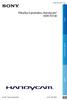 Klepněte zde Příručka k produktu Handycam HDR-TD10E 2011 Sony Corporation 4-271-341-11(1) Jak používat dokument Příručka k produktu Handycam Příručka k produktu Handycam obsahuje podrobné informace o použití
Klepněte zde Příručka k produktu Handycam HDR-TD10E 2011 Sony Corporation 4-271-341-11(1) Jak používat dokument Příručka k produktu Handycam Příručka k produktu Handycam obsahuje podrobné informace o použití
POP-650. Návod k použití
 POP-650 Návod k použití VŠEOBECNÉ INFORMACE Účelem tohoto uživatelského manuálu je poskytnout všeobecné informace o pokladním terminálu POP- 650 a ukázat uživatelům jak provádět hardwarovou konfiguraci
POP-650 Návod k použití VŠEOBECNÉ INFORMACE Účelem tohoto uživatelského manuálu je poskytnout všeobecné informace o pokladním terminálu POP- 650 a ukázat uživatelům jak provádět hardwarovou konfiguraci
PV-FM20 Skrytá kamera se záznamem v digitálním budíku Uživatelská příručka
 PV-FM20 Skrytá kamera se záznamem v digitálním budíku Před uvedením zařízení do provozu si nejprve přečtěte tuto příručku! Bezpečnostní upozornění Zařízení napájejte pouze z přiloženého napájecího zdroje.
PV-FM20 Skrytá kamera se záznamem v digitálním budíku Před uvedením zařízení do provozu si nejprve přečtěte tuto příručku! Bezpečnostní upozornění Zařízení napájejte pouze z přiloženého napájecího zdroje.
Kapitola 1: Úvod. 1.1 Obsah balení. 1.2 Požadavky na systém. Česky
 Kapitola 1: Úvod 1.1 Obsah balení Po obdržení televizního adaptéru TVGo A03 zkontrolujte, zda balení USB TV Super Mini obsahuje následující položky. Adaptér TVGo A03 Disk CD s ovladači Dálkový ovladač
Kapitola 1: Úvod 1.1 Obsah balení Po obdržení televizního adaptéru TVGo A03 zkontrolujte, zda balení USB TV Super Mini obsahuje následující položky. Adaptér TVGo A03 Disk CD s ovladači Dálkový ovladač
Digitální fotoaparát s vyměnitelným objektivem
 4-546-411-12(1) (CZ) CZ Digitální fotoaparát s vyměnitelným objektivem Návod k obsluze E-mount ILCE-QX1 2 Použití poutka na zápěstí (součást dodávky) Omezení hmotnosti: 850 g Návod k obsluze CZ Z následující
4-546-411-12(1) (CZ) CZ Digitální fotoaparát s vyměnitelným objektivem Návod k obsluze E-mount ILCE-QX1 2 Použití poutka na zápěstí (součást dodávky) Omezení hmotnosti: 850 g Návod k obsluze CZ Z následující
Síťový adaptér / nabíječka
 -686-605-() Síťový adaptér / nabíječka Návod k obsluze AC-VQ900AM 006 Sony Corporation Záznam majitele Číslo modelu a výrobní číslo je umístěno na spodní straně přístroje. Zaznamenejte si výrobní číslo
-686-605-() Síťový adaptér / nabíječka Návod k obsluze AC-VQ900AM 006 Sony Corporation Záznam majitele Číslo modelu a výrobní číslo je umístěno na spodní straně přístroje. Zaznamenejte si výrobní číslo
Návod na použití vibračního budíku DYNAMITE
 1 budík STAR Vibrační Návod na použití vibračního budíku DYNAMITE 2 Do budíku můžete vložit lithiovou baterie CR2032 (není součástí dodávky), která zajišťuje zálohu nastavení budíku při výpadku síťového
1 budík STAR Vibrační Návod na použití vibračního budíku DYNAMITE 2 Do budíku můžete vložit lithiovou baterie CR2032 (není součástí dodávky), která zajišťuje zálohu nastavení budíku při výpadku síťového
IR hodinky s kamerou Návod k použití
 IR hodinky s kamerou Návod k použití www.spyshops.cz stránka 1 Důležité upozornění ohledně vodotěsnosti : Hodinky jsou schopny, při dodržení následujících pokynů spolehlivě pracovat do hloubky cca 3m.
IR hodinky s kamerou Návod k použití www.spyshops.cz stránka 1 Důležité upozornění ohledně vodotěsnosti : Hodinky jsou schopny, při dodržení následujících pokynů spolehlivě pracovat do hloubky cca 3m.
Diktafon vhodný pro nahrávání hovorů na smartphonech včetně iphone
 Diktafon vhodný pro nahrávání hovorů na smartphonech včetně iphone Návod k obsluze Hlavní výhody produktu: Přístroj lze použít jako běžný diktafon Velmi jednoduché nahrávání probíhajících hovorů Nahrávání
Diktafon vhodný pro nahrávání hovorů na smartphonech včetně iphone Návod k obsluze Hlavní výhody produktu: Přístroj lze použít jako běžný diktafon Velmi jednoduché nahrávání probíhajících hovorů Nahrávání
Helmer carcam FULL HD (Černá skříňka do auta)
 Helmer carcam FULL HD (Černá skříňka do auta) Uživatelská příručka 1 Děkujeme za zakoupení kamery. Tato příručka obsahuje podrobný popis použití, poskytne Vám informace o produktu, včetně provozu a technických
Helmer carcam FULL HD (Černá skříňka do auta) Uživatelská příručka 1 Děkujeme za zakoupení kamery. Tato příručka obsahuje podrobný popis použití, poskytne Vám informace o produktu, včetně provozu a technických
RUČNÍ SKENER
 RUČNÍ SKENER UŽIVATELSKÁ PŘÍRUČKA 1. Hlavní vlastnosti NOVÝ a PRAKTICKÝ digitální ruční skener Rozlišení skenování: 300/600/900 dpi Ukládání souboru: JPG nebo PDF na paměťovou kartu microsd Podporované
RUČNÍ SKENER UŽIVATELSKÁ PŘÍRUČKA 1. Hlavní vlastnosti NOVÝ a PRAKTICKÝ digitální ruční skener Rozlišení skenování: 300/600/900 dpi Ukládání souboru: JPG nebo PDF na paměťovou kartu microsd Podporované
Standardní balení(ujistěte se, že vaše balení obsahuje všechny tyto položky)
 Vodotěsný multimediální přehrávač 1. Seznámení s přístrojem 1.1 Obsah balení Standardní balení(ujistěte se, že vaše balení obsahuje všechny tyto položky) - Digitální vodotěsný MP3 přehrávač - Vodotěsná
Vodotěsný multimediální přehrávač 1. Seznámení s přístrojem 1.1 Obsah balení Standardní balení(ujistěte se, že vaše balení obsahuje všechny tyto položky) - Digitální vodotěsný MP3 přehrávač - Vodotěsná
Digitální hodiny se skrytou Full HD kamerou
 Digitální hodiny se skrytou Full HD kamerou Návod k obsluze Kontakt na dodavatele: SHX Trading s.r.o. Týmlova 8, Praha 4, 140 00 Tel: 244 472 125, email: info@spyobchod.cz www.spyobchod.cz Stránka 1 1.
Digitální hodiny se skrytou Full HD kamerou Návod k obsluze Kontakt na dodavatele: SHX Trading s.r.o. Týmlova 8, Praha 4, 140 00 Tel: 244 472 125, email: info@spyobchod.cz www.spyobchod.cz Stránka 1 1.
DVR12. Kamera (černá skříňka) pro záznam obrazu a zvuku za jízdy se zabudovaným pohybovým senzorem
 DVR12 Kamera (černá skříňka) pro záznam obrazu a zvuku za jízdy se zabudovaným pohybovým senzorem Uživatelská příručka Obsah 1. Popis kamery a ovládací prvky...2 2. Obsah balení...2 3. Napájení a spuštění...3
DVR12 Kamera (černá skříňka) pro záznam obrazu a zvuku za jízdy se zabudovaným pohybovým senzorem Uživatelská příručka Obsah 1. Popis kamery a ovládací prvky...2 2. Obsah balení...2 3. Napájení a spuštění...3
1. Obsah balení. 2. Přehled zařízení. Stručný návod k obsluze Prestigio RoadRunner PCDVRR515. Digitální videokamera do auta Prestigio
 1. Obsah balení Digitální videokamera do auta Prestigio Přísavný držák Autonabíječka 3,6m napájecí kabel 15cm datový kabel Stručný návod k obsluze Záruční list 2. Přehled zařízení 1 LED osvětlení (Noční
1. Obsah balení Digitální videokamera do auta Prestigio Přísavný držák Autonabíječka 3,6m napájecí kabel 15cm datový kabel Stručný návod k obsluze Záruční list 2. Přehled zařízení 1 LED osvětlení (Noční
Uživatelský manuál. Digitální fotorámeček. Varování:
 Uživatelský manuál Varování: Prosím, vypněte při vkládání a vyjímání paměťové karty, abyste předešli poškození jednotky nebo karty. Bezpečnostní opatření 1) Nevystavujte přístroj do vody. 2) Vypněte před
Uživatelský manuál Varování: Prosím, vypněte při vkládání a vyjímání paměťové karty, abyste předešli poškození jednotky nebo karty. Bezpečnostní opatření 1) Nevystavujte přístroj do vody. 2) Vypněte před
Diktafon s pamětí 4GB, FM rádiem, LCD displejem a. kamerou DVR-156. Přečtěte si laskavě tento Návod k použití před prvním. použitím přístroje.
 Diktafon s pamětí 4GB, FM rádiem, LCD displejem a kamerou DVR-156 Přečtěte si laskavě tento Návod k použití před prvním použitím přístroje. Úvod S tímto profesionálním diktafonem zaznamenáte naprosto čistý
Diktafon s pamětí 4GB, FM rádiem, LCD displejem a kamerou DVR-156 Přečtěte si laskavě tento Návod k použití před prvním použitím přístroje. Úvod S tímto profesionálním diktafonem zaznamenáte naprosto čistý
Rollei 2.4GHz bezdrátová spoušť pro fotoaparáty Canon, Nikon a Sony
 Rollei 2.4GHz bezdrátová spoušť pro fotoaparáty Canon, Nikon a Sony Uživatelská příručka www.rollei.cz Tento produkt je bezdrátové dálkové ovládání, které umožňuje uživateli uvolnit závěrku fotoaparátu
Rollei 2.4GHz bezdrátová spoušť pro fotoaparáty Canon, Nikon a Sony Uživatelská příručka www.rollei.cz Tento produkt je bezdrátové dálkové ovládání, které umožňuje uživateli uvolnit závěrku fotoaparátu
Uživatelská příručka Kamera do auta DFS-V1
 Uživatelská příručka Kamera do auta DFS-V1 2018-09-18 Představení produktu 1)TF Slot 2)nahoru 3)MENU 4)dolů 5)mikrofon 6)Reset 7)Vypínač 8)zámek videa 9)Volba režimu 10)OK 11)USB port 12) port zadního
Uživatelská příručka Kamera do auta DFS-V1 2018-09-18 Představení produktu 1)TF Slot 2)nahoru 3)MENU 4)dolů 5)mikrofon 6)Reset 7)Vypínač 8)zámek videa 9)Volba režimu 10)OK 11)USB port 12) port zadního
U-DRIVE LITE Car DVR Device
 U-DRIVE LITE Car DVR Device MT4037 Uživatelský manuál Index Index...2 Popis zařízení...2 Příprava před použitím...3 Vložení paměťové karty...3 Používání zařízení...4 Možnosti menu v režimu nahrávání...5
U-DRIVE LITE Car DVR Device MT4037 Uživatelský manuál Index Index...2 Popis zařízení...2 Příprava před použitím...3 Vložení paměťové karty...3 Používání zařízení...4 Možnosti menu v režimu nahrávání...5
Budík se skrytou kamerou a nočním viděním
 Budík se skrytou kamerou a nočním viděním Návod k obsluze Kontakt na dodavatele: SHX Trading s.r.o. Týmlova 8, Praha 4, 140 00 Tel: 244 472 125, email: info@spyobchod.cz www.spyobchod.cz Stránka 1 1. Zobrazení
Budík se skrytou kamerou a nočním viděním Návod k obsluze Kontakt na dodavatele: SHX Trading s.r.o. Týmlova 8, Praha 4, 140 00 Tel: 244 472 125, email: info@spyobchod.cz www.spyobchod.cz Stránka 1 1. Zobrazení
Prosím přečtěte si tyto informace pozorně před prvním použitím. Správným užíváním dosáhnete požadovaných výsledků a dlouhé životnosti výrobku.
 Příslušenství Rychlý návod Funkce Tento návod k obsluze odkazuje na nejaktuálnější informace, které byly dostupné v době jeho vzniku. Zobrazení a ilustrace v návodu slouží k detailnějšímu a přesnějšímu
Příslušenství Rychlý návod Funkce Tento návod k obsluze odkazuje na nejaktuálnější informace, které byly dostupné v době jeho vzniku. Zobrazení a ilustrace v návodu slouží k detailnějšímu a přesnějšímu
F-WV812YB. Wifi sada kamery a monitoru s možností záznamu
 F-WV812YB Wifi sada kamery a monitoru s možností záznamu! Výstraha:! Přístroj je řízen mikroprocesorem; nevhodné použití může mít za následek přerušení činnosti. V takovém případě vypněte a restartujte
F-WV812YB Wifi sada kamery a monitoru s možností záznamu! Výstraha:! Přístroj je řízen mikroprocesorem; nevhodné použití může mít za následek přerušení činnosti. V takovém případě vypněte a restartujte
Digitální fotoaparát FinePix Real 3D W1
 Digitální fotoaparát FinePix Real 3D W1 Příslušenství v balení: Návod k použití Baterie NP-95 Síťový zdroj AC-5VC Software FinePix Viewer USB kabel Řemínek ten přichytíte k fotoaparátu dle obrázku na str.
Digitální fotoaparát FinePix Real 3D W1 Příslušenství v balení: Návod k použití Baterie NP-95 Síťový zdroj AC-5VC Software FinePix Viewer USB kabel Řemínek ten přichytíte k fotoaparátu dle obrázku na str.
NÁVOD. Kamera pro záznam jízdy (1280x960) s 2,5" TFT displejem. ACI - Auto Components International, s.r.o
 NÁVOD 9901010 5. 12. 2011 Kamera pro záznam jízdy (1280x960) s 2,5" TFT displejem Popis tlačítek: Zdířka na SD/MMC karty Pracovní kontrolka (modrá) / nabíjecí kontrolka (červená) Mikrofon Nahrávání / zachycení
NÁVOD 9901010 5. 12. 2011 Kamera pro záznam jízdy (1280x960) s 2,5" TFT displejem Popis tlačítek: Zdířka na SD/MMC karty Pracovní kontrolka (modrá) / nabíjecí kontrolka (červená) Mikrofon Nahrávání / zachycení
IC 1000fgr. TFT LCD monitor s úhlopříčkou 10 palce (25,4 cm) Uživatelská příručka
 IC 1000fgr TFT LCD monitor s úhlopříčkou 10 palce (25,4 cm) Uživatelská příručka Upozornění Úpravy přístroje provedené bez souhlasu výrobce mohou vést k poškození přístroje a v tomto případě nelze uplatnit
IC 1000fgr TFT LCD monitor s úhlopříčkou 10 palce (25,4 cm) Uživatelská příručka Upozornění Úpravy přístroje provedené bez souhlasu výrobce mohou vést k poškození přístroje a v tomto případě nelze uplatnit
Věžový ventilátor
 10031517 10031518 Věžový ventilátor Vážený zákazníku, Gratulujeme Vám k zakoupení produktu. Prosím, důkladně si přečtete manuál a dbejte na následující pokyny, aby se zabránilo škodám na zařízení. Za škody
10031517 10031518 Věžový ventilátor Vážený zákazníku, Gratulujeme Vám k zakoupení produktu. Prosím, důkladně si přečtete manuál a dbejte na následující pokyny, aby se zabránilo škodám na zařízení. Za škody
Aktualizace firmwaru pro bezdrátová dálková ovládání WR-1/WR-R10
 Aktualizace firmwaru pro bezdrátová dálková ovládání WR-1/WR-R10 Děkujeme vám, že jste si zvolili výrobek Nikon. Tato příručka popisuje postup při aktualizaci firmwaru pro bezdrátová dálková ovládání WR-1
Aktualizace firmwaru pro bezdrátová dálková ovládání WR-1/WR-R10 Děkujeme vám, že jste si zvolili výrobek Nikon. Tato příručka popisuje postup při aktualizaci firmwaru pro bezdrátová dálková ovládání WR-1
Diktafon s pamětí 4GB, FM rádiem a LCD displejem DVR-126
 Diktafon s pamětí 4GB, FM rádiem a LCD displejem DVR-126 Přečtěte si laskavě tento Návod k použití před prvním použitím přístroje. Obsah návodu Diktafon s pamětí 4GB, FM rádiem a LCD displejem DVR-126...
Diktafon s pamětí 4GB, FM rádiem a LCD displejem DVR-126 Přečtěte si laskavě tento Návod k použití před prvním použitím přístroje. Obsah návodu Diktafon s pamětí 4GB, FM rádiem a LCD displejem DVR-126...
IRIScan Anywhere 5. Scan anywhere, go paperless! PDF. Mobile scanner & OCR software. for Windows and Mac
 IRIScan Anywhere 5 PDF Scan anywhere, go paperless! for Windows and Mac Mobile scanner & OCR software Začínáme Tato stručná uživatelská příručka vám pomůže začít používat produkt IRIScan TM Anywhere 5.
IRIScan Anywhere 5 PDF Scan anywhere, go paperless! for Windows and Mac Mobile scanner & OCR software Začínáme Tato stručná uživatelská příručka vám pomůže začít používat produkt IRIScan TM Anywhere 5.
Point of View Android 2.3 Tablet - User s Manual ProTab 2XXL
 Obsah 1. Úvod... 2 2. Příslušenství... 2 3. Technická specifikace... 3 4. Spouštění a vypínání... 4 5. Pracovní plocha... 5 6. Tlačítka... 5 7. APP zásuvky... 6 8. Nastavení systému... 6 9. Instalace,
Obsah 1. Úvod... 2 2. Příslušenství... 2 3. Technická specifikace... 3 4. Spouštění a vypínání... 4 5. Pracovní plocha... 5 6. Tlačítka... 5 7. APP zásuvky... 6 8. Nastavení systému... 6 9. Instalace,
Sportovní hodinky s kamerou a detekcí pohybu
 Sportovní hodinky s kamerou a detekcí pohybu Návod k použití Hlavní výhody přístroje: Výdrž baterie až 90min Detekce pohybu Sportovní design www.spyshops.cz stránka 1 1. Začínáme Funkce hodinek : - Pracují
Sportovní hodinky s kamerou a detekcí pohybu Návod k použití Hlavní výhody přístroje: Výdrž baterie až 90min Detekce pohybu Sportovní design www.spyshops.cz stránka 1 1. Začínáme Funkce hodinek : - Pracují
Hodinky s kamerou Návod k použití
 Hodinky s kamerou Návod k použití www.spyshops.cz stránka 1 Důležité upozornění ohledně vodotěsnosti : Hodinky jsou schopny, při dodržení následujících pokynů spolehlivě pracovat do hloubky cca 3m. Nedoporučujeme
Hodinky s kamerou Návod k použití www.spyshops.cz stránka 1 Důležité upozornění ohledně vodotěsnosti : Hodinky jsou schopny, při dodržení následujících pokynů spolehlivě pracovat do hloubky cca 3m. Nedoporučujeme
Power banka s kamerou a detecí pohybu
 Power banka s kamerou a detecí pohybu Návod k obsluze Kontakt na dodavatele: SHX Trading s.r.o. Týmlova 8, Praha 4, 140 00 Tel: 244 472 125, email: info@spyobchod.cz www.spyobchod.cz Stránka 1 1. Popis
Power banka s kamerou a detecí pohybu Návod k obsluze Kontakt na dodavatele: SHX Trading s.r.o. Týmlova 8, Praha 4, 140 00 Tel: 244 472 125, email: info@spyobchod.cz www.spyobchod.cz Stránka 1 1. Popis
Point of view HDMI Smart TV dongle Mini RF klávesnice
 Obsah Obsah... 1 Obecné oznámení pro uživatele... 2 Varování... 2 Obsah balení... 2 1. HDMI TV dongle... 3 1.1. Zobrazení produktu... 3 1.2. Instrukce k užívání... 3 1.3. Základní plocha... 3 1.4. Nastavení
Obsah Obsah... 1 Obecné oznámení pro uživatele... 2 Varování... 2 Obsah balení... 2 1. HDMI TV dongle... 3 1.1. Zobrazení produktu... 3 1.2. Instrukce k užívání... 3 1.3. Základní plocha... 3 1.4. Nastavení
2-515-130-12(1) Videoreflektor. Návod k obsluze HVL-HL1. 2005 Sony Corporation
 2-515-130-12(1) Videoreflektor Návod k obsluze HVL-HL1 2005 Sony Corporation A 4 1 1 2 3 2 3 B C D 1 2 1 3 2 Tato značka označuje Active Interface Shoe System (systém aktivní patice pro příslušenství)
2-515-130-12(1) Videoreflektor Návod k obsluze HVL-HL1 2005 Sony Corporation A 4 1 1 2 3 2 3 B C D 1 2 1 3 2 Tato značka označuje Active Interface Shoe System (systém aktivní patice pro příslušenství)
Mini DVR s jedním kanálem
 Mini DVR s jedním kanálem Návod k obsluze Hlavní výhody přístroje: Jednoduché ovládání Malé rozměry Velmi příznivá cena www.spionazni-technika.cz Stránka 1 1 Specifikace a obsah balení 1.1 Specifikace
Mini DVR s jedním kanálem Návod k obsluze Hlavní výhody přístroje: Jednoduché ovládání Malé rozměry Velmi příznivá cena www.spionazni-technika.cz Stránka 1 1 Specifikace a obsah balení 1.1 Specifikace
Uživatelská příručka Kamera do automobilu DFS-V1
 Uživatelská příručka Kamera do automobilu DFS-V1 2018-09-18 Představení produktu 1)TF Slot 2)nahoru 3)MENU 4)dolů 5)mikrofon 6)Reset 7)Vypínač 8)zámek videa 9)Volba režimu 10)OK 11)USB port 12) HDMI Obsah
Uživatelská příručka Kamera do automobilu DFS-V1 2018-09-18 Představení produktu 1)TF Slot 2)nahoru 3)MENU 4)dolů 5)mikrofon 6)Reset 7)Vypínač 8)zámek videa 9)Volba režimu 10)OK 11)USB port 12) HDMI Obsah
BDVR 2.5. Návod na použití
 Vážený zákazníku! Děkujeme Vám, za zakoupení přenosného záznamového zařízení DVR. Před použitím si pozorně přečtěte tento návod na použití. Popis Zařízení 2 1) SD slot 2) Zelená LED (spuštěné zařízení)
Vážený zákazníku! Děkujeme Vám, za zakoupení přenosného záznamového zařízení DVR. Před použitím si pozorně přečtěte tento návod na použití. Popis Zařízení 2 1) SD slot 2) Zelená LED (spuštěné zařízení)
/ NVR-4008 / NVR-4016
 DINOX rekordéry: NVR-4004 NVR-4008 NVR-4016 Rychlá uživatelská příručka Obsah Rychlá uživatelská příručka... 1 Před instalací NVR... 3 Instalace NVR... 3 Instalace pevného disku... 3 Přední panel... 5
DINOX rekordéry: NVR-4004 NVR-4008 NVR-4016 Rychlá uživatelská příručka Obsah Rychlá uživatelská příručka... 1 Před instalací NVR... 3 Instalace NVR... 3 Instalace pevného disku... 3 Přední panel... 5
Čtěte jako první VAROVÁNÍ UPOZORNĚNÍ PRO ZÁKAZNÍKY V EVROPĚ. Napájecí adaptér. Modul akumulátoru. Poznámka k napájecímu kabelu.
 Čtěte jako první CZ Před použitím přístroje si pečlivě přečtěte tuto příručku a ponechejte si ji pro budoucí potřebu. VAROVÁNÍ Nevystavujte přístroj dešti ani vlhkosti; omezíte tak nebezpečí požáru nebo
Čtěte jako první CZ Před použitím přístroje si pečlivě přečtěte tuto příručku a ponechejte si ji pro budoucí potřebu. VAROVÁNÍ Nevystavujte přístroj dešti ani vlhkosti; omezíte tak nebezpečí požáru nebo
NÁVOD K OBSLUZE www.kamerov.cz
 Akční Kamera Git1 NÁVOD K OBSLUZE TM Parametry kamery Procesor: Novatek 96655 Cmos: SONY CMOS IMX322 Objektiv: Vysoce kvalitní všechny skleněné prvky Úhel pohledu: 160, 120 Rozlišení fotek: 12MP (4032*3024)
Akční Kamera Git1 NÁVOD K OBSLUZE TM Parametry kamery Procesor: Novatek 96655 Cmos: SONY CMOS IMX322 Objektiv: Vysoce kvalitní všechny skleněné prvky Úhel pohledu: 160, 120 Rozlišení fotek: 12MP (4032*3024)
1. Obsah balení. 2. Přehled zařízení. 1. Digitální videokamera do auta 5. 15cm datový kabel
 1. Obsah balení 1. Digitální videokamera do auta 5. 15cm datový kabel Prestigio 2. Přísavný držák 6. Nabíjecí baterie 3. Autonabíječka 4. 3,6m napájecí kabel 2. Přehled zařízení 7. Stručný návod k obsluze
1. Obsah balení 1. Digitální videokamera do auta 5. 15cm datový kabel Prestigio 2. Přísavný držák 6. Nabíjecí baterie 3. Autonabíječka 4. 3,6m napájecí kabel 2. Přehled zařízení 7. Stručný návod k obsluze
Výklopný displej 13,3 a výměnnými kryty
 DS-X13AV Výklopný displej 13,3 a výměnnými kryty Uživatelská příručka Před prvním použitím výrobku si přečtěte tuto uživatelskou příručku a ponechte si ji pro případ potřeby. 1 Obsah Úvodní informace...
DS-X13AV Výklopný displej 13,3 a výměnnými kryty Uživatelská příručka Před prvním použitím výrobku si přečtěte tuto uživatelskou příručku a ponechte si ji pro případ potřeby. 1 Obsah Úvodní informace...
DVR10 - digitální video kamera (černá skříňka) určená k záznamu jízdy vozidla. Uživatelská příručka
 DVR10 - digitální video kamera (černá skříňka) určená k záznamu jízdy vozidla Uživatelská příručka Obsah Funkce kamery... 2 Obsah balení... 2 Spuštění a nabíjení... 3 Popis kamery a ovládacích prvků...
DVR10 - digitální video kamera (černá skříňka) určená k záznamu jízdy vozidla Uživatelská příručka Obsah Funkce kamery... 2 Obsah balení... 2 Spuštění a nabíjení... 3 Popis kamery a ovládacích prvků...
Externí baterie na iphone 4/4S/5/5S s HD kamerou
 Externí baterie na iphone 4/4S/5/5S s HD kamerou Návod k použití Hlavní výhody produktu: Dokonalé maskování skryté kamery nová a neokoukaná Velmi kvalitní HD obraz a kvalitní zvuk Kompatibilita s modely
Externí baterie na iphone 4/4S/5/5S s HD kamerou Návod k použití Hlavní výhody produktu: Dokonalé maskování skryté kamery nová a neokoukaná Velmi kvalitní HD obraz a kvalitní zvuk Kompatibilita s modely
Point of View Android 2.3 Tablet - User s Manual PlayTab Pro
 Obsah 1. Úvod... 2 2. Příslušenství... 2 3. Technická specifikace... 3 4. Spouštění a vypínání... 4 5. Pracovní plocha... 4 6. Tlačítka... 5 7. Nastavení Systému... 5 8. HDMI... 7 9. Instalace, odinstalace
Obsah 1. Úvod... 2 2. Příslušenství... 2 3. Technická specifikace... 3 4. Spouštění a vypínání... 4 5. Pracovní plocha... 4 6. Tlačítka... 5 7. Nastavení Systému... 5 8. HDMI... 7 9. Instalace, odinstalace
Děkujeme Vám za zakoupení HSPA USB modemu Huawei E1750. Pomocí něj se můžete připojit k vysokorychlostnímu internetu.
 Děkujeme Vám za zakoupení HSPA USB modemu Huawei E1750. Pomocí něj se můžete připojit k vysokorychlostnímu internetu. Poznámka: Tento manuál popisuje vzhled USB modemu a postup přípravy modemu, instalace
Děkujeme Vám za zakoupení HSPA USB modemu Huawei E1750. Pomocí něj se můžete připojit k vysokorychlostnímu internetu. Poznámka: Tento manuál popisuje vzhled USB modemu a postup přípravy modemu, instalace
Návod na hodinky s kamerou model SY-195
 Návod na hodinky s kamerou model SY-195 ( doplněk k originálnímu návodu ) Funkce hodinek : - Pracují i při nízkém osvětlení - Volitelné video rozlišení : 1280x720, 640x480, 352x288 - Rozlišení fotek :
Návod na hodinky s kamerou model SY-195 ( doplněk k originálnímu návodu ) Funkce hodinek : - Pracují i při nízkém osvětlení - Volitelné video rozlišení : 1280x720, 640x480, 352x288 - Rozlišení fotek :
DS-430DVRB. HD kamera s automatickým záznamem videa integrovaná do zpětného zrcátka. GPS modulem a zpětnou kamerou (včetně uložení záznamu)
 DS-430DVRB HD kamera s automatickým záznamem videa integrovaná do zpětného zrcátka GPS modulem a zpětnou kamerou (včetně uložení záznamu) Uživatelská příručka Obsah Předmluva...2 Funkce produktu, úvod...2
DS-430DVRB HD kamera s automatickým záznamem videa integrovaná do zpětného zrcátka GPS modulem a zpětnou kamerou (včetně uložení záznamu) Uživatelská příručka Obsah Předmluva...2 Funkce produktu, úvod...2
BDVR HD IR. Návod na použití
 Návod na použití 2 BDVR HD IR Vážený zákazníku, děkujeme Vám za zakoupení přenosného záznamového zařízení DVR. Před použitím si pozorně přečtěte tento návod na použití. Popis zařízení 3 1) HDMI konektor
Návod na použití 2 BDVR HD IR Vážený zákazníku, děkujeme Vám za zakoupení přenosného záznamového zařízení DVR. Před použitím si pozorně přečtěte tento návod na použití. Popis zařízení 3 1) HDMI konektor
3-076-954-12(1) Stativ. Návod k obsluze VCT-R640. 2002 Sony Corporation
 -076-954-() Stativ Návod k obsluze VCT-R640 00 Sony Corporation A 4 5 6 7 8 4 9 5 0 6 B 5 4 C a D 4 E 6 4 5 F Funkce VCT-R640 je stativ pro videokamery/digitální fotoaparáty. Upozornění Nikdy nepřenášejte
-076-954-() Stativ Návod k obsluze VCT-R640 00 Sony Corporation A 4 5 6 7 8 4 9 5 0 6 B 5 4 C a D 4 E 6 4 5 F Funkce VCT-R640 je stativ pro videokamery/digitální fotoaparáty. Upozornění Nikdy nepřenášejte
UŽIVATELSKÁ PŘÍRUČKA
 UŽIVATELSKÁ PŘÍRUČKA Začínáme Představení produktu 1 Microphone LED světlo/blesk 3 Zrcadlo (pro vlastní portrét 4 Čočka 5 Klip 6 Držák řemínku 7 Přepínač režimu: 3 4 5 7 8 Kamera ( 6 Diktafon ( Fotoaparát
UŽIVATELSKÁ PŘÍRUČKA Začínáme Představení produktu 1 Microphone LED světlo/blesk 3 Zrcadlo (pro vlastní portrét 4 Čočka 5 Klip 6 Držák řemínku 7 Přepínač režimu: 3 4 5 7 8 Kamera ( 6 Diktafon ( Fotoaparát
Uživatelský manuál Kamera do auta
 Uživatelský manuál Kamera do auta Upozornění Výrobek sami nerozebírejte, neboť může dojít k poškození vnitřních komponent. Výrobek nevystavujte přímému slunečnímu záření nebo zdrojům tepla. Může být poškozen
Uživatelský manuál Kamera do auta Upozornění Výrobek sami nerozebírejte, neboť může dojít k poškození vnitřních komponent. Výrobek nevystavujte přímému slunečnímu záření nebo zdrojům tepla. Může být poškozen
